Page 1
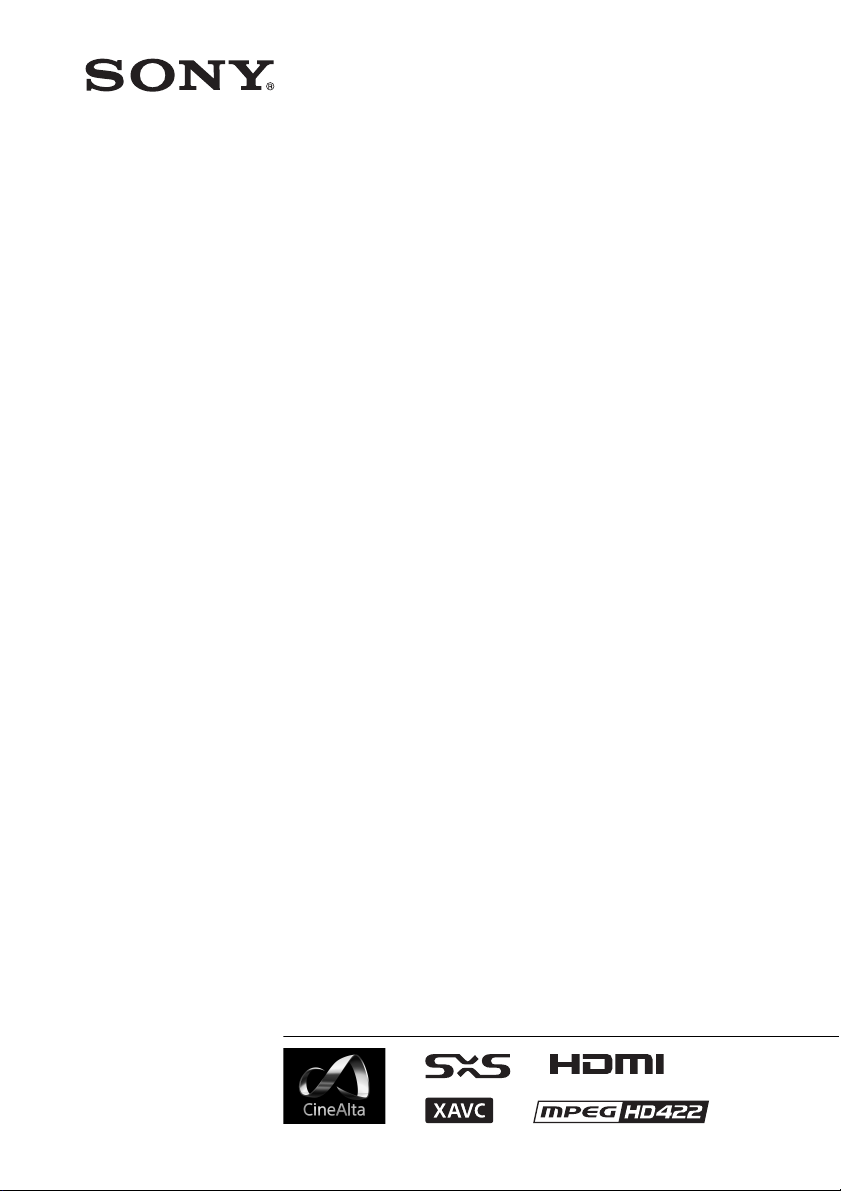
4-588-305-23(2)
Solid-State Memory
Camcorder
PMW-F55
PMW-F5
Mode d’emploi
Logiciel version 9.0
Avant d’utiliser l’appareil, veuillez lire attentivement
ce manuel et le conserver pour future référence.
© 2013 Sony Corporation
Page 2
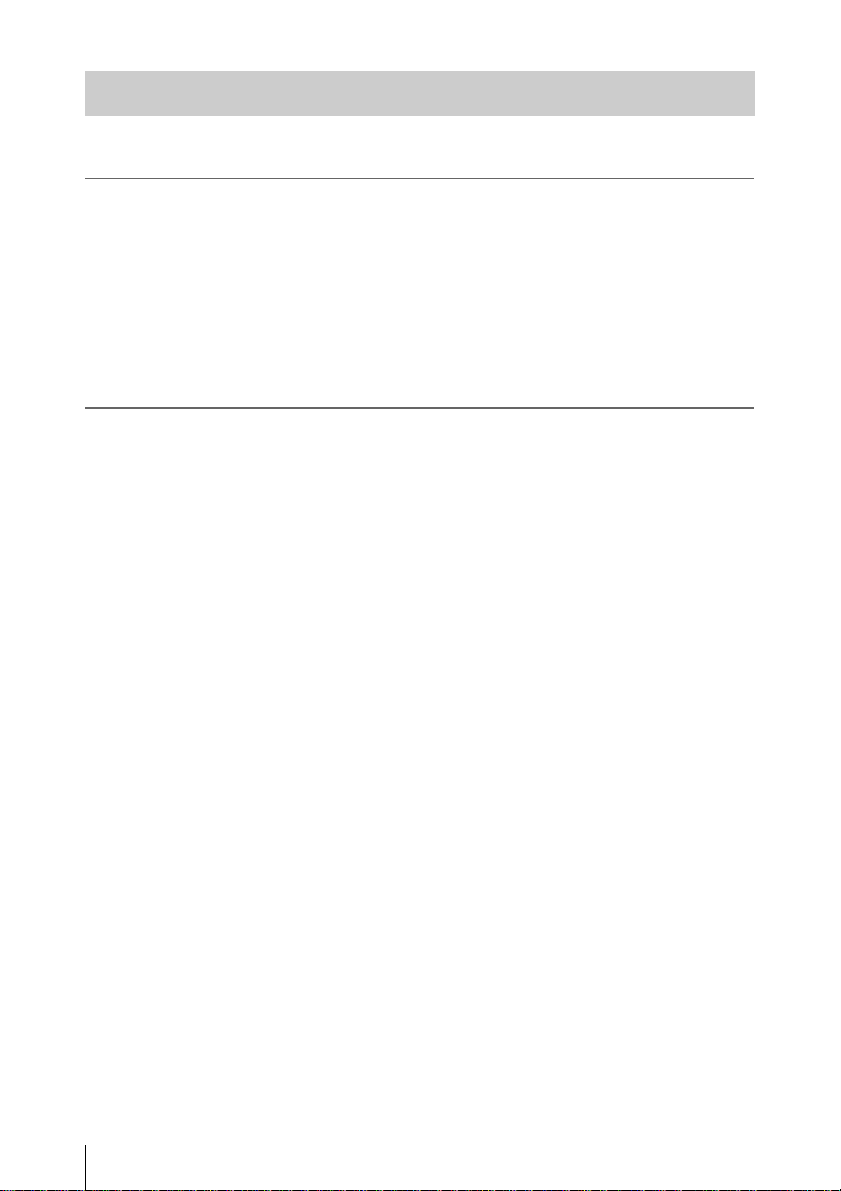
Table des matières
Généralités
Caractéristiques ........................................................................6
Configuration du système ........................................................9
Nomenclature et fonction des pièces .....................................11
Indications à l’écran ............................................................... 17
Préparatifs
Sources d’alimentation ...........................................................23
Réglage de l’horloge ................................................................ 24
Fixation d’appareils en option ............................................... 25
Réglages de base ...................................................................... 28
Utilisation des cartes mémoire SxS ....................................... 30
Utilisation d’une carte SD ...................................................... 33
Écran de l’affichage auxiliaire ..................................... 17
Écran du viseur .............................................................20
Utilisation d’un pack de batteries ................................. 23
Utilisation de l’alimentation secteur (Alimentation DC
IN) .......................................................................... 24
Fixation d’un objectif ................................................... 25
Fixation d’un viseur ..................................................... 27
System Frequency ........................................................ 28
Shooting Mode ............................................................. 28
Signal principal enregistré ............................................ 28
Espace de couleur ......................................................... 28
Mode de balayage de l’imageur ...................................28
Format d’enregistrement .............................................. 29
Au sujet des cartes mémoire SxS ................................. 30
Insertion d’une carte mémoire SxS .............................. 30
Retrait d’une carte mémoire SxS ................................. 31
Sélection alternative des cartes mémoire SxS .............. 31
Formatage d’une carte mémoire SxS ........................... 31
Contrôle du temps d’enregistrement restant ................ 31
Restauration d’une carte mémoire SxS ........................32
Cartes SD utilisables .................................................... 33
Insertion d’une carte SD ...............................................33
Retrait d’une carte mémoire SD ................................... 33
Formatage d’une carte mémoire SD ............................ 33
Table des matières
2
Page 3
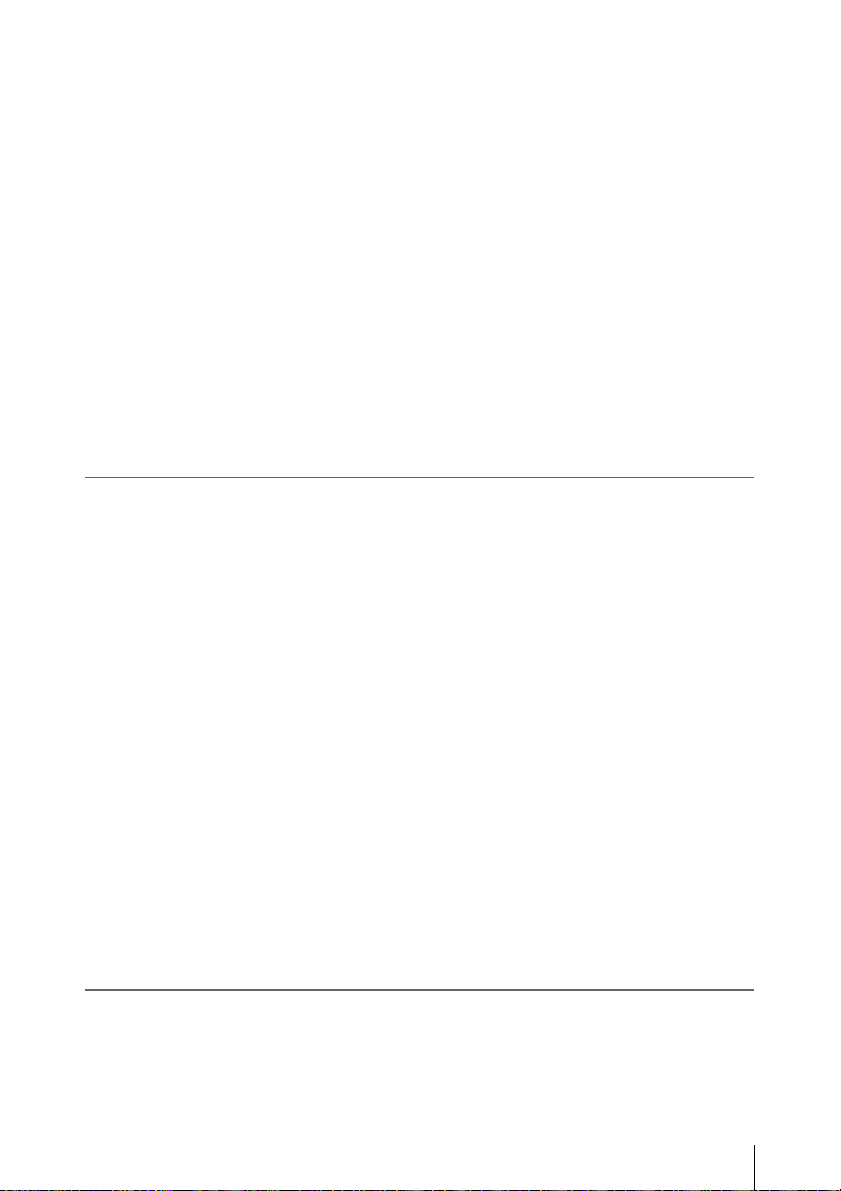
Enregistrement
Vérification du temps restant ....................................... 34
Utilisation d’un AXS-R5/R7 .................................................. 34
Fixation de l’AXS-R5/R7 ............................................ 34
Retrait de l’AXS-R5/R7 ............................................... 35
Insertion d’une carte mémoire AXS ............................ 35
Retrait d’une carte mémoire AXS ................................ 35
Enregistrement sur une carte mémoire AXS ................ 36
Enregistrement en 4K et à haute fréquence d’image avec
l’AXS-R7 ............................................................... 36
Formatage d’une carte mémoire AXS .......................... 36
Contrôle du temps d’enregistrement restant ................ 36
Restauration d’une carte mémoire AXS ...................... 37
Utilisation d’un module LAN sans fil USB ...........................37
Fixation de l’IFU-WLM3 ............................................. 37
Établissement d’une connexion Wi-Fi ......................... 38
Utilisation de la télécommande Wi-Fi ......................... 38
Procédure d’utilisation de base ............................................. 43
Changement des réglages de base .......................................... 45
Obturateur électronique ................................................ 45
Sensibilité/Gain/Température de couleur/Balance des
blancs ..................................................................... 45
Audio ............................................................................ 46
Données temporelles .................................................... 46
Fonctions utiles ........................................................................ 46
Boutons assignables .....................................................46
Mode ralenti et accéléré ...............................................47
Enregistrement de vidéo à intervalles (Interval Rec
Function) ................................................................ 47
Démarrage de l’enregistrement à partir de la vidéo
préenregistrée (fonction de cache d’images) ......... 48
Enregistrement simultané .............................................49
Revue instantanée ......................................................... 49
Loupe de mise au point ................................................ 50
Affichage des fausses couleurs .................................... 50
Fonction d’entraînement à double vitesse du viseur .... 50
Écrans des vignettes
Écrans des vignettes ................................................................ 51
Configuration de l’écran .............................................. 51
Table des matières
3
Page 4
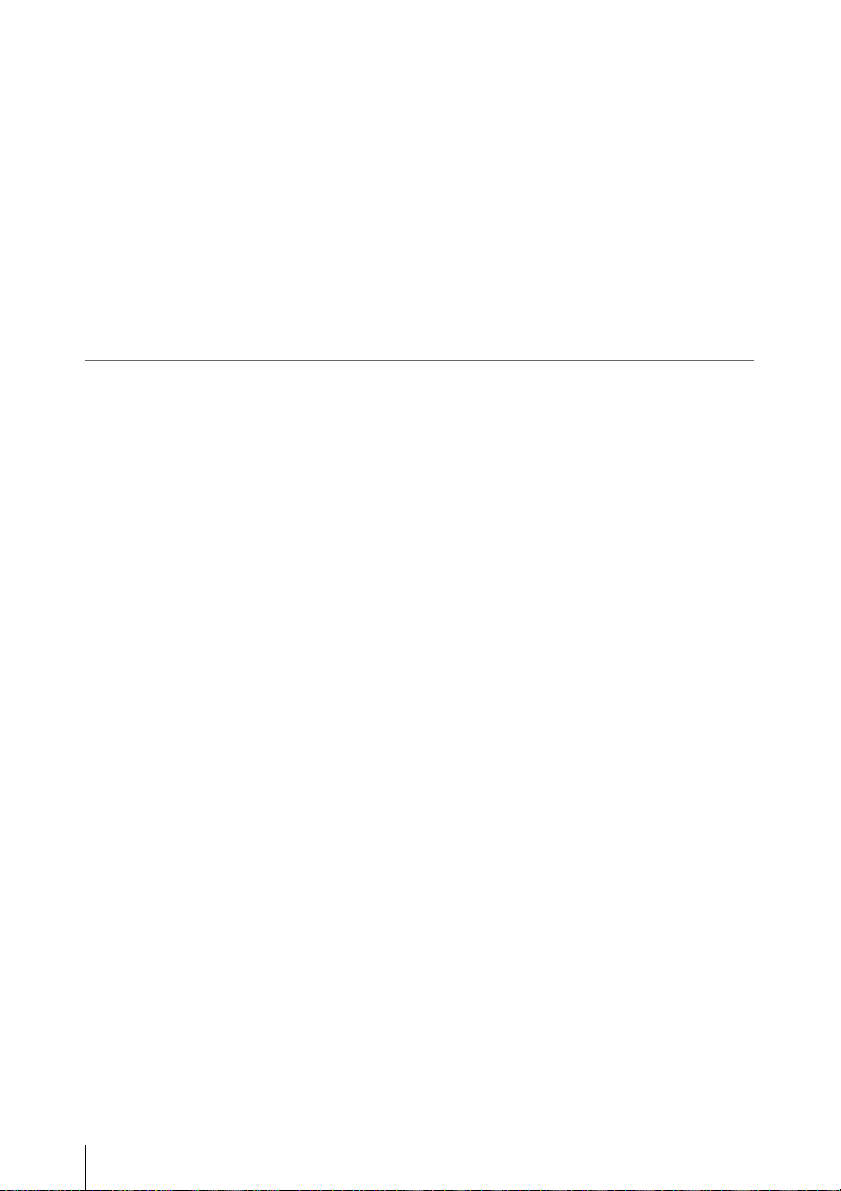
Réglages
Lecture de plans ...................................................................... 52
Lecture des plans dans l’ordre à partir du premier
sélectionné ............................................................. 52
Opérations sur les plans .........................................................52
Opérations du menu des vignettes ................................52
Affichage des informations détaillées d’un plan .......... 53
Copie de données MPEG2 Proxy
(PMW-F55 et PMW-F5 + CBKZ-55FX) .............. 53
Suppression de plans .................................................... 54
Modification d’informations dans l’écran des
vignettes ................................................................. 54
Utilisation de l’affichage auxiliaire ....................................... 55
Réglages de l’affichage auxiliaire .......................................... 56
Écran CAMERA .......................................................... 56
Écran FILE ...................................................................58
Écran AU/TC (audio/code temporel) ........................... 58
Utilisation du menu d’accès rapide ....................................... 60
Éléments de réglage du menu d’accès rapide ....................... 62
Catégorie Project .......................................................... 62
Catégorie Monitoring ................................................... 64
Catégorie MLUT ..........................................................65
Catégorie Media ........................................................... 66
Catégorie Viewfinder ................................................... 67
Catégorie Others ........................................................... 67
Opérations du menu de configuration .................................. 69
Menu User .................................................................... 70
Liste des menus de configuration .......................................... 72
Menu Camera ............................................................... 72
Menu Paint ................................................................... 82
Menu Audio ................................................................. 86
Menu Video .................................................................. 90
Menu VF ...................................................................... 94
Menu TC/UB ................................................................ 98
Menu Recording ........................................................... 99
Menu Media ............................................................... 104
Menu File ................................................................... 105
Menu Maintenance ..................................................... 109
Menu System ..............................................................110
Table des matières
4
Page 5
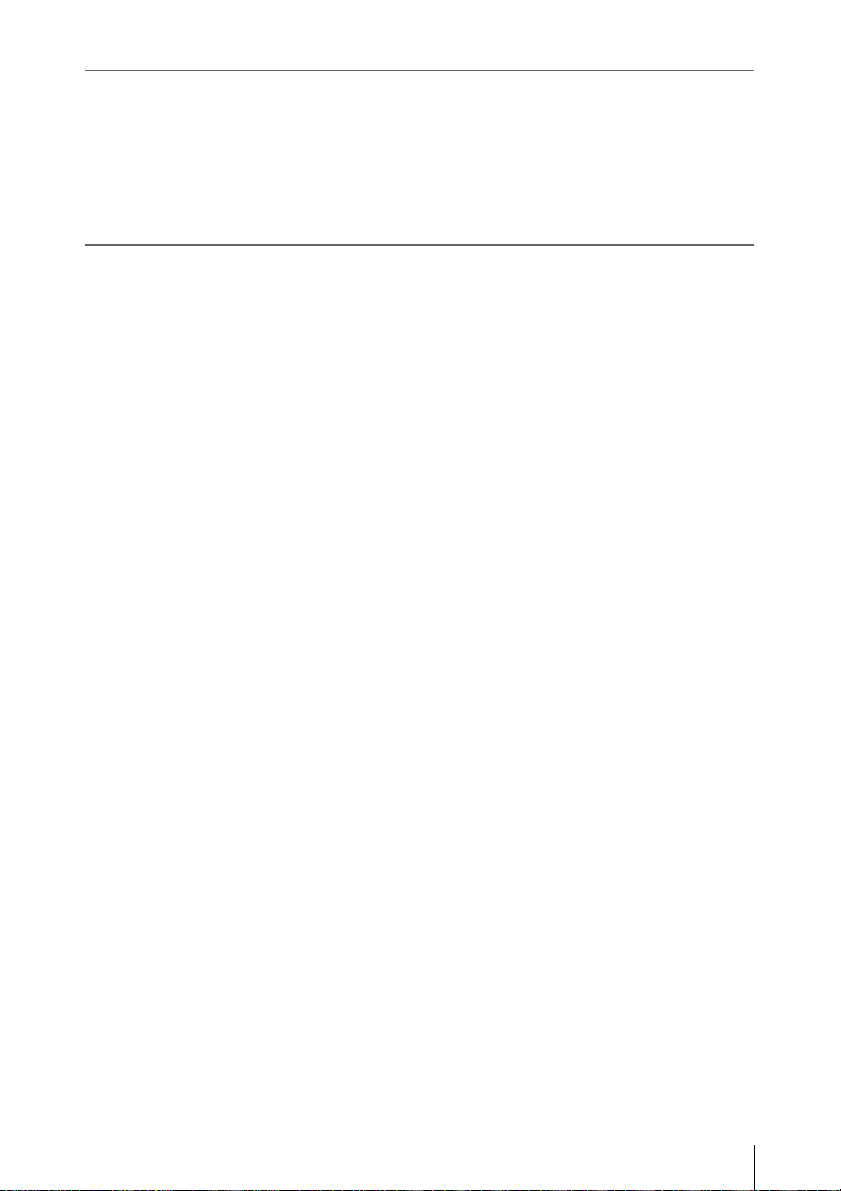
Raccordement de périphériques externes
Raccordement de moniteurs externes et de périphériques
d’enregistrement ............................................................. 117
Utilisation des plans avec un ordinateur .............................118
Synchronisation externe ....................................................... 119
Annexes
Remarques importantes relatives à l’utilisation ................ 121
Formats et limitations des sorties ........................................124
Formats vidéo et signaux de sortie ............................. 124
Messages d’erreur/Avertissements ...................................... 133
Messages d’erreur ...................................................... 133
Avertissements ........................................................... 133
Indications de mise en garde et de confirmation des
opérations ............................................................. 134
Éléments enregistrés dans le fichier .................................... 136
Licences .................................................................................. 144
Licence MPEG-4 Visual Patent Portfolio ..................144
Licence MPEG-4 AVC Patent Portfolio .................... 144
Accès au logiciel auquel s’applique la GPL/LGPL ... 144
Licences de logiciels libres ........................................ 145
Spécifications .........................................................................145
Caractéristiques générales .......................................... 145
Bloc caméra ................................................................ 147
Entrée/Sortie ............................................................... 148
Support ....................................................................... 149
Contenu de l’emballage ..............................................149
Accessoires en option ................................................. 149
Index ....................................................................................... 153
Table des matières
5
Page 6
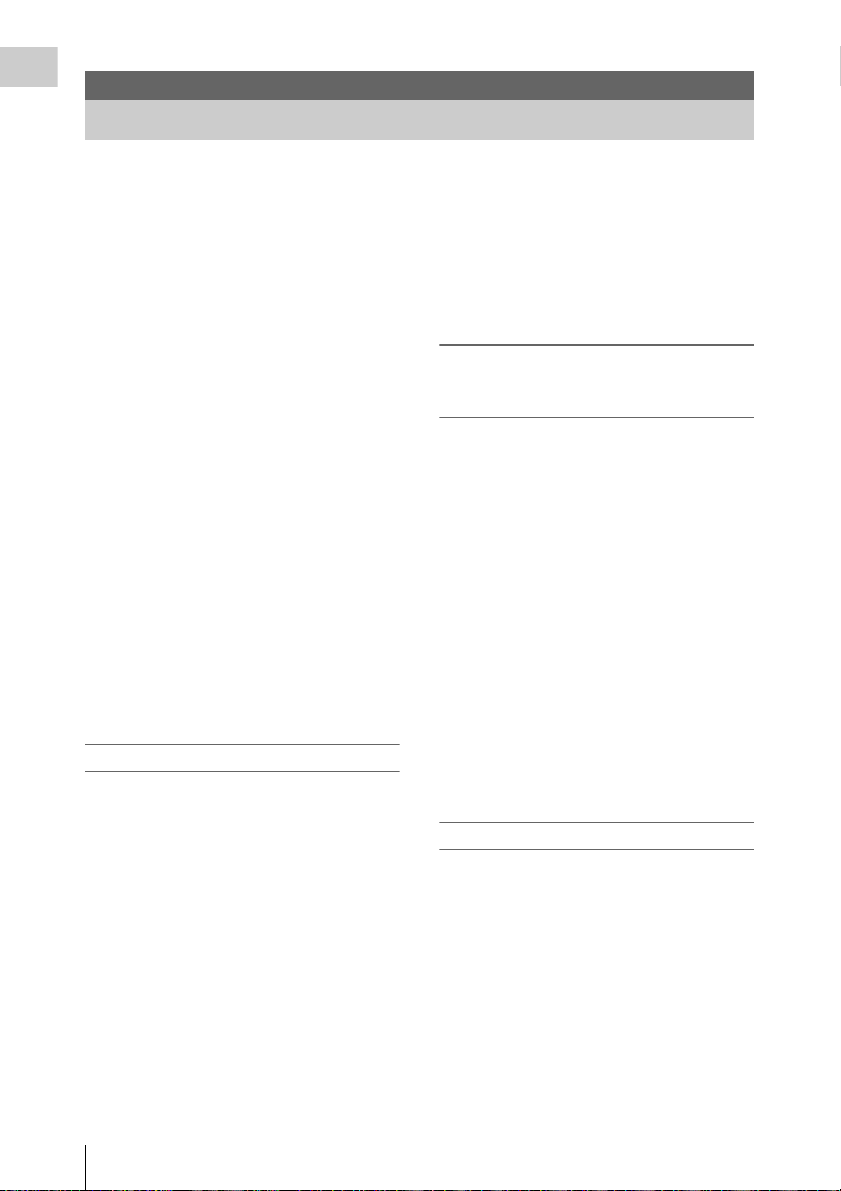
Généralités
Généralités
Caractéristiques
La PMW-F55/F5 est une caméra 4K CineAlta
hautes performances extrêmement compacte et
légère qui est dotée d’un capteur d’image CMOS
à puce unique 4K Super 35 mm.
Le capteur d’image CMOS de la PMW-F55 avec
fonction de balayage de l’image cadrée vous
permet de capturer des images 4K nettes sans
distorsion de « rolling shutter » ou phénomène de
bande de flash, ce qui garantit les performances
d’enregistrement HD.
Le capteur d’image 4K de la PMW-F5 permet
d’enregistrer des images HD de haute qualité.
Vous pouvez enregistrer au format vidéo SR
SStP/MPEG2 HD, en plus du format compatible
4K, XAVC, à l’aide d’une carte mémoire SxS.
Des données 4K RAW peuvent être enregistrées
avec l’enregistreur portable AXS-R5/AXS-R7
qui prend en charge la nouvelle carte d’accès
mémoire (AXSM).
La caméra est équipée de la même monture FZ
native que la PMW-F3. Vous pouvez utiliser de
nombreux objectifs (monture PL) grâce à
l’adaptateur de conversion PL/FZ fourni en
standard.
L’adaptateur de monture LA-FZB1/LA-FZB2 en
option permet de fixer l’objectif B4 massivement
utilisé pour la diffusion. Vous pouvez utiliser vos
bibliothèques d’objectif avec cette caméra.
Compatibilité avec de multiples formats
La caméra est compatible avec le nouveau format
XAVC Intra (nom officiel : MPEG4 AVC/H.264
Hi422 Profiles/Level 5.2) et peut enregistrer en
4K avec une résolution de 4096 × 2160,
QFHD : 3840 × 2160, 2K : 2048 × 1080 et en HD
avec une résolution de 1920 × 1080.
Le caméscope peut également enregistrer le HD :
1920 × 1080 avec XAVC Long (nom officiel :
MPEG4 AVC/H.264 High Profile).
Elle est aussi compatible avec les fréquences
d’images comprises entre 23.98P et 59.94P. Les
captures à grande vitesse, entre 1 et 60 ips sont
possibles avec l’enregistrement XAVC en mode
S & Q. Le support recommandé pour
l’enregistrement XAVC est la nouvelle carte
mémoire SxS PRO+, récemment mise au point.
La caméra est également compatible avec SStP
SR-SQ 444, SR-SQ 422 et SR-Lite 422 qui sont
adoptés pour HDCAM-SR, ou bien MPEG2 HD
422 qui est adopté pour XDCAM. Votre flux de
données peut être utilisé.
Si vous installez le CBK-55PD sur le PMW-F55/
F5, vous pouvez enregistrer dans les codecs
Apple ProRes et Avid DNxHD®.
Enregistrement à haute fréquence
d’image (HFR) atteignant 4K 120 FPS/2K
240 FPS
L’utilisation du PMW-F55 avec l’AXS-R7 vous
permet d’effectuer un enregistrement 4K RAW
atteignant 120 FPS.
L’utilisation de la caméra avec l’AXS-R5/AXSR7 permet des enregistrements 2K RAW jusqu’à
240 ips. Vous pouvez utiliser 2K/HD pour
enregistrer jusqu’à 180 ips sur la carte mémoire
SxS de la caméra sans l’AXS-R5/AXS-R7.
La caméra possède deux modes de balayage à
haute fréquence. Dans le premier mode, vous
pouvez filmer avec le grand angle de vue du
capteur d’image CMOS équivalent au Super
35 mm et utiliser l’objectif avec la distance focale
réglée pour la capture d’image normale de
l’enregistrement à haute fréquence.
Dans le deuxième mode, vous pouvez filmer avec
la zone centrale du capteur d’image CMOS
équivalent au Super 35 mm (ramené au Super
16 mm).
Structure modulaire
La structure modulaire de la caméra vous permet
de la configurer en fonction des circonstances de
prise de vue, notamment la production
cinématographique, le théâtre, les vidéos
commerciales, la prise de vue 3D, les films
documentaires, les interviews, etc. Poignée,
viseur, panneau de connecteur audio, enregistreur
RAW et kit de montage peuvent être démontés en
fonction des exigences.
Le corps et la poignée de la caméra offrent
plusieurs points de fixation 1/4” et 3/8” auxquels
vous pouvez fixer des accessoires standard.
Caractéristiques
6
Page 7
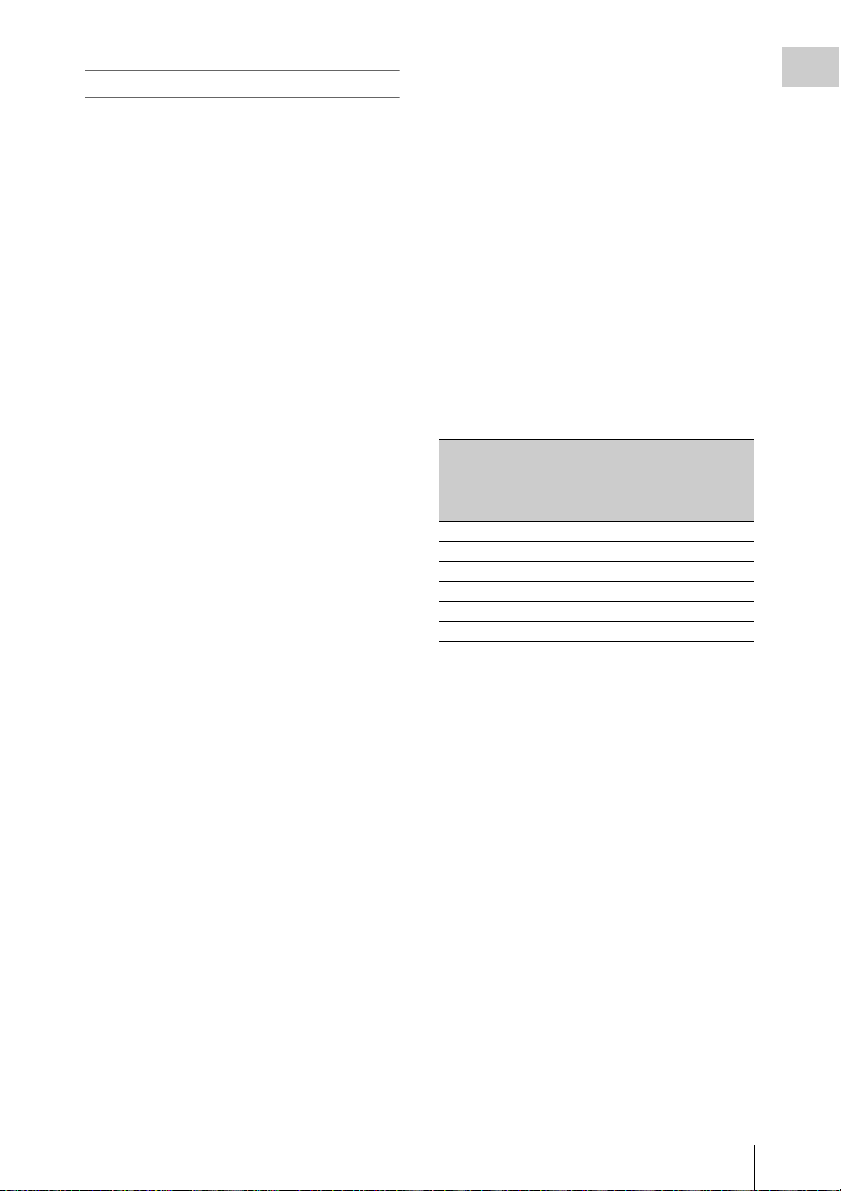
Autres caractéristiques
Capteur d’image CMOS 4K Super 35 mm
La caméra est équipée d’un capteur d’image
CMOS à puce unique 4K Super 35 mm de
11 600 000 pixels, avec un nombre effectif de
pixels de 8 900 000 pour l’enregistrement 4K/
HD.
Le capteur d’image CMOS de la PMW-F55
intègre une fonction de balayage de l’image
cadrée qui permet de capturer des images nettes
sans distorsion de « rolling shutter » ou
phénomène de bande de flash inhérents aux
caméras de cinéma traditionnelles. La caméra est
munie d’un filtre couleur qui accentue la
reproduction couleur compatible avec une large
zone couleur (supérieure à celle du film couleur)
et permet une représentation des images proche
de celle de la vision humaine.
Grande latitude, peu de bruit
Avec une latitude 14-stop, la caméra peut
reproduire des images capturées par le capteur
CMOS dans un dégradé homogène allant du noir
au blanc.
La technologie CMOS Exmor Super35 garantit
de très faibles niveaux de bruit, même à une
résolution de 4K et en maintenant la latitude
14-stop.
Grande variété de fonctions d’enregistrement
La caméra dispose de la fonction Enregistrement
à intervalles qui vous permet d’enregistrer des
images spécifiées à intervalles réguliers, ainsi que
de la fonction Enregistrement dans la mémoire
cache permettant de commencer l’enregistrement
un nombre précis de secondes avant l’heure et
pouvant être utile dans différentes situations.
Traitement du signal vidéo
L’enregistrement simultané 4K/HD et
l’enregistrement à grande vitesse à durée illimitée
sont possibles grâce au traitement par puce LSI
unique des signaux de la caméra et des signaux
vidéo de la bande de base. Cette puce unique
assure un traitement vidéo stable de la bande de
base 4K 59.94P à grande vitesse, une faible
consommation d’énergie et une structure
compacte.
Courbes de gamma correspondant à diverses
situations
La caméra possède un large éventail de courbes
de gamma correspondant à des situations
diverses.
S-Log2 et S-Log3 sont équipés pour couvrir une
large latitude de la caméra.
La caméra possède aussi le gamma utilisateur et
l’hyper gamma.
Le gamma utilisateur peut installer et utiliser la
courbe gamma créée par CvpFileEditorTM V4.2.
L’hyper gamma peut afficher des images
présentant une plage dynamique large avec un
contraste progressif sans recourir à la fonction de
compensation du coude. La PMW-F55/F5
propose le choix entre six options d’hyper
gamma :
Options d’hyper gamma disponibles
No.
Nom*
Plage
dynamique
Limite
du
blanc
Sortie vidéo avec
une carte de 18%
de gris (entrée
vidéo 20%)
1 HG3250G36 325% 100% 36%
2 HG4600G30 460% 100% 30%
3 HG3259G40 325% 109% 40%
4 HG4609G33 460% 109% 33%
7 HG8009G40 800% 109% 40%
8 HG8009G33 800% 109% 33%
* Format du nom : « HG » + 3 chiffres de valeur de plage
dynamique + le chiffre d’unité de la limite du blanc
+ « G » + valeur de la sortie vidéo avec carte de 18%
de gris
Vous pouvez sélectionner une plage dynamique
de 325%, 460% ou 800%. Vous pouvez
sélectionner 109% ou 100% comme valeur
maximale de la sortie vidéo (Limite du blanc).
Vous pouvez sélectionner une des deux valeurs
de sortie vidéo avec une carte de 18% de gris.
Compatible ITU-R BT.2020, la norme de gamme
de couleurs élargie de la nouvelle génération
La PMW-F55 est compatible ITU-R BT.2020, la
norme de gamme de couleurs élargie de la
nouvelle génération que vous pouvez sélectio nner
quand vous enregistrez en XAVC 4K ou en
QFHD.
Comme ci-dessus, vous pouvez sélectionner la
sortie SDI du signal 4K/QFHD.
Généralités
Caractéristiques
7
Page 8
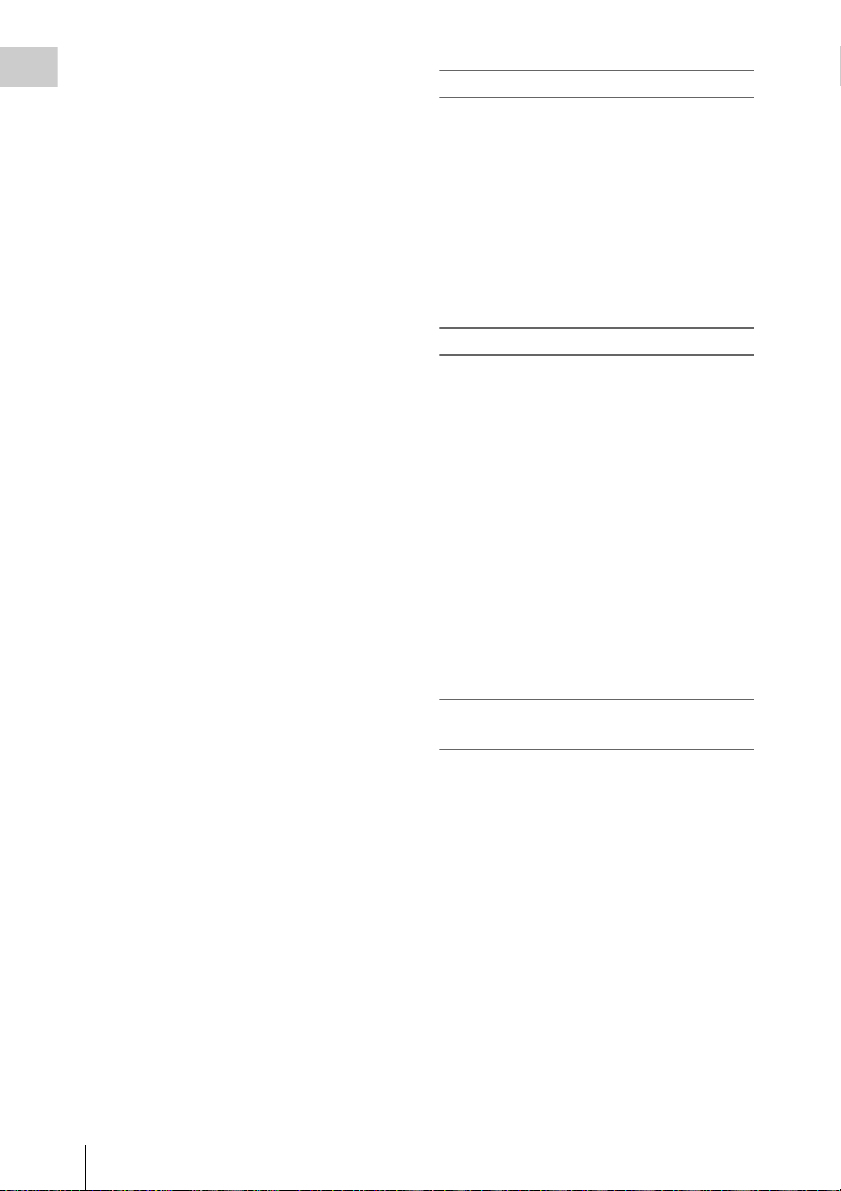
Fonction d’activation/désactivation de Monitor
LUT pour chaque sortie
Généralités
En divisant en 3 types le signal de sortie vidéo (y
compris le signal enregistré en interne), vous
pouvez activer/désactiver Monitor LUT
indépendamment pour chaque type.
La caméra possède 5 types de courbes de gamma
et 4 types de Look Profile pour le préréglage
Monitor LUT. Vous pouvez également recourir à
n’importe quel fichier LUT utilisateur créé par
RAW Viewer.
Interface utilisateur intuitive
La caméra possède un écran LCD couleur sur le
panneau intérieur et un menu d’accès direct avec
attribution de réglage fréquemment utilisés à 6
boutons. L’affichage surdimensionné des
informations de réglage optimise la visibilité.
Les réglages s’effectuen t rapidement en basculant
entre quatre écrans (CAMERA, FILE, AU/TC,
VIEW).
Un commutateur LOCK empêche toute
modification accidentelle des réglages.
Avec le module LAN sans fil USB IFU-WLM3,
vous pouvez utiliser la caméra à partir d’un
périphérique compatible Wi-Fi, comme une
tablette, grâce à la transmission sans fil.
Boutons assignables
Le panneau intérieur comprend trois boutons
assignables et le panneau extérieur en possède un.
Vous pouvez comm ander facilement la caméra en
affectant à ces boutons des fonctions que vous
utilisez fréquemment.
Filtre ND intégré
Un filtre ND rotatif est intégré à la caméra et
prend en charge trois types de filtre : Clear,
0.9 (1/8), et 1.8 (1/64). Il permet de régler la
lumière sans avoir recours à un porte-caches
externe.
Lorsque vous utilisez un objectif B4 en fixant un
adaptateur de monture optionnel LA-FZB2 sur le
caméscope, vous pouvez vous servir du filtre
optique motorisé (fi ltre à densité neutre et filtre de
conversion de la température de couleur) du LAFZB2 en réglant le filtre ND intégré du
caméscope sur « Clear ».
Divers connecteurs d’entrée/sortie
Quatre types de sortie SDI
La caméra possède quatre types de sortie SDI qui
permettent de reprodu ire le signal 4K 59.94P sous
quatre formats 3G-SDI.
Les sorties SDI-1/2 et SDI-3/4 peuvent être
affectées en tant que SDI-1/2 OUT à Main et SDI3/4 OUT à Sub.
La caméra inclut aussi une connexion d’entrée
Genlock, une entrée/sortie de code temporel, une
sortie HDMI et une connexion Remote.
Kit de montage de type EFP
La fixation du kit d’accessoires CBK-55BK sur la
caméra améliore la stabilité et le bon
fonctionnement de la caméra d’épaule.
Le CBK-55BK possède plusieurs connecteurs
d’entrée et de sortie audio, des commutateurs
directs permettant de commander la caméra de la
main tout en regardant dans le viseur lors de la
prise de vue avec la caméra sur l’épaule, une fente
pour récepteur audio sans fil, ainsi qu’un panneau
de commande audio.
La section de commande avant et le protègeépaule peuvent glisser de 70 mm (2
d’avant en arrière. Vous pouvez facilement
garder l’équilibre pendant la prise de vue avec la
caméra sur l’épaule lorsque l’objectif PL ou le
grand objectif B4 portable est fixé.
7
/8pouces)
Licence de mise à niveau 4K pour
PMW-F5
Si vous installez le CBKZ-55FX sur le PMW-F5,
l’enregistrement et la lecture 4K pour les sorties
XAVC 4K/QFHD et 4K/QFHD via SDI et HDMI
sont disponibles.
Caractéristiques
8
Page 9
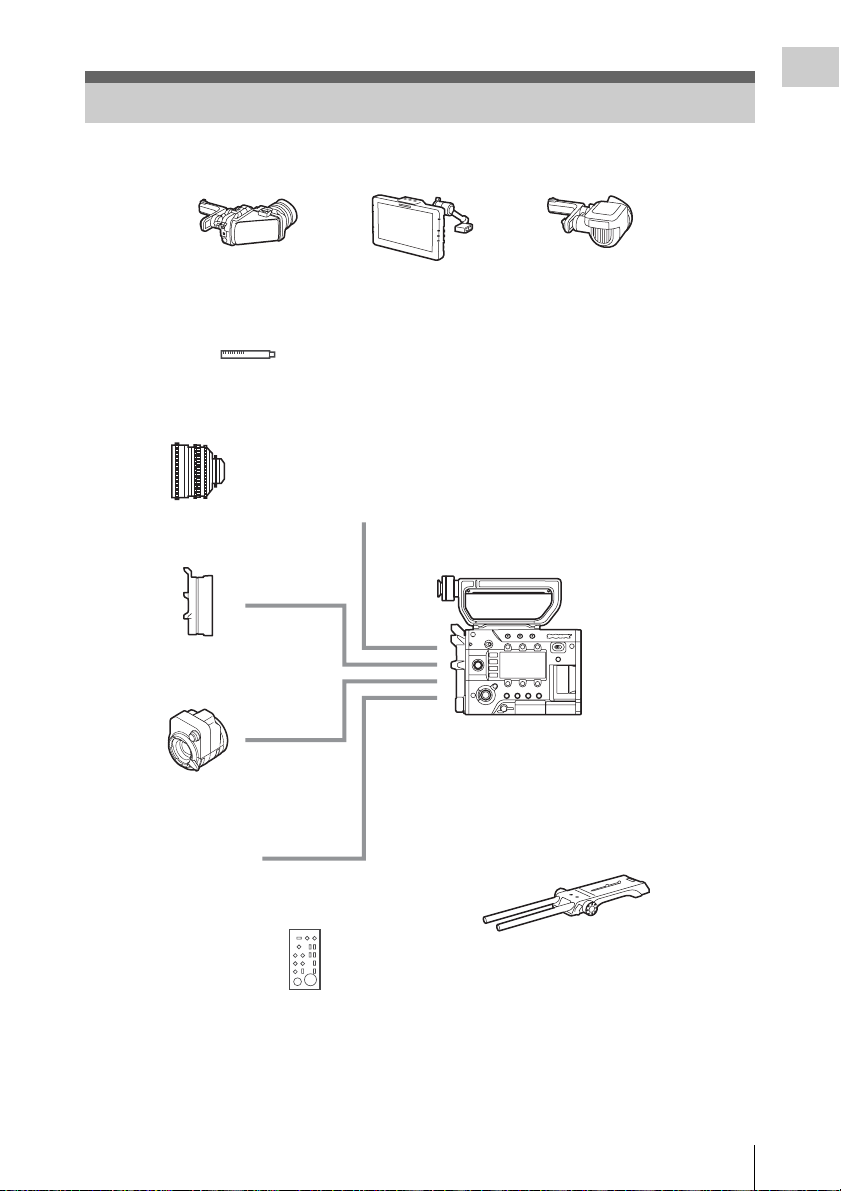
Configuration du système
Cette section illustre plusieurs exemples de configuration système de la caméra.
Généralités
Viseur
DVF-L350
Objectifs
Objectifs fournis PMW-F3K (35 mm/50 mm/85 mm)
SCL-PK6/F, PK6/M (jeu de 6 objectifs, 20 mm/25 mm/35 mm/50 mm/85 mm/
135mm)
SCL-PK3/F, PK3/M (jeu de 3 objectifs, 20 mm/25 mm/135 mm)
SCL-P11X15
SCL-Z18X140
Adaptateur de
monture d
Adaptateur de monture
LA-FZB1, LA-FZB2
’objectif
Viseur
DVF-L700
Microphone
ECM-680S (EC-0.5X5F3M), ECM-678, ECM-674
PMW-F55, PMW-F5
Viseur
DVF-EL100
Filtre 2K optique
CBK-55F2K
Télécommande
RM-B170, RM-B750, CBK-DCB01
Module LAN sans fil USB
IFU-WLM3 (fourni)
Adaptateur d’épaule
VCT-FSA5
Carte de codec supplémentaire
CBK-55PD
Licence de mise à niveau 4K
(pour PMW-F5)
CBKZ-55FX
Configuration du système
9
Page 10
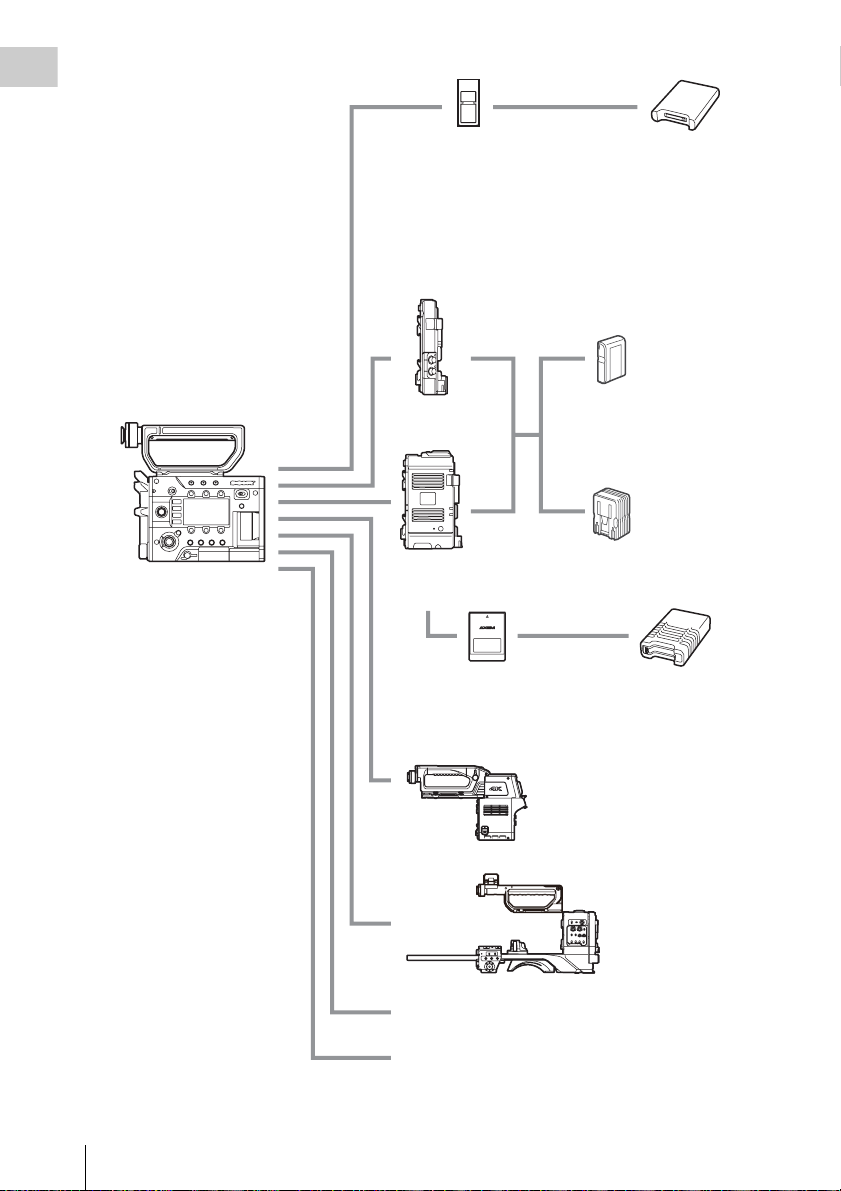
Généralités
PMW-F55, PMW-F5
Carte mémoire SxS
SBP-256D, SBP-128B/C/D,
SBP-64A/B/C/D, SBP-32,
SBS-64G1A/B, SBS-32G1A/B
Carte mémoire XQD
QD-S64E, QD-S32E, QD-N64,
QD-M128A, QD-M64A, QD-M32A,
QD-G128A/E, QD-G64A/E, QD-G32A/E
(L’adaptateur QDA-EX1 XQD ExpressCard est requis.)
Adaptateur de
batterie
Enregistreur à
mémoire portable
AXS-R5, AXS-R7
Carte mémoire AXS
AXS-512S24*, AXS-A256S24,
AXS-A512S48, AX S-A512S24,
AXS-A1TS48, AXS-A1TS24
Lecteur de carte USB
SBAC-US30/UT100
Pack de batteries
BP-FL75, BP-FLX75
Adaptateur CA
AC-DN2B, AC-DN10
Lecteur de carte
mémoire AXS
AXS-CR1
Moniteur : série BVM, série PVM, série LMD
Adaptateur sans fil
CBK-WA100**
* Non compatible avec l’AXS-R7.
** Il convient d’utiliser la version de logiciel 3.0 ou ultérieure pour le CBK-WA100.
Configuration du système
10
Adaptateur pour système
de caméra CA4000
Kit de montage de
type EFP
CBK-55BK
Page 11

Nomenclature et fonction des pièces
Pour les fonctions et l’usage, voir les pages entre parenthèses.
L’adaptateur de batterie (page 16) n’est pas monté dans les illustrations suivantes.
Pour retirer l’adaptateur de batterie, reportez-vous à « Retrait d’un pack de batteries » (page 23).
Généralités
1
2
3
4
5
6
7
8
9
10
1. Poignée
2. Commutateur LOCK
Désactive les opérations sur le panneau de
commande latéral.
3. Griffe du viseur
4. Crochet pour mètre à ruban/Index de
position du capteur d’image
Le repère et le crochet pour mètre à ruban
sont alignés sur le capteur d’image. Pour
mesurer précisément la distance entre la caméra
et le sujet, utilisez ce repère ou le crochet pour
mètre à ruban comme référence.
Vous pouvez aussi fixer l’extrémité d’un mètre
à ruban au crochet et mesurer la distance à partir
du sujet.
Le crochet du mètre à ruban peut être fixé à
l’intérieur ou à l’extérieur du caméscope.
5. Vis de réglage de la longueur focale de
collerette (page 26)
6. Monture d’objectif (page 25)
11
12
13
14
Bloc affichage auxiliaire/
boutons de commande
(page 14)
Bloc de fente de carte
mémoire SxS (page 14)
Panneau de connecteurs
latéral droit (page 14)
15
16
17
18
7.Bouton/voyant REC (démarrer/arrêter
l’enregistrement) (page 43)
8.Molette SEL/SET (sélection/réglage)
(molette MENU) (pages 55, 60, 69)
Sélectionne l’élément du menu ou modifie la
valeur de réglage.
9.Sélecteur ND FILTER
Des filtres ND sont disponibles pour
maintenir l’ouverture dans une plage
appropriée.
Sélectionnez le filtre ND en tournant le
sélecteur ND FILTER tout en le tirant.
Clear : filtre ND non utilisé
1
/8ND
0.9 :
1
/64ND
1.8 :
10. Bouton CANCEL/BACK (pages 55, 60,
69)
11. Trous des vis de fixation d’accessoire
Type de vis : 1/4-20UNC (× 4)
Type de vis : 3/8-16UNC (× 5)
Longueur d’engagement : 9 mm
3
/8pouces) ou moins
(
Nomenclature et fonction des pièces
11
Page 12
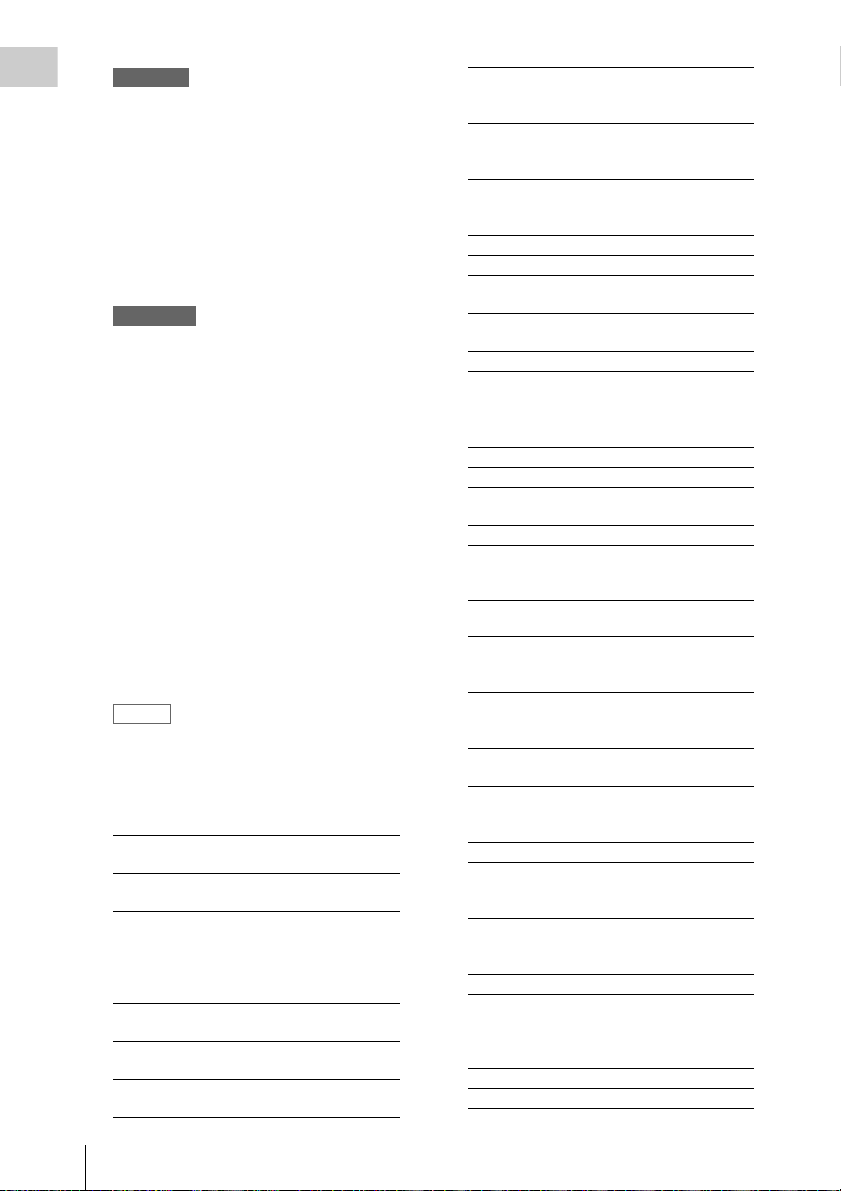
Généralités
N’exercez pas une force excessive sur l’accessoire
quand il est fixé. Cela pourrait endommager le filet
de vis.
12. Boutons ASSIGN (fonctions assignables)
Remarque
1/2/3 (page 46)
13. Haut-parleur intégré (page 43)
14. Interrupteur d’alimentation
Réglez-le sur la position ON (=) pour mettre la
caméra sous tension. Réglez-le sur la position
OFF (1) pour mettre la caméra hors tension.
Remarques
• Cette caméra utilise une petite alimentation de
veille lorsque l’interrupteur d’alimentation est en
position OFF. Retirez le pack de batteries en cas
de non utilisation prolongée.
• Pour retirer le pack de batteries ou couper
l’alimentation DC IN, réglez d’abord
l’interrupteur d’alimentation sur la position OFF.
Retirer le pack de batteries ou couper
l’alimentation DC IN lorsque la caméra est sur
ON peut provoquer des dommages à la caméra ou
à la carte mémoire.
15. Bouton BRIGHTNESS
Permet de régler la luminosité de l’affichage
secondaire en 4 étapes.
16. Bouton STATUS (activation/désactivation
de l’état d’affichage)
Affiche les écrans d’état dans le viseur ou le
moniteur vidéo externe.
Tournez la molette MENU (page 11) pour
commuter d’un écran à l’autre dans l’ordre.
Conseil
Les éléments entre [ ] sont affichés lorsque le CBK55BK est fixé.
Écran Camera status
Affiche les réglages de l’obturateur électronique
ou l’état de l’objectif.
Gain Augmentation du gain (dB) ou
Shutter Réglages de l’obturateur
Gamma Catégorie et courbe de gamma
White Réglage et mode de balance
Zebra1 Activation/désactivation et
Zebra2 Activation/désactivation et
de la sensibilité (ISO-EI)
électronique
(Lorsque « Shooting Mode »
est réglé sur « Cine EI »,
Gamma pour MLUT Off est
affiché.)
des blancs
niveau de réglage de Zebra1
niveau de réglage de Zebra2
[Gain/El Switch
<L>]
[Gain/El Switch
<M>]
[Gain/El Switch
<H>]
Iris Valeur T du diaphragme
Focal Length Distance focale (mm)
Focus Distance Distance de mise au point
Depth Of Field Profondeur de champ
Optical Filter Type de filtre optique
Niveau de réglage du
commutateur de gain L du
CBK-55BK
Niveau de réglage du
commutateur de gain M du
CBK-55BK
Niveau de réglage du
commutateur de gain H du
CBK-55BK
(m/pieds)
(m/pieds)
Écran Audio status
Affiche les réglages d’entrée pour chaque canal,
vu-mètre audio et filtre coupe-vent.
Level Vu-mètre
Source Source d’entrée
Reference Réglage du niveau de
Wind Filter Réglage du filtre coupe-vent
référence
Écran System status
Affiche les réglages du signal vidéo.
System
Frequency
Rec Format Format d’enregistrement qui
Picture Size Taille d’image qui est
Rec Function Enregistrement spécial qui est
Gamma Catégorie gamma qui est
Imager Scan Mode de lecture de l’imageur
Picture Cache
Rec
MPEG2 Proxy Activation/désactivation du
Option Option raccordée
Fréquence du système
est enregistré sur une carte
mémoire SxS
enregistrée sur une carte
mémoire SxS
activé et réglage en vigueur
enregistrée sur une carte
mémoire SxS
Activation/désactivation de
l’enregistrement dans la
mémoire cache
proxy MPEG2 (PMW-F55 et
PMW-F5 + CBKZ-55FX)
Écran Video output status
Affiche les réglage de sortie vidéo de SDI 1 à
SDI 4, HDMI et la sortie vidéo test.
Picture size Taille d’image en sortie
C.Space Format de sortie
Nomenclature et fonction des pièces
12
Page 13
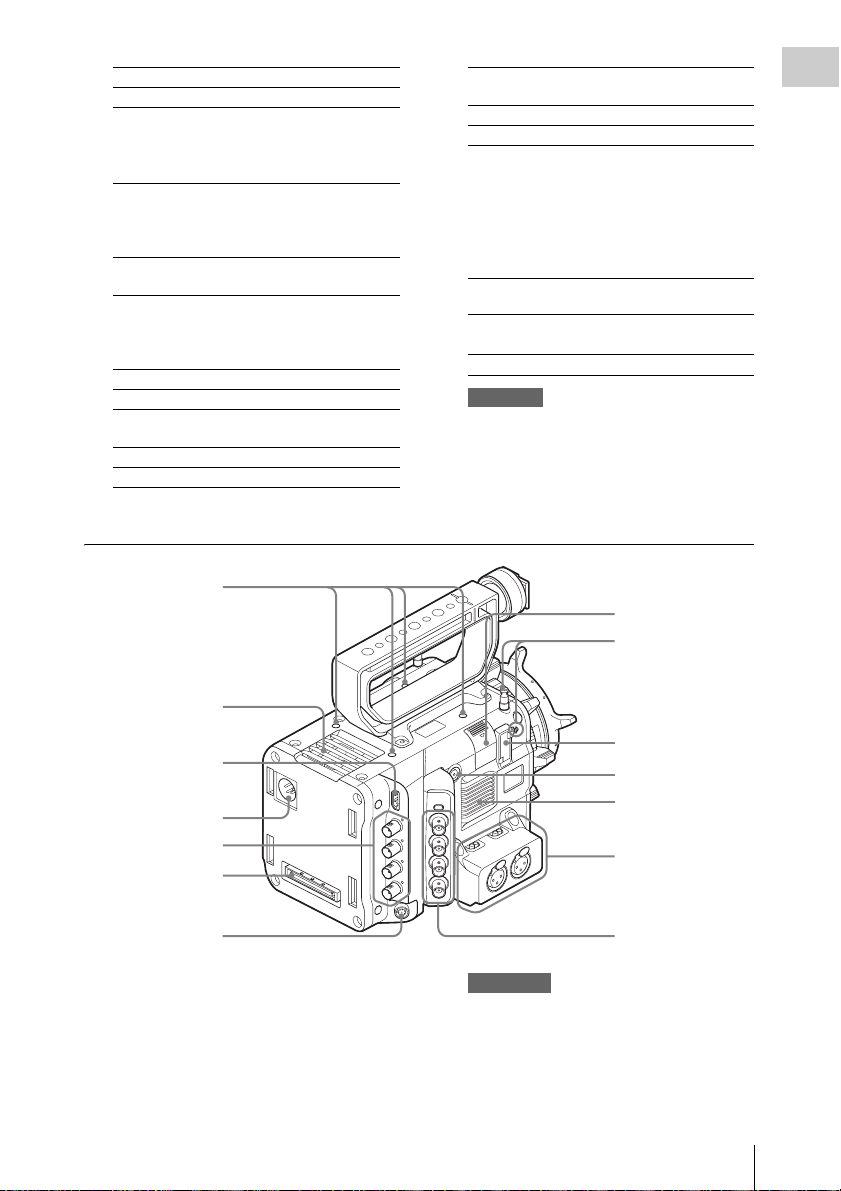
Freq Fréquence de sortie
Gamma Gamma
Écran Assignable button status
Affiche la fonction qui est affectée à chaque
bouton ASSIGN.
1 à 4 ([5] à [8]),
Lens RET
Menu Dial
Assign
Fonctions qui peuvent être
affectées aux boutons Assign
1 à 4 ([5] à [8]) et au bouton
RET d’un objectif
Fonctions assignées à la
molette Menu
Écran Battery status
Affiche des informations relatives à la batterie
ou l’alimentation DC IN.
Detected Battery Type de batterie
Remaining Niveau de charge restant (%)
Charge Count Nombre de charges de la
Capacity Capacité restante (Ah)
Voltage Tension (V)
batterie
1
Manufacture
Date
Power Source Source d’alimentation
Supplied Voltage Tension fournie
Date de fabrication de la
batterie
Écran Media status
Affiche l’espace restant, la durée
d’enregistrement disponible et la durée de vie
estimée du support d’enregistrement (carte
mémoire SxS, carte mémoire A/SxS, carte B/
SD/mémoire AXS).
Informations de
protection
Remaining
Life
Remarque
Quand l’AXS-R7 est fixé, les informations sur les
supports actifs de l’AXS(A) ou l’AXS(B)
s’affichent.
Espace restant et durée
d’enregistrement disponible
Durée de vie estimée
17. Bouton OPTION (pages 52, 60)
18. Bouton MENU (réglage on/off de
l’affichage du menu) (page 69)
7
8
Généralités
Evacuation d’air
2
3
4
5
6
1. Trous des vis de fixation d’accessoire
Type de vis : 1/4-20UNC (× 4)
Longueur d’engagement : 9 mm
3
/8pouces) ou moins
(
9
10
Admission d’air
Panneau de
connecteurs audio
(page 15)
Panneau de
connecteurs latéral
gauche (page 16)
Remarques
• N’exercez pas une force excessive sur
l’accessoire quand il est fixé. Cela pourrait
endommager le filet de vis.
• Lorsque vous fixez un accessoire, ne
couvrez pas l’admission ou l’évacuation
d’air.
Nomenclature et fonction des pièces
13
Page 14
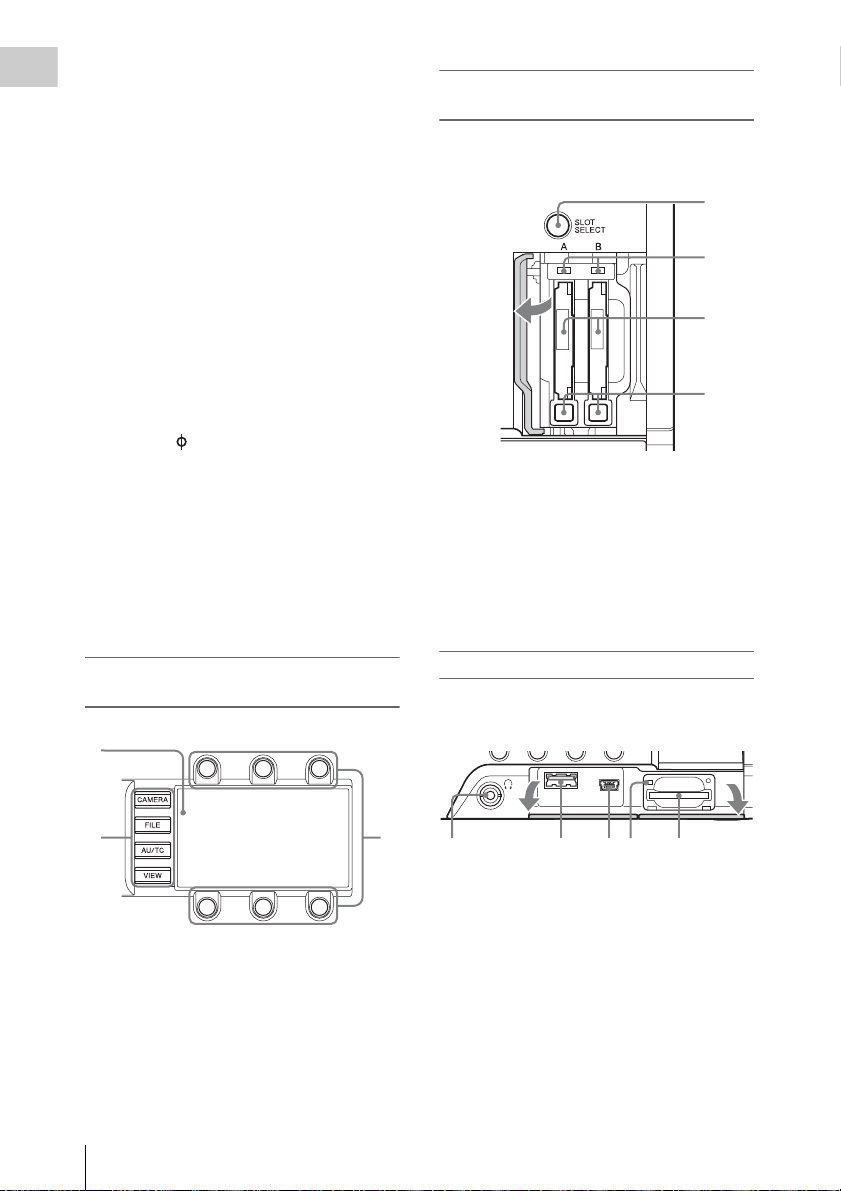
2. Connecteur HDMI OUT (page 117)
Généralités
3. Connecteur DC IN (page 24)
4. Connecteurs SDI OUT 1 à 4 (sortie
numérique série) (type BNC) (page 117)
5. Borne de fixation pour unité d’extension
(pages 23, 34)
6. Connecteur REMOTE (télécommande)
(8 broches)
Permet de raccorder un périphérique externe tel
qu’une télécommande.
7. Partie escamotable du module LAN sans
fil USB (page 37)
La connexion du module LAN sans fil USB
IFU-WLM3 fourni permet la communication
avec des périphériques LAN.
8. Crochet pour mètre à ruban/Index de
position du capteur d’image
Le repère et le crochet pour mètre à ruban
sont alignés sur le capteur d’image. Pour
mesurer précisément la distance entre la caméra
et le sujet, utilisez ce repère ou le crochet pour
mètre à ruban comme référence.
Vous pouvez aussi fixer l’extrémité d’un mètre
à ruban au crochet et mesurer la distance à partir
du sujet.
9. Connecteur VF (sortie du viseur) (page 27)
10. Bouton ASSIGN 4 (assignable 4) (page 46)
Bloc de fente de carte mémoire SxS
(page 30)
Les fentes de carte mémoire SxS se trouvent
derrière le couvercle.
1
2
Ouvrez le
couvercle.
3
4
1.Bouton SL OT SELECT (sélection de carte
mémoire SxS)
2.Voyants ACCESS (accès à la carte
mémoire SxS)
3.Fentes de carte mémoire SxS
4.Boutons EJECT (éjection de carte
mémoire SxS)
Bloc affichage auxiliaire/boutons de
commande (pages 55, 60)
Panneau de connecteurs latéral droit
Le connecteur USB et la fente pour carte SD se
trouvent derrière le couvercle.
1
23
1. Affichage auxiliaire
2. Boutons de fonction
•Bouton CAMERA
•Bouton FILE
• Bouton AU/TC (audio/code temporel)
•Bouton VIEW
3. Bouton d’élément
Nomenclature et fonction des pièces
14
Ouvrez le
couvercle.
2
1.Connecteur de casque (mini prise stéréo)
(page 43)
2.Connecteur USB (A)
3.Connecteur USB (Mini B)
4.Voyant ACCESS (accès la carte SD)
(page 33)
5.Fente pour carte SD (page 33)
Ouvrez le
4 531
couvercle.
Page 15
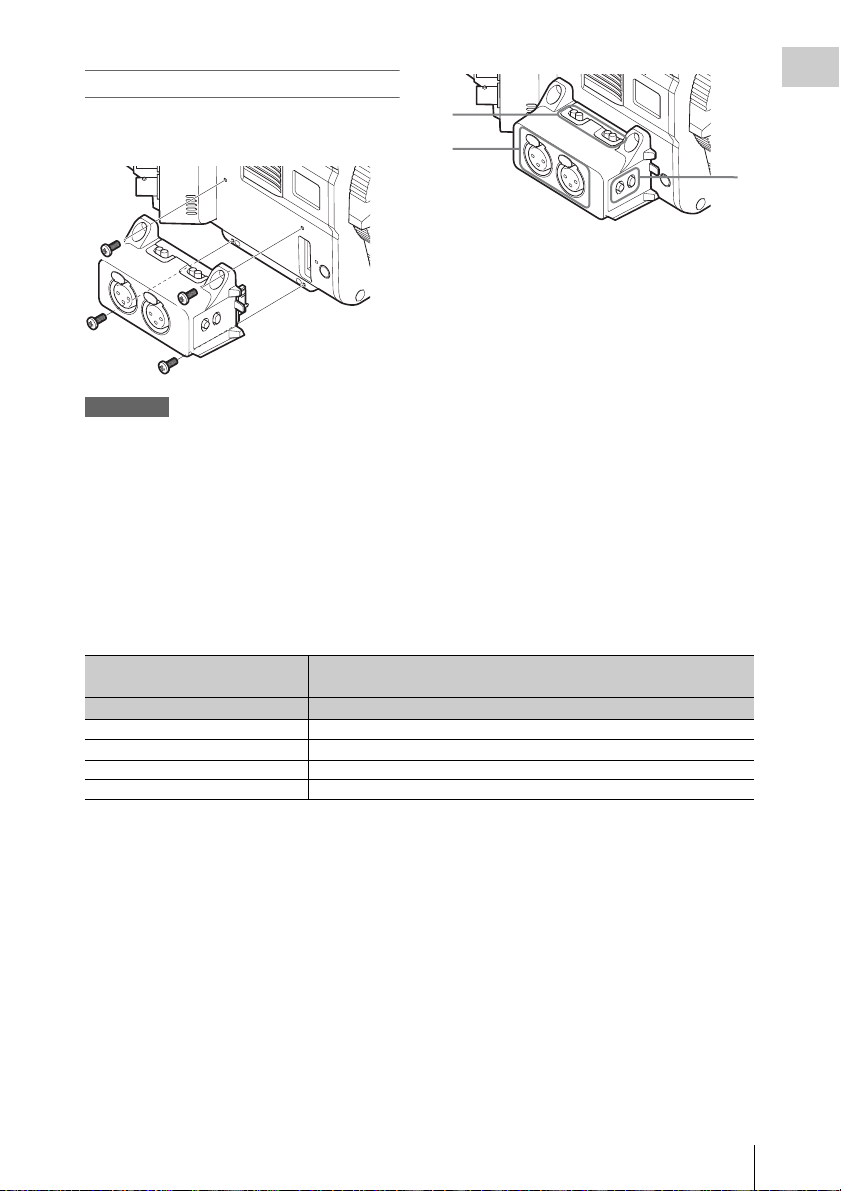
Panneau de connecteurs audio
Fixez le panneau de connecteurs audio fourni
comme suit.
1
2
1.Commutateurs AUDIO IN CH1/AUDIO
IN CH2 (sélection d’entrée audio externe)
Commute le signal d’entrée (microphone
externe, périphérique audio externe, etc.).
LINE : équipement audio d’entrée ligne
AES/EBU : signal audio au format AES/EBU
MIC : entrée micro
Remarques
• F ixez/retirez le panneau de connecteurs audio quand la
caméra est hors tension.
• Lorsque vous fixez le panneau de connecteurs audio,
veillez à ne pas emporter le capuchon.
• Lorsque vous retirez le panneau de connecteurs audio,
écartez-le lentement du corps de la caméra, de la
manière illustrée ci-dessus.
• Si vous retirez le panneau de connecteurs audio en
appliquant une force excessive, vous risquez de
l’endommager.
Les réglages du commutateur AUDIO IN CH1/AUDIO IN CH2 et les canaux enregistrés sont les suivants.
Commutateur AUDIO IN CH1/
CH2
CH-1 CH-2 CH-1 CH-2 CH-3 CH-4
LINE/MIC LINE/MIC LINE1/MIC1 LINE2/MIC2 Aucun son Aucun son
AES/EBU LINE/MIC AES/EBU1-1 AES/EBU1-2 Aucun son Aucun son
LINE/MIC AES/EBU LINE1/MIC1 Aucun son AES/EBU2-1 AES/EBU2-2
AES/EBU AES/EBU AES/EBU1-1 AES/EBU1-2 AES/EBU2-1 AES/EBU2-2
2.Connecteurs AUDIO IN (CH-1, CH-1/2) /
AUDIO IN (CH-2, CH-3/4)
Entrée du microphone ex terne ou des signaux
d’équipement audio.
3.Commutateurs CH1 MIC +48V/OFF,
CH2 MIC +48V/OFF (sélection d’entrée
du microphone externe)
Fournit l’alimentation fantôme (48 V) au
microphone externe lorsque vous réglez ce
commutateur sur « MIC +48V ».
Canal enregistré
Généralités
3
LINE1/MIC1 : signal LINE ou MIC parvenant à CH-1
LINE2/MIC2 : signal LINE ou MIC parvenant à CH-2
AES/EBU1-x : canal x signal du signal AES/EBU parvenant à CH-1
AES/EBU2-x : canal x signal du signal AES/EBU parvenant à CH-2
Nomenclature et fonction des pièces
15
Page 16
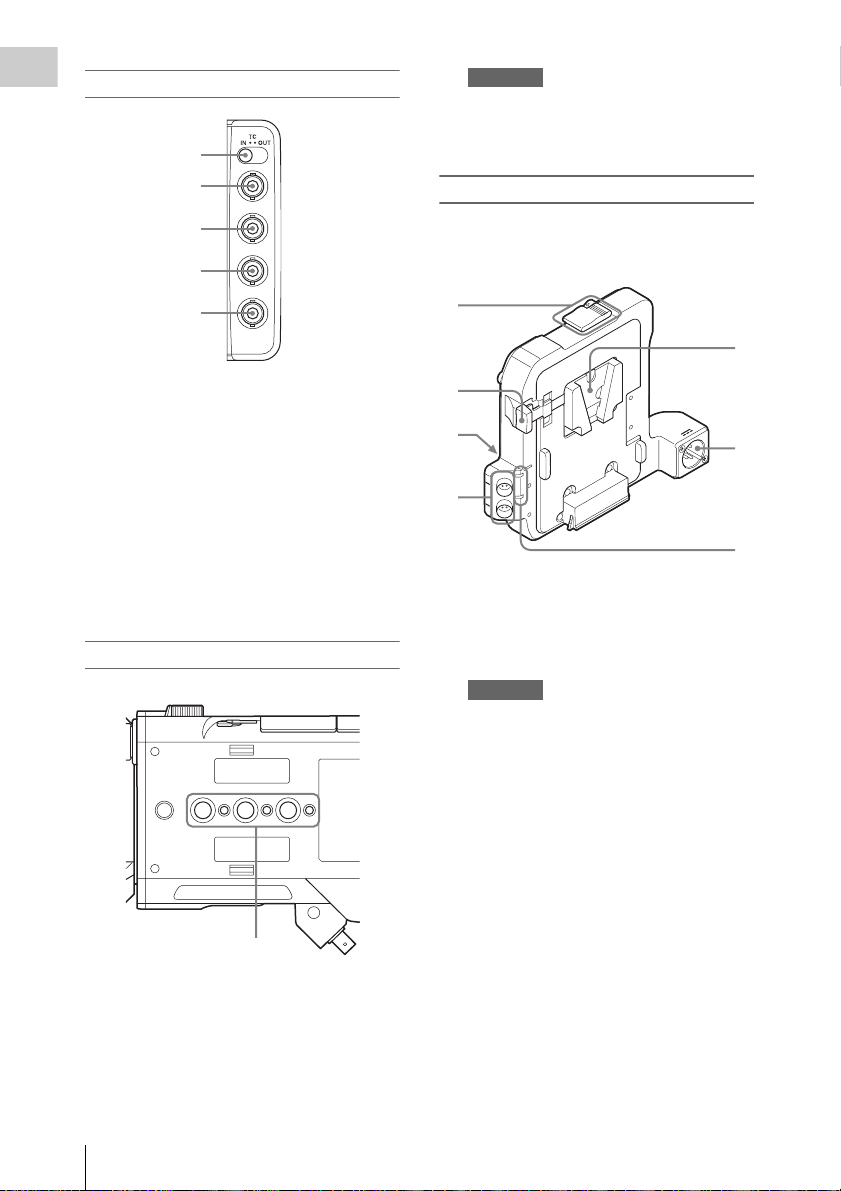
Panneau de connecteurs latéral gauche
Généralités
1
2
3
4
Remarque
N’exercez pas une force excessive sur l’accessoire
quand il est fixé. Cela pourrait endommager le filet
de vis.
Adaptateur de batterie
Pour fixer/retirer l’adaptateur de batterie,
reportez-vous à « Utilisation d’un pack de
batteries » (page 23).
5
1. Commutateur TC IN/OUT (entrée du
code temporel/sélection de sortie)
(page 120)
2. Connecteur TC (entrée/sortie du code
temporel) (type BNC) (page 120)
3. Connecteur GENLOCK IN (type BNC)
(page 120)
4. Connecteur TEST OUT (sortie vidéo
analogique) (type BNC) (page 117)
5. Connecteur SHUTTER (type BNC)
Non utilisé sur cette version.
Fond
1
2
3
4
1.Bouton de déverrouillage/levier d’éjection
2.Levier de déverrouillage de la batterie
3.Connecteur d’interface d’extension
4.Connecteur DC OUT 1/2
Remarque
Lorsque vous raccordez un périphéri que, utilisez un
modèle dont la consommation de courant est égale
ou inférieure à 1,8 A.
5.Élément de fixation du pack de batteries
6.Connecteur DC IN (page 24)
7.Voyant de surintensité DC OUT
S’allume en cas d’activation de la protection
contre la surintensité.
Dans ce cas, débranchez les périphériques de
tous les connecteurs DC OUT dont le voyant est
allumé, puis redémarrez le PMW-F55/F5.
5
6
7
1
1. Trous des vis de fixation d’accessoire
Type de vis : 1/4-20UNC (× 3)
Type de vis : 3/8-16UNC (× 3)
Longueur d’engagement : 9 mm
3
/8pouces) ou moins
(
Nomenclature et fonction des pièces
16
Page 17
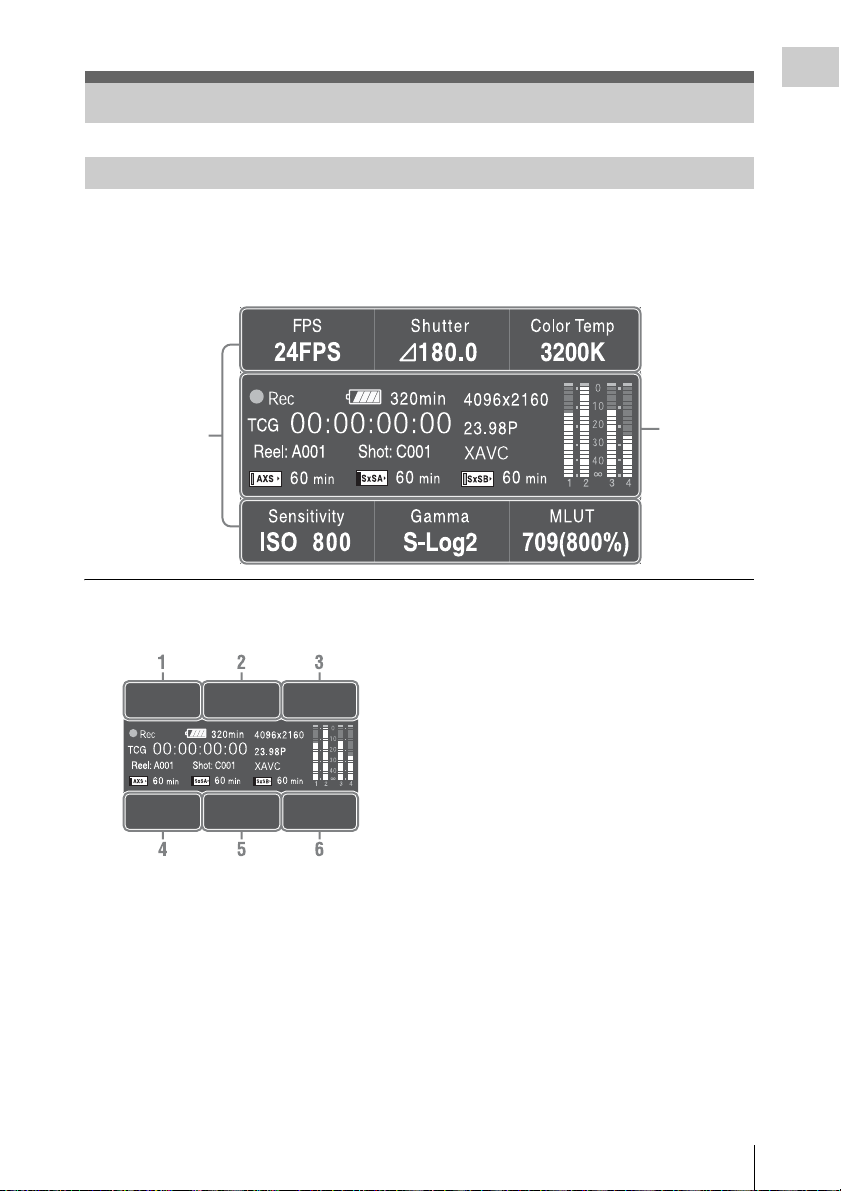
Indications à l’écran
Écran de l’affichage auxiliaire
À la mise sous tension de la caméra, l’affichage auxiliaire apparaît pour vous permettre de vérifier l’état
de la caméra et de régler les éléments de base.
L’écran change en appuyant sur le bouton de fonction situé sur la gauche de l’affichage auxiliaire
(page 14).
Écran d’affichage
Nom d’élément/
Valeur de
réglage/Fonction
Écran d’état
Généralités
Écran d’affichage Nom d’élément/Valeur de
réglage/Fonction
CAMERA-1 (page 56)
1. FPS
Affiche et permet de régler le mode ralenti et
accéléré/la fréquence d’images.
2. Shutter
Affiche et permet de régler la vitesse/l’angle
de l’obturateur.
3. Color Temp
Affiche et permet de régler la température de
couleur.
4.Sensitivity/Gain/Exposure Index
Affiche et permet de régler la sensibilité/le
gain (ISO/dB/EI).
5.Gamma/High Latitude
Affiche et permet de régler la catégorie de
gamma.
(Lorsque « Shooting Mode » (page 110) est
réglé sur « Cine EI », « High Latitude »
s’affiche.)
6.MLUT
Affiche et permet de régler le LUT/Look
Profile du moniteur.
L’indication MLUT apparaît seulement
lorsque « Shooting Mode » (page 110) est
réglé sur « Cine EI ».
CAMERA-2 (page 57)
1.Color Bars
Active/désactive les barres de couleur.
2.Auto White
Exécute la fonction de balance des blancs
automatique.
3.Auto Black
Exécute la fonction de balance des noirs
automatique.
Indications à l’écran
17
Page 18
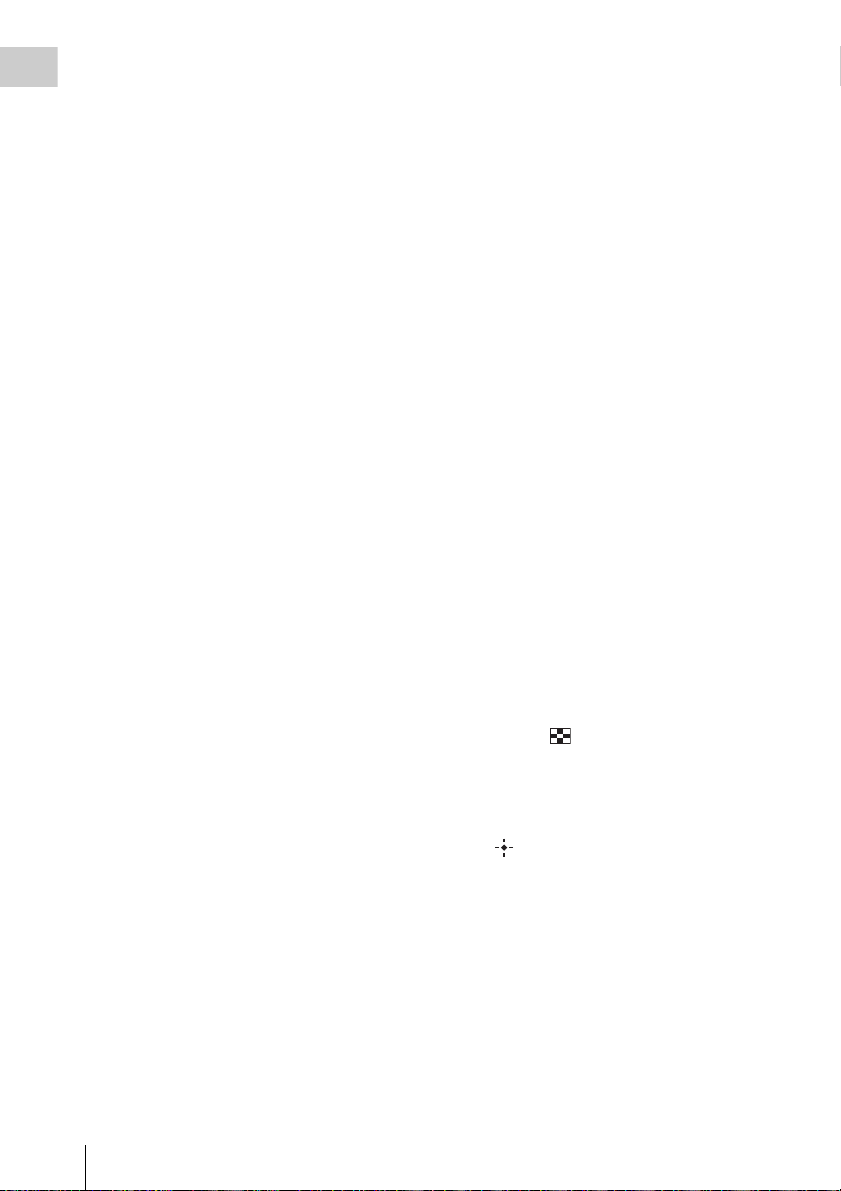
4. Sub&HDMI
Généralités
Active et désactive le LUT du moniteur des
sorties SDI (Sub) et HDMI.
5. Viewfinder
Active et désactive le LUT du moniteur de la
sortie du viseur.
FILE-1 (page 58)
1. à 6. All File Load 1 à 6
Charge le fichier All (1 à 6) à partir de la carte
SD.
FILE-2 (page 58)
1. à 6. Scene Recall 1 à 5/Standard
Charge le fichier Scene (1 à 5 ou Standard) à
partir de la mémoire interne.
FILE-3 (page 58)
1. à 6. Lens Recall 1 à 6
Charge le fichier Lens (1 à 6) à partir de la
mémoire interne.
AU/TC-1 (page 58)
1. MIC CH1 Ref
Affiche/règle le niveau d’entrée de référence
de MIC CH1.
2. CH1 Input
Bascule entre le mode Auto/Manuel pour le
niveau d’enregistrement de CH1 et affiche/
règle le niveau du mode Manuel.
3. CH1 Select
Affiche la source d’entrée pour CH1.
4. MIC CH2 Ref
Affiche/règle le niveau d’entrée de référence
de MIC CH2.
5. CH2 Input
Bascule entre le mode Auto/Manuel pour le
niveau d’enregistrement de CH2 et affiche/
règle le niveau du mode Manuel.
6. CH2 Select
Affiche la source d’entrée pour CH2.
AU/TC-2 (page 59)
3. Monitor CH
Affiche/règle le canal audio qui est reproduit
vers les écouteurs et le haut-parleur.
5. Monitor Level
Affiche/règle le volume du moniteur qui est
reproduit vers les écouteurs et le hautparleur.
AU/TC-3 (page 59)
1.Display
Affiche/règle les données de l’heure.
2.Reset
Réinitialise le code temporel et le compteur.
3.Set
Règle le code temporel.
4.Mode
Définit le mode du code temporel.
5.Run
Définit la condition du code temporel.
6.TC Source
Affiche l’état du verrou externe du code
temporel.
VIEW-1
1.F Rev m
Lecture accélérée arrière
2.Play/Pause BX
Lecture/pause
3.F Fwd M
Lecture accélérée avant
4.Prev .
Saut au plan précédent
5.Stop x
Arrêt
6.Next >
Saut directionnel dans le plan
VIEW-2
1.Thumbnail
Affiche ou masque l’affichage de l’écran des
vignettes.
2.Up M
Déplace le curseur vers le haut.
3.Set
Confirme l’élément sélectionné.
4.Left <
Déplace le curseur vers la gauche.
5.Down m
Déplace le curseur vers le bas.
6.Right ,
Déplace le curseur vers la droite.
Indications à l’écran
18
Page 19
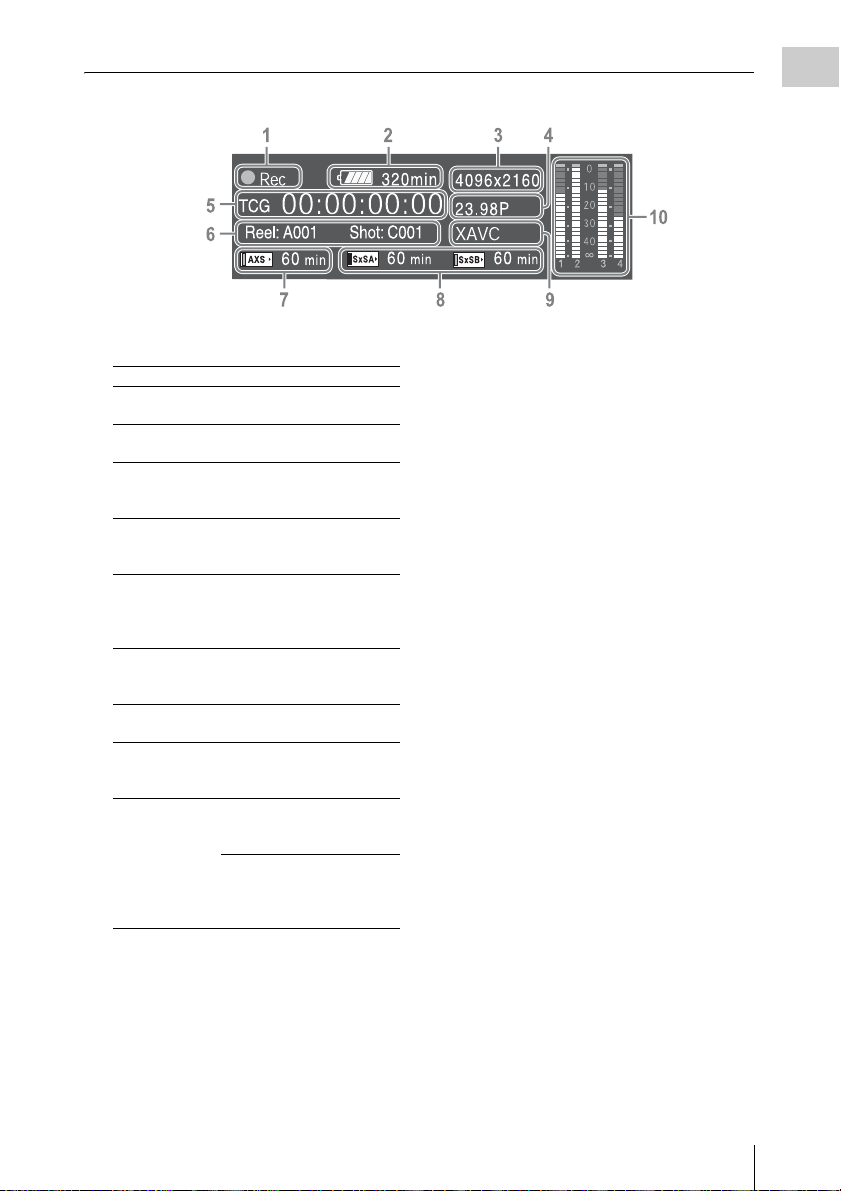
Écran d’état
Généralités
1. Indication d’état de fonctionnement/
enregistrement spécial
zRec Enregistrement en cours
Stby Mode de veille pour
l’enregistrement
zS&Q Rec Enregistrement en ralenti &
accéléré en cours
S&Q Stby Mode de veille pour
l’enregistrement en ralenti &
accéléré
zHFR Rec Enregistrement en ralenti et
accéléré et en mode haute
fréquence d’image en cours
HFR Stby Mode de veille pour
l’enregistrement en ralenti et
accéléré et en mode haute
fréquence d’image
zInt Rec Enregistrement en cours en
mode Enregistrement à
intervalles
Int Stby Veille du mode
Enregistrement à intervalles
zInt Stby Attente de la capture des
images en mode
Enregistrement à intervalles
zCache z s’allume en vert : veille du
mode Enregistrement dans la
mémoire cache
z s’allume en rouge :
enregistrement en cours en
mode Enregistrement dans la
mémoire cache
2. Indication de la capacité restante de la
batterie/tension DC IN (page 24)
3. Indication du format d’enregistrement
(taille d’image) (page 29)
Affiche la taille d’image qui est enregistrée
sur une carte mémoire SxS ou une carte
mémoire AXS.
4.Indication de la fréquence du système et
de la méthode de balayage (page 28)
5.Indication des données temporelles
(page 46)
6.Indication du nom de plan (page 105)
Pendant l’enregistrement :
Affiche « Clip: nom du plan » lorsque
« Mode » sous « Clip Naming » dans le menu
Media est réglé sur « Title » ou « Reel:
Camera ID + Reel Number » et « Shot:
Position caméra + Numéro de vue » lorsque
« Mode » sous « Clip Naming » dans le menu
Media est réglé sur « Cam ID + Reel# ».
Pendant la lecture/l’affichage de l’écran des
vignettes :
Affiche « Clip: nom du plan ».
7.Indication de l’état/espace restant de la
mémoire AXS (page 36)
8.Indication de l’état/espace restant du
support inséré dans la fente A/B (page 31)
9.Indication du format d’enregistrement
(codec) (page 29)
Affiche le format qui est enregistré sur une
carte mémoire SxS ou une carte mémoire
AXS.
10. Vu-mètre audio (4CH)
Indications à l’écran
19
Page 20

Écran du viseur
Généralités
Pendant un enregistrement, en veille pour enregistrer ou lire, les états et les réglages de l’appareil
s’affichent sur le moniteur LCD/l’écran du viseur.
Les états et les réglages de l’appareil peuvent être activés/désactivés à l’aide du menu de configuration ou
du bouton assignable.
Les états et les réglages de l’appareil peuvent être activés/désactivés séparément (page 97).
Pour activer/désactiver à l’aide du menu de configuration
Activez/désactivez les états et les réglages de l’appareil sous « Setting » dans « Display On/Off »
(page 97) du menu VF.
Pour activer/désactiver à l’aide du bouton assignable
Attribuez « Display » à l’un des boutons assignables (page 46). Vous pouvez ensuite activer/désactiver
les états et les réglages de l’appareil en appuyant sur le bouton assignable.
Conseil
Pour utiliser l’objectif anamorphique 1,3× ou 2×, réglez « Aspect » sous « VF Setting » (page 94) dans le menu VF sur
« Anamo ×1.3 » ou « Anamo ×2 » pour afficher l’image normale sans distorsion sur le l’écran du viseur.
Informations affichées sur l’écran pendant l’enregistrement
1. Indication du mode/de la vitesse de
l’obturateur (page 77)
2. Indication du filtre ND (page 11)
3. Indication du gain (page 75)
S’affiche comme valeur EI lorsque « Shooting
Mode » sous « Base Setting » (page 110) dans le
menu System est réglé sur « Cine EI ».
4. Indication d’état de fonctionnement/
enregistrement spécial
zRec Enregistrement en cours
zS&Q Rec Enregistrement en ralenti &
Indications à l’écran
20
Stby Mode de veille pour
l’enregistrement
accéléré en cours
S&Q Stby Mode de veille pour
l’enregistrement en ralenti &
accéléré
zHFR Rec Enregistrement en ralenti et
accéléré et en mode haute
fréquence d’image en cours
HFR Stby Mode de veille pour
l’enregistrement en ralenti et
accéléré et en mode haute
fréquence d’image
zInt Rec Enregistrement en cours en
mode Enregistrement à
intervalles
Int Stby Veille du mode
Enregistrement à intervalles
zInt Stby Attente de la capture des
images en mode
Enregistrement à intervalles
Page 21
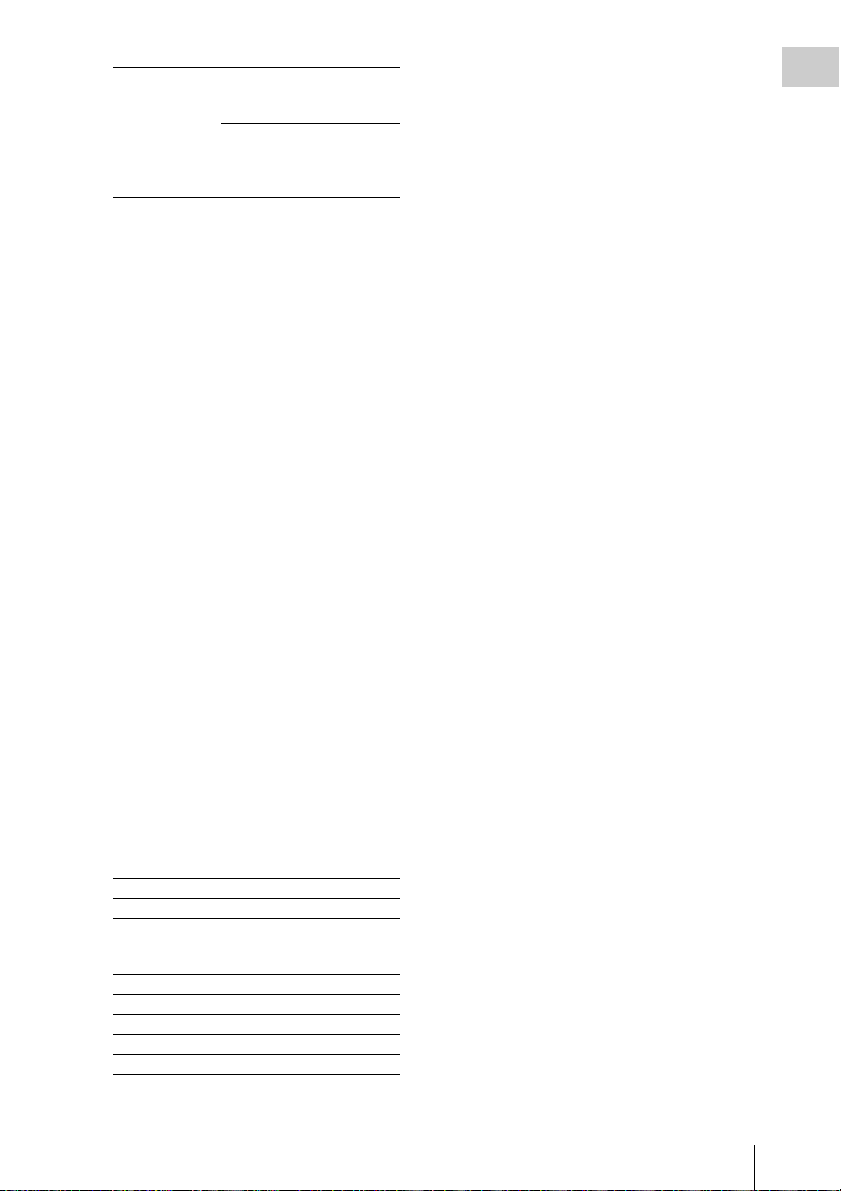
zCache z s’allume en vert : veille du
mode Enregistrement dans la
mémoire cache
z s’allume en rouge :
enregistrement en cours en
mode Enregistrement dans la
mémoire cache
5. Indications de la couleur de température
(page 72)
6. Indication de la fréquence d’images
Ralenti et accéléré/Enregistrement à
intervalles (pages 79, 99)
Pendant l’Enregistrement à intervalles, affiche
le réglage de la durée d’intervalle ou la durée
avant l’enregistrement suivant.
7. Indication de la capacité restante de la
batterie/tension DC IN (page 24)
8. Indication de la position de mise au point
Affiche la position de mise au point
(uniquement lorsqu’un o bjectif compatible avec
la fonction d’affichage du réglage de mise au
point est fixé à la caméra).
9. Indication de la position du zoom
Affiche la position du zoom entre 0 (position
grand angle) et 99 (position téléobjectif)
(uniquement lorsqu’un o bjectif compatible avec
la fonction d’affichage du réglage de zoom est
fixé à la caméra).
10. Indication de la position du diaphragme
Affiche la position du diaphragme (uniquement
lorsqu’un objectif compatible avec la fonction
d’affichage du réglage de diaphragme est fixé à
la caméra).
11. Indication du niveau de l’iris automatique
Affiché lorsque « Level » sous « Auto
Exposure » (page 79) dans le menu Camera est
réglé sur une valeur différente de « ±0 ».
12. Indication du mode de balance des blancs
(page 72)
W:P Mode Preset
W:A ou W:B Mode mémoire
13. Indication de l’état de contrôle de la sortie
SDI (page 103)
SDI --- SDI Rec Control Off
SDI STOP HD SDI Remote STOP
SDI REC HD SDI Remote REC
SDI-P STOP Parallel Rec STOP
SDI-P REC Parallel Rec REC
14. Indication de la carte SD
15. Indication des données temporelles
(page 46)
16. Indication de la mise au point assistée
(page 98)
Affiche la zone qui détecte l’état de la mise au
point (« Focus Area Marker ») ainsi que la barre
de niveau qui indique l’état de la mise au point
dans la zone (« Focus Assist Indicator »).
17. Indication du nom du plan (page 44)
18. Vu-mètre audio
19. Indication de l’état/espace restant de la
mémoire AXS (page 36)
Lorsque le côté gauche de l’icône est orange,
l’enregistrement est possible.
Lorsque le voyant vert brille dans le coin
supérieur droit de l’icône, la lecture est possible.
Quand l’AXS-R7 est fixé, les informations sur
les supports actifs de l’AXS(A) ou l’AXS(B)
s’affichent.
20. Indication de l’état/espace restant du
support inséré dans la fente A/B (page 31)
Lorsque le côté gauche de l’icône est orange,
l’enregistrement est possible.
Lorsque le voyant vert brille dans le coin
supérieur droit de l’icône, la lecture est possible.
21. Indication du signal vidéo (page 97)
Affiche la forme d’onde, la portée du vecteur et
l’histogramme.
22. Indication de l’état de la connexion Wi-Fi
(page 37)
Apparaît quand « Wi-Fi » (page 116) est réglé
sur « Enable ».
23. Niveau de réception du récepteur sans fil
Quand un tuner portable UHF est instal lé dans le
kit de montage CBK-55BK (en option) fixé à la
caméra, « W » apparaît en même temps que
quatre indicateurs de niveau de réception de
segment pour chacun des c anaux (1 à 2) pouvant
être utilisés par le tuner. Les indications sont les
suivantes.
En situation normale : le nombre de segments
indique l’intensité du niveau de signal.
Coupure du son : le nombre de segments
transflectifs indique l’intensité du niveau de
signal.
Niveau de réception supérieur à la crête : « P »
s’affiche à la place des indicateurs.*
Batterie du tuner faible : le numéro de canal et
l’indicateur du canal correspondant clignotent.*
* Pour le DWR-S02D uniquement
Généralités
Indications à l’écran
21
Page 22
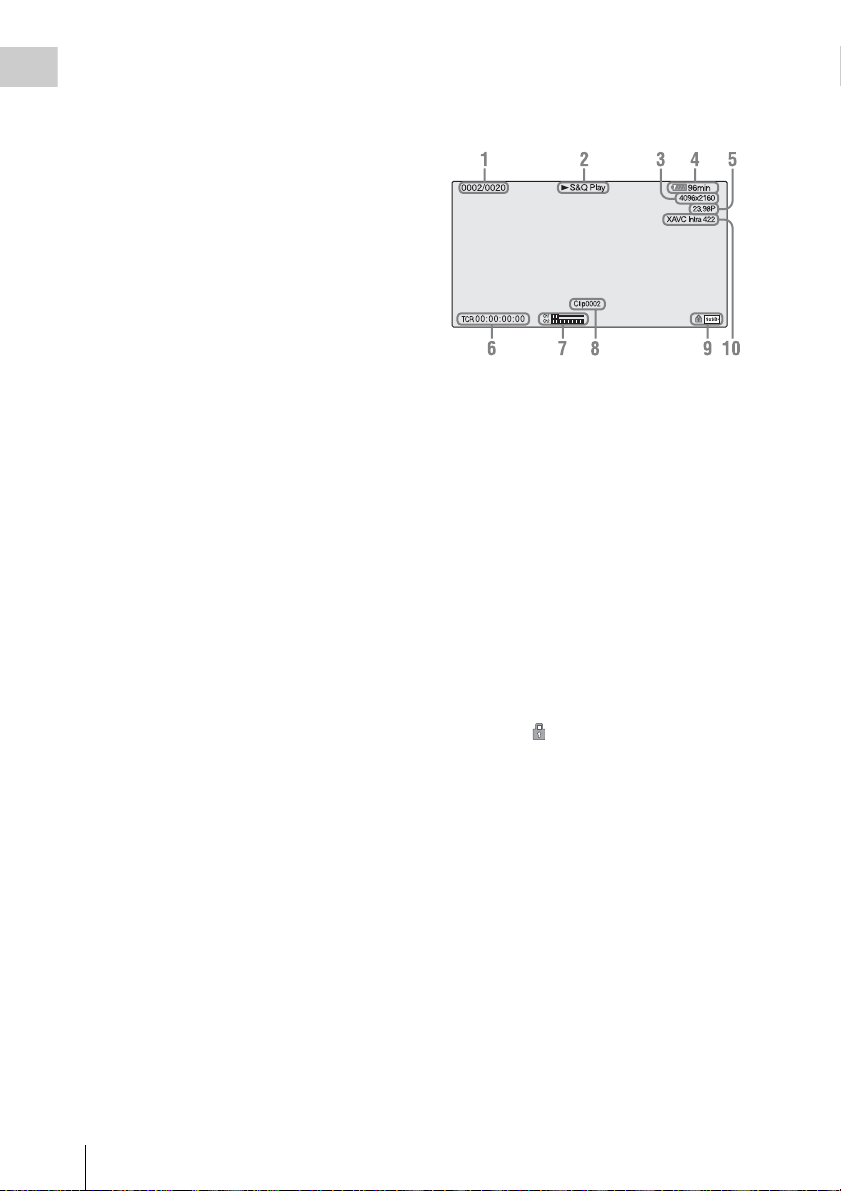
24. Indication du verrouillage externe du code
Généralités
temporel
Lorsque l’appareil est verrouillé sur le code
temporel d’un périphérique externe , l’indication
«Ext-Lk» apparaît.
25. Indication du gamma/LUT du moniteur
(pages 82, 92)
Affiche la valeur de réglage du gamma. Quand
« Shooting Mode » (page 110) est réglé sur
« Cine EI », le gamma d’une image enregistrée
sur une carte mémoire SxS ou le réglage
Monitor LUT apparaît.
26. Indication de l’état de l’enregistrement
simultané (page 49)
M-Proxy : Affiché lorsque la fonction
d’enregistrement simultané sur une carte
mémoire est activée.
27. Indication du format d’enregistrement
(codec) (page 29)
Affiche le format qui est enregistré sur une
carte mémoire SxS ou une carte mémoire
AXS.
28. Indication de la fréquence du système et
de la méthode de balayage (page 28)
29. Indication du format d’enregistrement
(taille d’image) (page 29)
Affiche la taille d’image qui est enregistrée
sur une carte mémoire SxS ou une carte
mémoire AXS.
Affiche le mode de balayage de l’imageur
(2KF : 2K Full, 2KC : 2K Center) sur le côté
gauche de la taille d’image.
Affiche le mode de balayage de l’imageur
uniquement en cas d’enregistrement au
format RAW seulement.
Affiche le mode de lecture de l’imageur et la
taille d’image de la carte mémoire SxS en cas
d’enregistrement simultané sur un AXS et
une carte mémoire SxS.
Informations affichées sur l’écran de lecture
Les informations suivantes sont superposées à
l’image de lecture.
1.N° de plan/Nombre total de plans
2.Mode de lecture
3.Format de lecture (taille d’image)
4.Capacité de batterie restante/Tension DC
IN
5.Format de lecture (fréquence d’images)
6.Données temporelles
Vous pouvez commuter le code temporel et la
durée à l’aide de l’option « TC Display »
(page 98) du menu TC/UB.
7.Niveaux audio
Les niveaux audio de l’enregistrement sont
affichés.
8.Nom du plan
9.Support
Un repère apparaît à gauche si la carte
mémoire est protégée en écriture.
10. Format de lecture (codec)
Indications à l’écran
22
Page 23
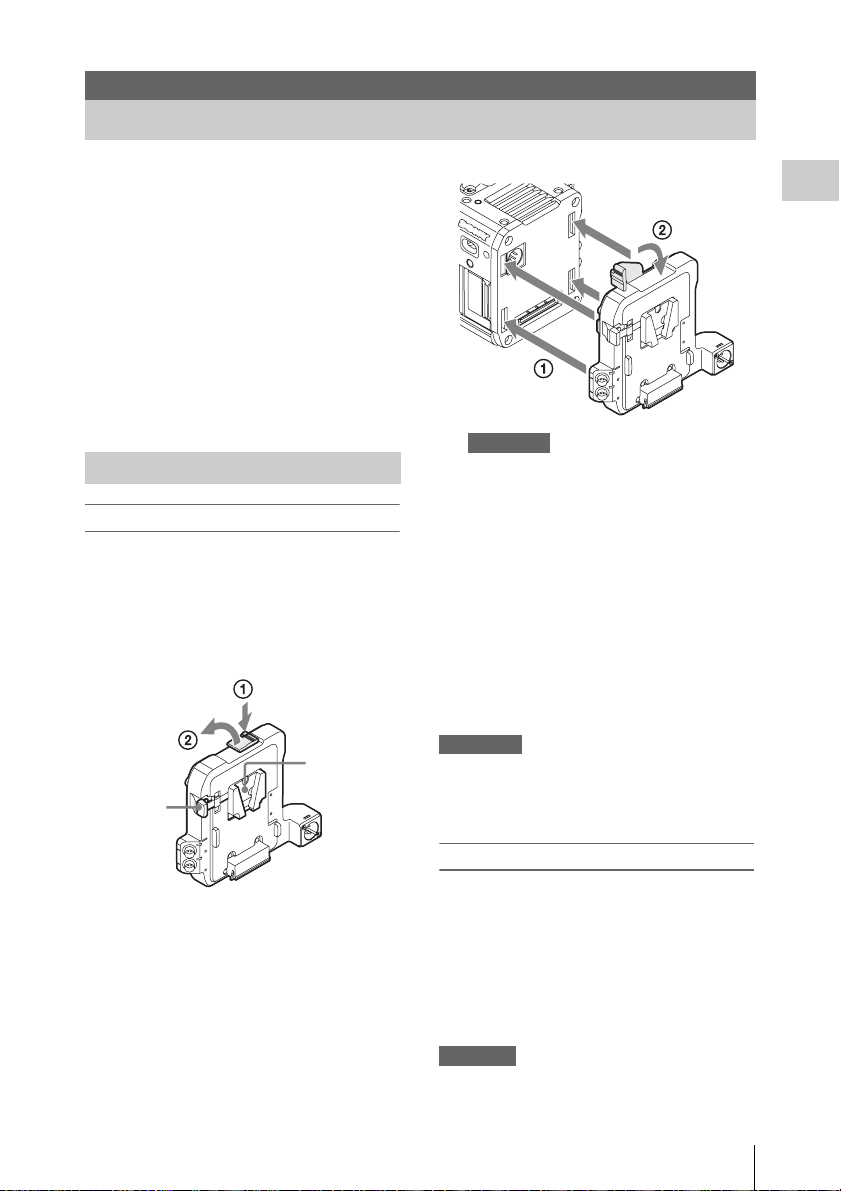
Préparatifs
Sources d’alimentation
Vous pouvez utiliser un pack de batteries ou
l’alimentation secteur par le biais d’un
adaptateur CA.
Par mesure de sécurité, n’utilisez que les packs de
batteries et les adaptateurs secteur Sony indiqués
ci-dessous :
Pack de batteries Lithium-ion
BP-FL75
BP-FLX75
Adaptateur CA
AC-DN2B
AC-DN10
Utilisation d’un pack de batteries
Fixation d’un pack de batteries
1 Fixez l’adaptateur de batterie (fourni) à
la caméra.
Appuyez sur le b outon de déverrouillage (1) de
l’adaptateur de batterie pour dégager le levier
d’éjection, puis levez-le (2).
Élément de
fixation du
pack de
Levier de
déverrouillage de la
batterie
Insérez la partie saillante de l’adaptateur de
batterie dans la fente située à l’arrière de la
caméra (1), puis abaissez le levier d’éjection
(2).
batteries
Remarques
• Avant de fixer l’adaptateur de batterie, assurezvous que le levier d’éjection est levé.
• Avant d’abaisser le levier d’éjection, assurezvous que les quatre crochets sont convenablement
fixés. Si les quatre crochets ne sont pas
convenablement fixés, cela peut entraîner des
problèmes de connexion ou endommager la
caméra ainsi que l’adaptateur de batterie.
2 Fixez un pack de batteries à
l’adaptateur de batterie.
Insérez le pack de batteries dans l’élément de
fixation situé sur l’adaptateur de batterie, puis
faites glisser le p ack de batteries vers le bas pour
le bloquer en position.
Remarques
• Avant toute utilisation, chargez le pack de batteries à
l’aide du chargeur de batterie.
• Juste après utilisation, le pack de batteries est chaud et
ne pourra pas être rechargé complètement.
Retrait d’un pack de batteries
Déverrouillez le pack de batteries en le faisant
glisser vers le haut pendant que vous appuyez sur
le levier de déverrouillage de la batterie, puis
retirez le pack de batteries.
Appuyez sur le bouton de déverrouillage et levez
le levier d’éjection, puis retirez l’adaptateur de
batterie en le tirant vers l’extérieur tout en le
faisant glisser vers le haut.
Remarque
Retirez l’adaptateur de batterie tout en soutenant la
caméra avec la main.
Préparatifs
Sources d’alimentation
23
Page 24
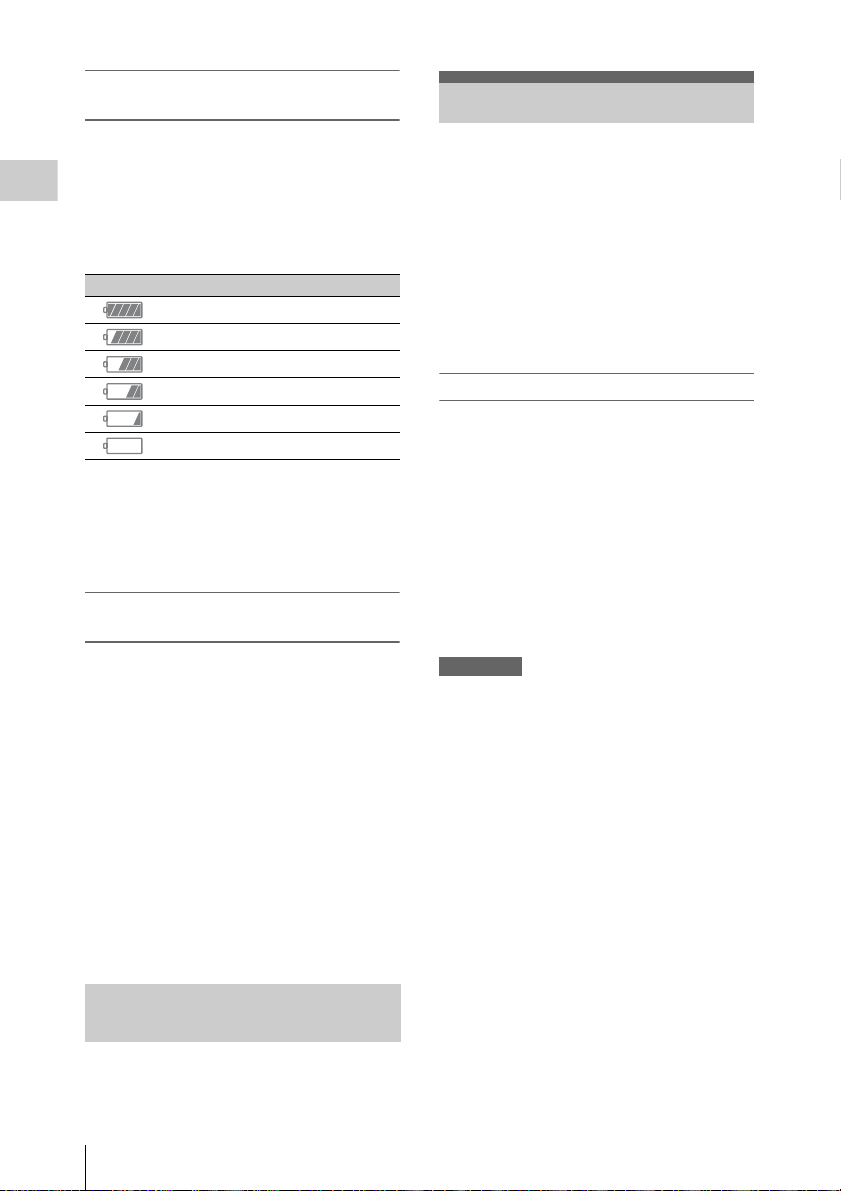
Contrôle de la capacité restante de la
batterie
Si la caméra fonctionne à l’aide du pack de
batteries pendant une opération d’enregistrement
ou de lecture, une icône indiquant la durée
d’utilisation et la tension de batterie restantes
Préparatifs
actuelles s’affiche sur l’écran de l’affichage
auxiliaire (page 17) et le l’écran du viseur
(page 20).
Icône Capacité restante
100% à 91%
90% à 71%
70% à 51%
50% à 31%
30% à 11%
10% à 0%
La caméra indique le temps d’utilisation restant
en minutes en calculant l’autonomie du pack de
batteries si l’appareil continue de fonctionner
avec son niveau de consommation électrique
actuel.
Si la capacité restante de la batterie
devient insuffisante
Si la capacité restante de la batterie baisse à un
certain niveau en cours d’utilisation, vous en êtes
averti par un message indiquant que la charge de
la batterie est faible, le clignotement du voyant
REC et l’émission d’un bip sonore.
Si la capacité restante continue de diminuer
jusqu’à un niveau empêchant toute poursuite du
fonctionnement, un message de batterie
déchargée s’affiche.
Remplacez-le par un pack de batteries totalement
chargé.
Pour modifier les niveaux des messages
Ces réglages peuvent être modifiés à l’aide de
l’option « Battery Alarm » (page 114) du menu
System.
Réglage de l’horloge
Lorsque vous mettez la caméra sous tension pour
la première fois après son achat ou le
remplacement de la pile de secours, l’affichage
Réglage initial apparaît sur l’écran du viseur.
À l’aide de cet affichage, réglez la date et l’heure
de l’horloge intégrée.
Fuseau horaire
La valeur indique le décalage horaire par rapport
à UTC (temps universel coordonné).
Modifiez le réglage si nécessaire.
Réglage de la date et de l’heure
Tournez la molette MENU (page 11) pour
déplacer le curseur, puis appuyez sur la molette
MENU pour définir chaque paramètre de menu.
Si vous appuyez sur la molette MENU quand le
curseur se trouve sur « Finish », l’affichage du
réglage disparaît et le réglage de l’heure est
terminé.
Après la disparition de l’affichage du réglage,
vous pouvez utiliser l’option « Clock Set »
(page 115) du menu System pour régler « Time
Zone » ainsi que la date/l’heure.
Remarques
• Si le réglage de l’heure disparaît suite à l’épuisement
de la pile de secours et qu’aucune alimentation n’est
fournie à l’appareil (absence de pack de batteries et
d’alimentation via le connecteur DC IN), l’affichage
Réglage initial s’affichera lors de la prochaine mise
sous tension de la caméra.
• Lorsque le menu Réglage initial est affiché, aucune
autre opération n’est autorisée, à l’exception de la mise
hors tension de l’appareil, jusqu’à ce que vous ayez
terminé le réglage de cet affichage.
Utilisation de l’alimentation secteur (Alimentation DC IN)
La caméra peut être alimentée sur secteur à l’aide
de l’adaptateur CA AC-DN2B/AC-DN10 (en
option) et du câble CC CCDD-X2 (en option).
Réglage de l’horloge
24
Page 25
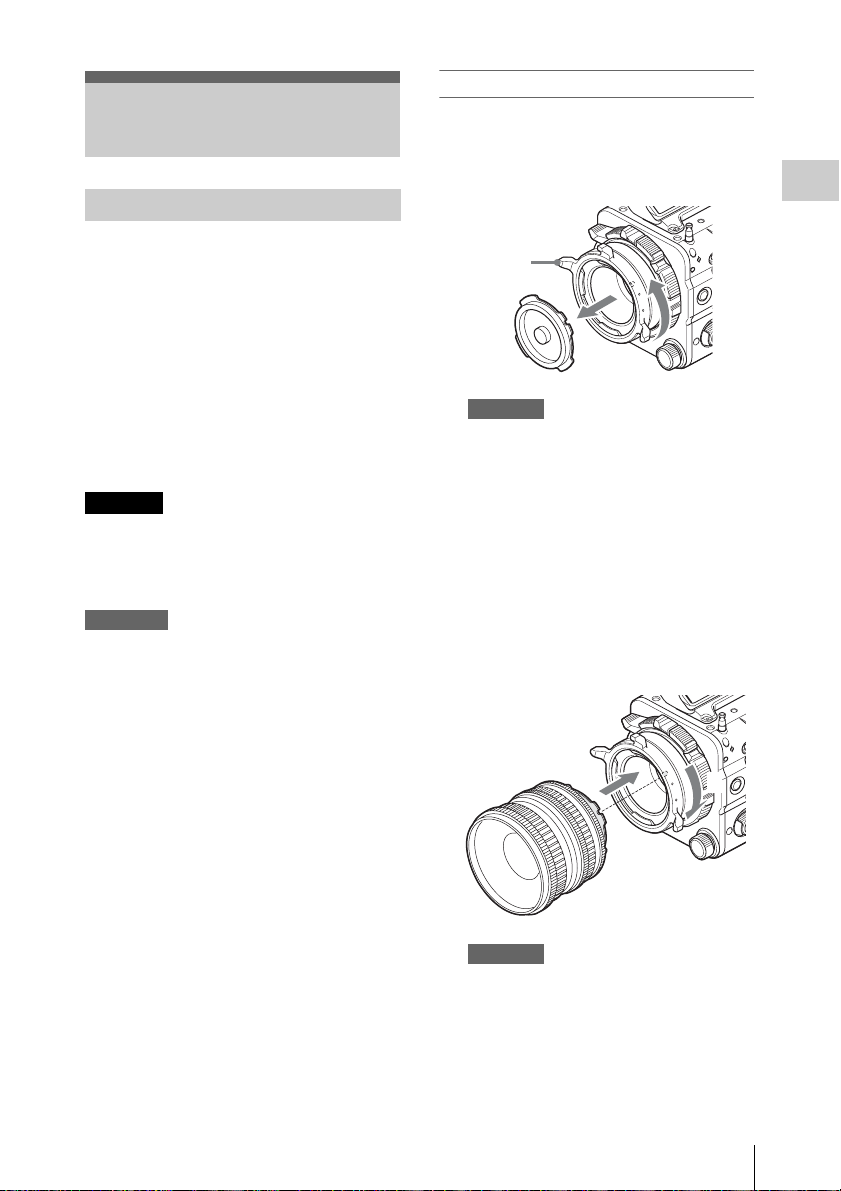
Fixation d’appareils en option
Fixation d’un objectif à monture PL
1 Retirez le cache de la monture de
l’objectif en faisant tourner son levier
de monture PL cadre vers la gauche.
Fixation d’un objectif
Objectifs recommandés
Objectifs fournis PMW-F3K (35 mm/50 mm/
85 mm)
SCL-PK6/F, SCL-PK6/M (jeu de 6 objectifs,
20 mm/25 mm/35 mm/50 mm/85 mm/135 mm)
SCL-PK3/F, SCL-PK3/M (jeu de 3 objectifs,
20 mm/25 mm/135 mm)
SCL-P11X15
SCL-Z18X140
Pour plus de détails sur les objectifs disponibles av ec
la caméra, contactez un représentant du service
après-vente Sony.
Attention
Ne laissez pas l’objectif face au soleil. Les rayons
directs du soleil peuvent s’introduire dans
l’appareil à travers l’objectif et provoquer un
incendie.
Remarques
• Fixez/retirez un objectif quand la caméra est hors
tension.
• L’objectif est un composant de précision. Ne placez
pas directement l’objectif en orientant la monture vers
le bas. Fixez le cache fourni avec l’objectif.
• L’interface d’objectif du caméscope est réglée sur
« Type C », ce qui correspond à l’objectif fourni avec
le PMW-F3K, le SCL-P11X15, et les objectifs équipés
d’un connecteur de type Cooke. Si vous utilisez un
objectif doté d’un connecteur de type ARRI, réglez
« Lens interface » (page 81) dans le menu Camera sur
« Type A ». Sélectionnez « Off » pour les modèles
SCL-PK6 et SCL-PK3 ou d’autres objectifs. Si ce
réglage n’est pas correct, un message d’alerte s’affiche
quand vous mettez la caméra sous tension après avoir
fixé l’objectif.
Levier de la
monture PL
Remarque
Tournez le levier de la monture PL dans le sens
contraire des aiguilles d’une montre jusqu’à la
butée.
2 Insérez l’objectif dans la monture en
faisant concorder la partie concave de
l’objectif avec l’axe de positionnement
dans le coin supérieur droit de la
monture de l’objectif.
3 Fixez l’objectif en faisant tourner le
levier de monture PL vers la droite
pendant que vous soutenez l’objectif.
2
3
Préparatifs
Remarque
Ne tournez pas l’objectif lorsque vous fixez
l’objectif à monture PL. Cela risquerait
d’endommager la broche du sabot.
Fixation d’appareils en option
25
Page 26
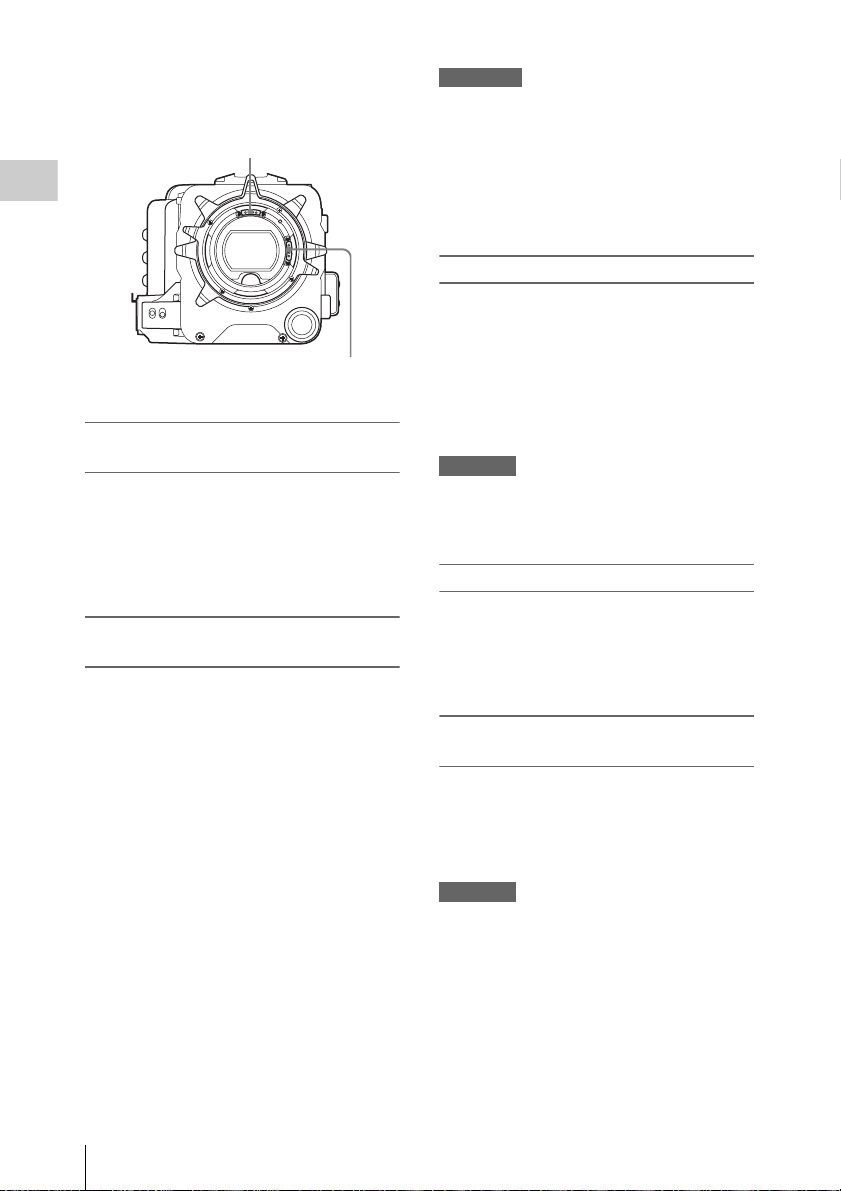
Pour fixer un objectif LDS ARRI* ou Cooke/i
Faites concorder le contact de l’objectif avec la
griffe de la caméra.
Griffe pour l’objectif Cooke/i
Préparatifs
Griffe pour l’objectif ARRI LDS
* Groupe ARRI
Remarques
• La caméra ne fonctionne pas si vous tournez
excessivement la vis de réglage de la longueur focale
de collerette. Cessez de tourner la vis lorsque la
longueur focale de collerette ne change plus. La limite
de rotation de la vis est d’environ 7 rotations vers la
droite/gauche.
• Utilisez une clé hexagonale de la taille spécifiée.
Sinon, vous risquez d’endommager la tête de la vis et
de ne plus pouvoir la faire tourner.
Retrait d’un objectif
Pour retirer un objectif, procédez comme suit.
1 Tournez le levier de monture PL dans le
sens contraire des aiguilles d’une
montre en soutenant le dessous de
l’objectif.
Fixation d’un objectif à monture autre
que PL
Pour utiliser un objectif à monture FZ ou un
objectif B4 en fixant un adaptateur de monture
LA-FZB1/FZB2 en option, fixez-le après avoir
retiré l’adaptateur de montage en tournant la
monture d’objectif dans le sens contraire des
aiguilles d’une montre.
Réglage d’une longueur focale de
collerette
Vous devez régler la longueur focale de collerette
(distance entre la collerette de fixation et le plan
de film) dans les cas suivants.
• La première fois que vous fixez un objectif.
• Quand vous changez d’objectif.
• Quand la mise au point n’est pas effectuée pour
le téléobjectif ou le grand angle avec un objectif
zoom.
Vous pouvez régler la longueur focale de
collerette en tournant la vis prévue à cet effet
(page 11).
Utilisez une clé hexagonale (7/64) pour le
réglage.
Lorsque vous tournez la vis vers la gauche, la
longueur focale de collerette augmente. Lorsque
vous tournez la vis vers la droite, la longueur
focale de collerette diminue. Tournez la vis
lentement.
2 Tirez l’objectif vers l’avant.
Remarque
Si vous ne fixez pas rapidement un autre objectif, fixez
la partie concave du cache de la monture, puis le cache
de la monture proprement dit en tournant le levier de la
monture PL dans le sens des aiguilles d’une montre.
Sélection du fichier d’objectif
En stockant la valeur de réglage de l’objectif
installé sous un fichier, vous pouvez facilement
régler l’objectif en chargeant le fichier.
Chargez le fichier dans « Lens File » (page 107)
du menu File.
Commande du zoom et de la mise au
point à partir du périphérique externe
Vous pouvez commander le zoom et la mise au
point à partir du CBK-DCB01 en option en
raccordant le CBK-DCB01 au connecteur
REMOTE (page 14) lorsque vous utilisez
l’objectif Sony SCL-Z18X140.
Remarque
Lorsque vous raccordez le CBK-DCB01 au
connecteur REMOTE de manière indépendante,
réglez « RM Common Memory
» (page 109) dans le menu Maintenance
Config
».
sur « On
Pour plus de détails sur le CBK-DCB01 qui peut être
utilisé avec la caméra, contactez un représentant du
service après-vente Sony.
» sous « Camera
Fixation d’appareils en option
26
Page 27
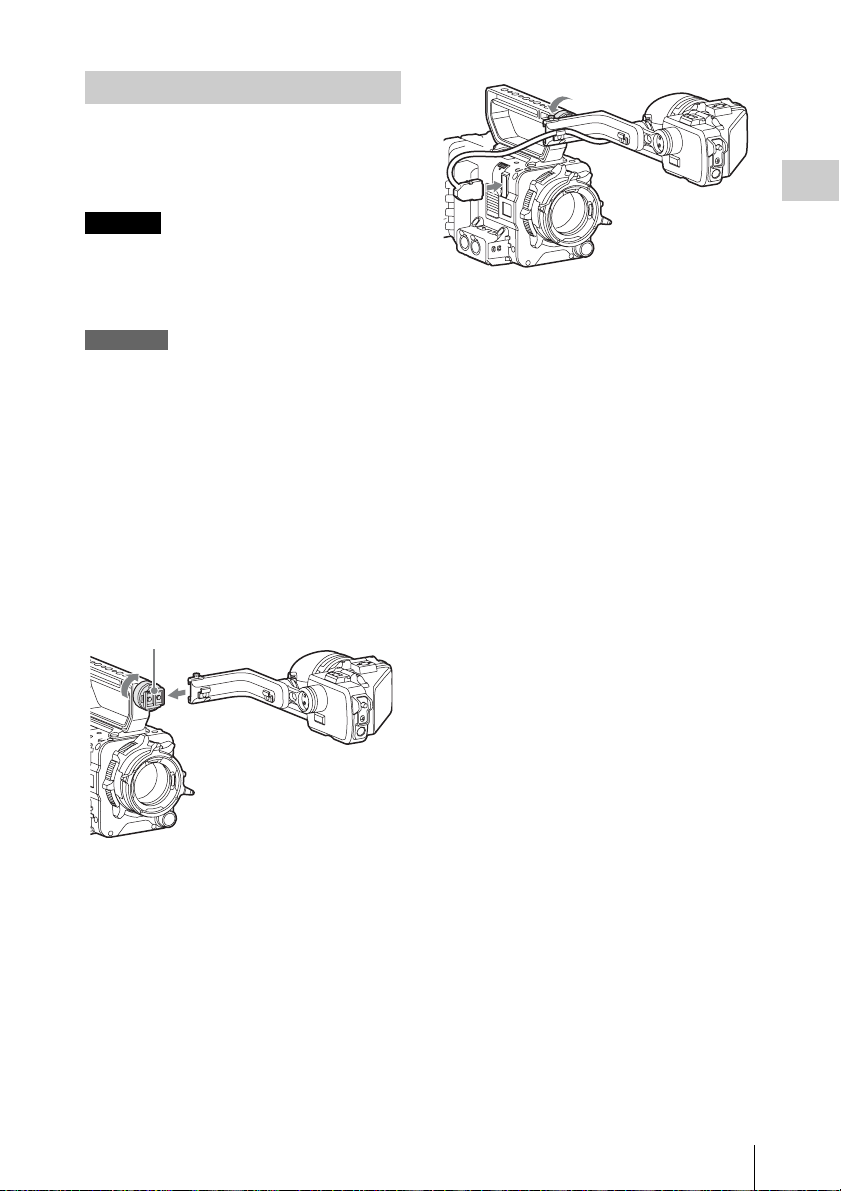
Fixation d’un viseur
Viseurs disponibles pour la caméra
• DVF-L350 : Viseur couleur LCD
• DVF-L700 : Viseur couleur LCD
• DVF-EL100 : Viseur couleur OLED
Attention
Ne laissez pas la caméra avec l’oculaire du viseur
face au soleil. Les rayons du soleil risqueraient de
passer directement à travers l’oculaire, d’être
concentrés par le viseur et de causer un incendie.
Remarques
• Fixez/retirez le viseur quand la caméra est hors
tension.
• Pour utiliser la caméra avec le DVF-L700 fixé, mettez
la caméra sous tension lorsque l’interrupteur
d’alimentation POWER du DVF-L700 est sur la
position ON.
Pour plus de détails sur la fixation du viseur,
consultez les instructions d’utilisation du viseur.
1 Desserrez la bague de fixation de la
griffe du viseur, alignez la fente du
viseur, puis fixez celui-ci en le faisant
glisser horizontalement.
Griffe du viseur
Préparatifs
Pour retirer le viseur
Desserrez la bague de fixation du viseur, levez la
butée, puis retirez le viseur en le faisant glisser
dans le sens inverse de la fixation.
2 Serrez la bague de fixation après avoir
déterminé les positions gauche et droite
du viseur, puis raccordez le câble du
viseur au connecteur VF de la caméra.
Fixation d’appareils en option
27
Page 28
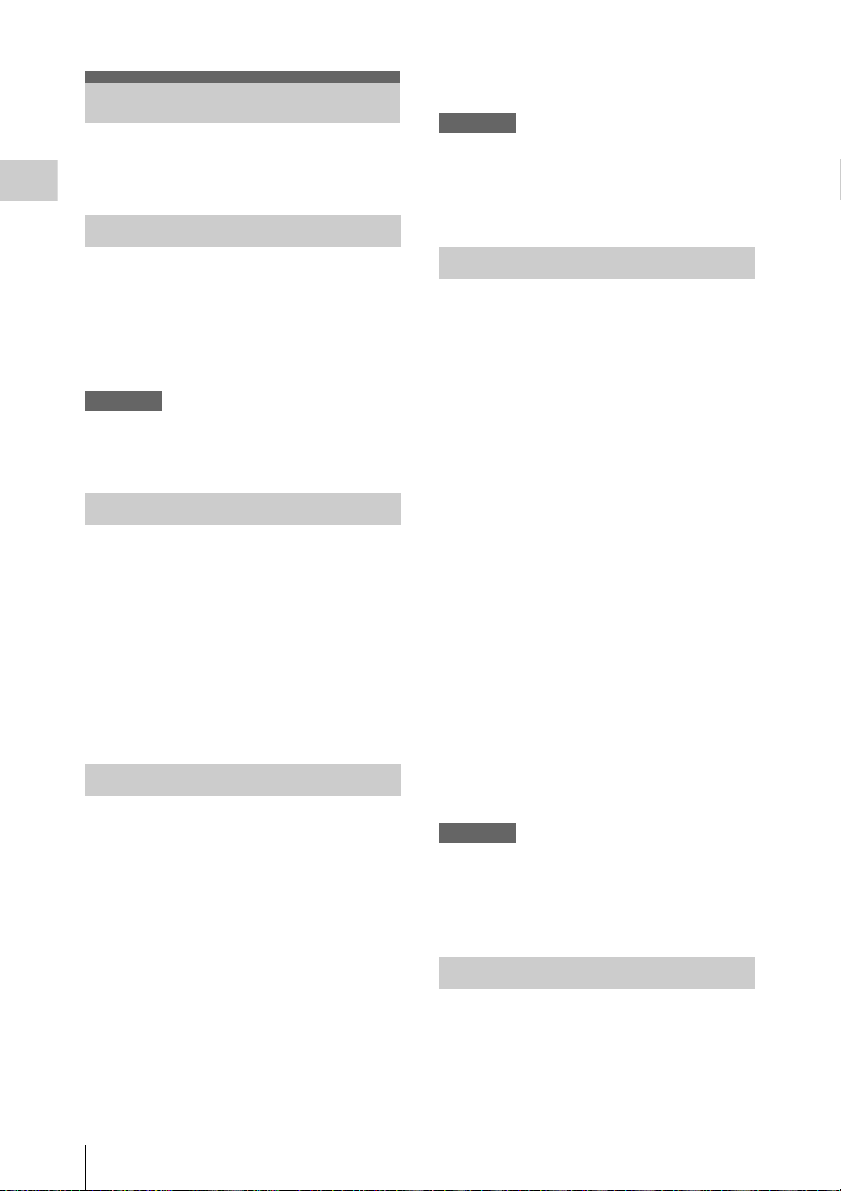
Réglages de base
Avant d’enregistrer, procédez aux réglages de
base, le cas échéant.
Préparatifs
System Frequency
Modifiez le réglage « Frequency » à l’aide de
l’option « System Setting » (page 110) du menu
System.
Une fois ce réglage modifié, la caméra redémarre
automatiquement conformément à la valeur de
réglage.
Remarque
Il n’est pas possible de modifier le réglage de la
fréquence du système pendant l’enregistrement ou la
lecture.
Shooting Mode
Vous pouvez basculer entre le mode « Cine EI »
(qui vous permet d’utiliser la caméra comme une
caméra de cinéma avec montage du film en postproduction, plutôt qu’au moment de la prise de
vue) et le mode « Custom » (qui vous permet de
monter les images au moment où vous réalisez le
film, en accédant à tous les réglages).
Changez de mode à l’aide de « Shooting Mode »
sous « Base Setting » (page 110) dans le menu
System.
emarque
Signal principal enregistré
Définissez le format de signal principal à utiliser.
Réglez le format à l’aide de « Main Operation »
sous « Base Setting » (page 110) dans le menu
System.
Le signal vidéo est enregistré sur l’AXS-R5/R7
fixé au caméscope quand l’AXS(R5/R7) a été
sélectionné. Les signaux YPbPr et RGB sont
enregistrés sur la carte mémoire SxS insérée dans
le caméscope. Comme le signal RGB provient du
connecteur SDI 1/2 de la caméra, enregistrez-le
sur un périphérique externe tel que le SR-R1.
Sélectionnez un des formats YPbPr/RGB/
AXS(R7/R5) lorsque « Shooting Mode » est réglé
sur « Cine EI » et un des formats YPbPr/RGB
lorsque « Shooting Mode » est réglé sur
« Custom ».
Remarque
Le signal AXS(R7/R5) ne peut être sélectionné
qu’en cas de raccordement du AXS-R5/R7. Si
l’AXS-R5/R7 n’est pas fixé, «Main Operation»
est verrouillé sur «YPbPr» ou «RGB».
Espace de couleur
Sélectionnez la gamme de couleurs qui doit
constituer la base du signal enregistré et du signal
de sortie.
Lorsque « Shooting Mode » est réglé sur « Cine
EI », sélectionnez la gamme de couleurs de la
sortie vidéo pour laquelle MLUT est désactivé.
Lorsque « Shooting Mode
« Custom
« Matrix
Sélectionnez-la à l’aide de « Color Space » sous
« Base Setting » (page 110) dans le menu System.
S-Gamut/SLog2 : gamme de couleurs plus large
S-Gamut3.Cine/SLog3 : gamme de couleurs
S-Gamut3/Slog3 : gamme de couleurs élargie,
Matrix : sélectionne la gamme de couleurs au
Remarque
La courbe de gamma est verrouillée sur « S-Log2 »
lorsque vous sélectionnez « S-Gamut/SLog2
de gamma est verrouillée sur « S-Log3
sélectionnez « S-Gamut3.Cine/SLog3
SLog3
», « Color Space » est verrouillé sur
».
comparable à celle d’une caméra de cinéma.
facilement réglable pour le cinéma
numérique (DCIP3).
optimisée au moyen de la technologie de
correction de l’image d’origine de Sony,
adaptable à la gamme de couleurs qui sera à
l’avenir adoptée comme norme.
moyen du réglage Matrix, comme s’il
s’agissait d’une caméra traditionnelle
(lorsque « Shooting Mode
« Custom
»).
».
» est réglé sur
» est réglé sur
» lorsque vous
» ou « S-Gamut3/
», la courbe
Mode de balayage de l’imageur
Vous pouvez régler la méthode de capture
d’image du capteur d’image.
Sélectionnez le mode à l’aide de « Imager Scan
Mode » dans « Base Setting » (page 110) dans le
menu System.
Réglages de base
28
Page 29
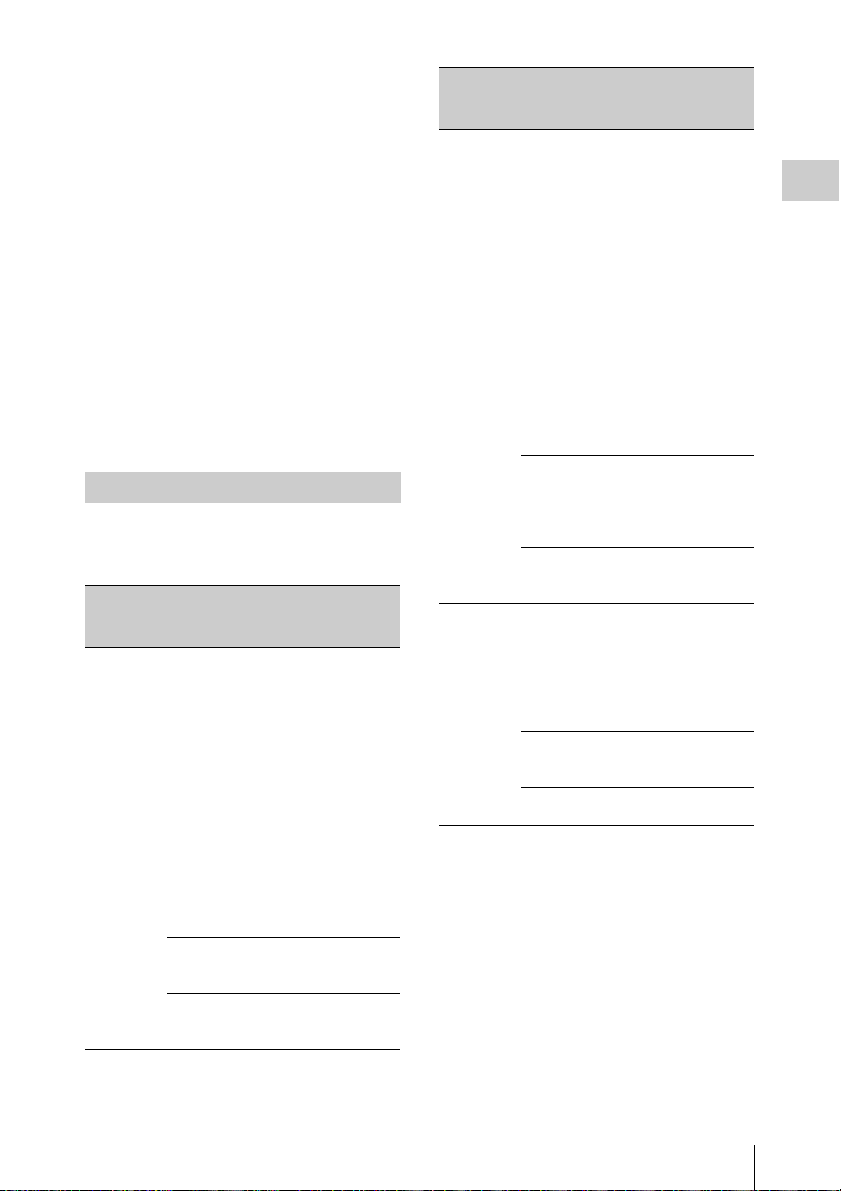
Normal : utilise le grand angle du Super 35 mm
tel quel, à l’exception du mode haute
fréquence d’image de la fonction de ralenti et
accéléré.
Lorsque « High Frame Rate Mode » sous
« S&Q Motion » (page 79) dans le menu
Camera est réglé sur « 2K Full Scan »,
l’image grand angle du Super 35 mm
convertie en données 2K est utilisée. Lorsque
« High Frame Rate Mode » sous « S&Q
Motion » (page 79) dans le menu Camera est
réglé sur « 2K Center Scan », l’image d’angle
2K qui correspond à la moitié du Super 35
mm (partie centrale de l’image) est utilisée.
2K Full : utilise l’image grand angle du Super
35 mm qui est converti en données 2K.
2K Center : utilise l’image d’angle 2K qui
correspond à la moitié du Super 35 mm
(partie centrale de l’image).
Format d’enregistrement
Les formats sélectionnables varient en fonction
de la fréquence du système et des réglages du
signal principal enregistré.
Fréquence
du
système
59.94/50 YPbPr XAVC 4K Class300*
Signal
Format
principal
enregistré
XAVC QFHD Class300*
XAVC 2048 × 1080P
XAVC 1920 × 1080P
XAVC-L 50 1920 × 1080 i
XAVC-L 35 1920 × 1080 i
XAVC-L 25 1920 × 1080 i
(Seul le 59.94 est
disponible pour le
XAVC-L.)
MPEG 1920 × 1080i
MPEG 1280 × 720P
DNxHD 220x HD i**
DNxHD 145 HD i**
ProRes 422 HQ HD i**
RGB XAVC 2048 × 1080P***
AXS(R7/
R5)
ProRes 422 HD i**
XAVC 1920 × 1080P***
MPEG 1920 × 1080i***
XAVC 2048 × 1080P***
XAVC 1920 × 1080P***
MPEG 1920 × 1080i***
Fréquence
du
système
29.97/25/
23.98
24 YPbPr XAVC 4K Class480*
* PMW-F5 lorsque le CBKZ-55FX est appliqué, ou
PMW-F55 uniquement.
** Lorsque le CBK-55PD est installé.
***Le signal enregistré est YPbPr.
Signal
Format
principal
enregistré
YPbPr XAVC 4K Class480*
RGB XAVC 2048 × 1080P***
AXS(R7/
R5)
RGB XAVC 2048 × 1080P***
AXS(R7/
R5)
XAVC 4K Class300*
XAVC QFHD Class480*
XAVC QFHD Class300*
XAVC 2048 × 1080P
XAVC 1920 × 1080P
XAVC-L 50 1920 × 1080 P
XAVC-L 35 1920 × 1080 P
(Seul le 29.97 est
disponible pour le
XAVC-L.)
MPEG 1920 × 1080i
SStP SR-SQ 422
SStP SR-Lite 422
DNxHD 220x HD P**
DNxHD 145 HD P**
ProRes 422 HQ HD P**
ProRes 422 HD P**
XAVC 1920 × 1080P***
MPEG 1920 × 1080i***
SStP SR-SQ 444
ProRes 4444 HD P**
XAVC 2048 × 1080P***
XAVC 1920 × 1080P***
MPEG 1920 × 1080i***
XAVC 4K Class300*
XAVC 2048 × 1080P
SStP SR-SQ 422
SStP SR-Lite 422
ProRes 422 HQ HD P**
ProRes 422 HD P**
SStP SR-SQ 444
ProRes 4444 HD P**
XAVC 2048 × 1080P***
Pour changer de format, utilisez « SxS Format »
sous « Rec Format » (page 111) dans le menu
System.
Des signaux en provenance des connecteurs SDI
OUT et HDMI OUT sont également émis au
format sélectionné avec ce menu.
Préparatifs
Réglages de base
29
Page 30
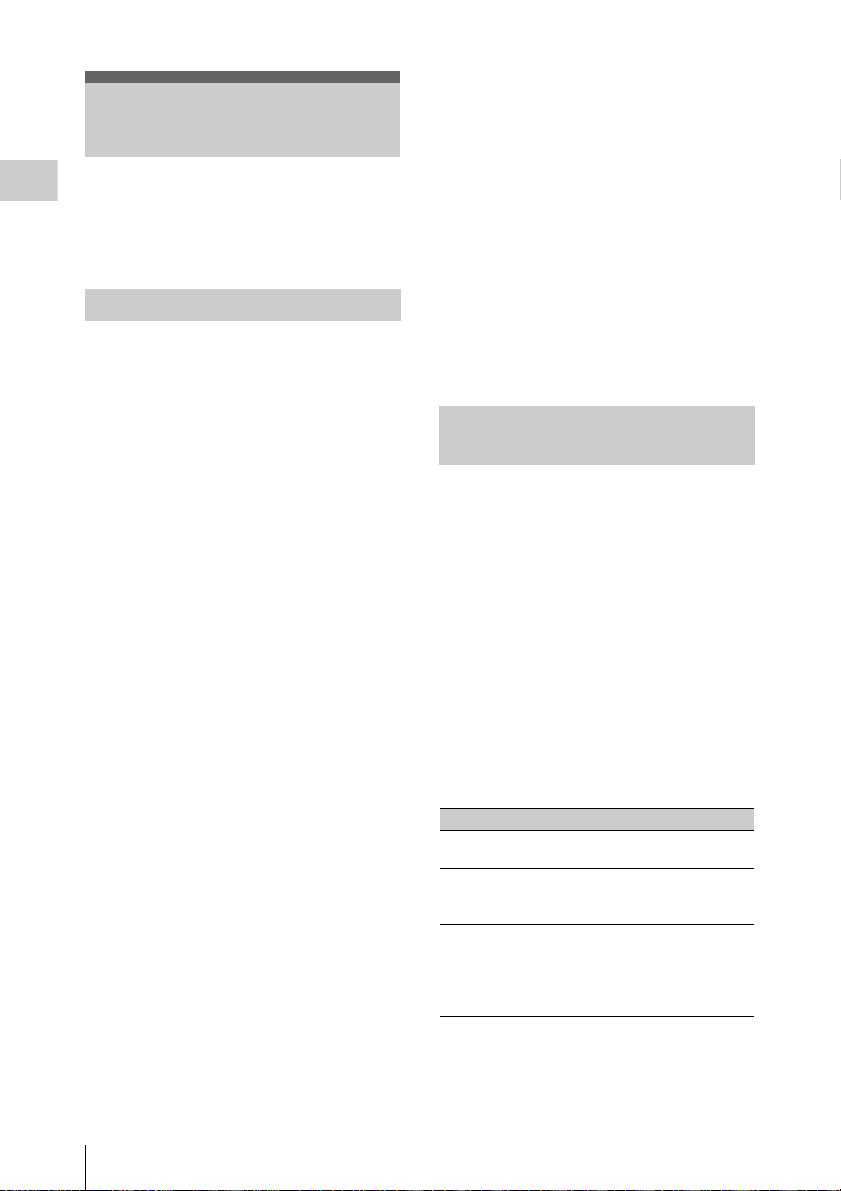
Utilisation des cartes mémoire SxS
Cette caméra permet d’effectuer des
Préparatifs
enregistrements audio et vidéo sur des cartes
mémoire SxS (optionnelles) insérées dans les
fentes prévues à cet effet.
Au sujet des cartes mémoire SxS
Utilisez les cartes mémoire Sony SxS ou les
cartes mémoire XQD suivantes*.
* Lorsque vous utilisez une carte mémoire XQD,
l’adaptateur XQD ExpressCard (QDA-EX1) est
requis.
Les cartes mémoire disponibles varient selon le
format d’enregistrement et le réglage « On »/
« Off » de « High Frame Rate Mode ».
SxS PRO+
SBP-256D, SBP-128B/C/D, SBP-64B/C/D :
disponibles pour tous les formats
d’enregistrement et lorsque « High Frame Rate
Mode » est réglé sur « On » ou « Off ».
SxS PRO
SBP-64A, SBP-32 : SStP SR-Lite 422, XAVC
2048 × 1080P/1920 × 1080P, XAVC-L 1920 ×
1080P/i (uniquement lorsque « High Frame Rate
Mode » est réglé sur « Off »), MPEG 1920 ×
1080P/i, 1280 × 720P, DNxHD 220x HD P/i,
DNxHD 145 HD P/i, ProRes 422 HD P/i, ProRes
422 HQ HD P/i
SxS-1
SBS-64G1A/B, SBS-32G1A/B : MPEG 1920 ×
1080P/i, 1280 × 720P
Carte mémoire XQD série S, série G
QD-S64E, QD-S32E, QD-G128A/E, QD-G64A/
E, QD-G32A/E : disponibles pour tous les formats
d’enregistrement et lorsque « High Frame Rate
Mode » est réglé sur « On » ou « Off ».
Carte mémoire XQD série N, série M
QD-N64, QD-M128A, QD-M64A, QD-M32A :
MPEG 1920 × 1080P/i, 1280 × 720P
Le fonctionnement n’est pas garanti avec d’autres
cartes mémoire.
Ces cartes mémoire sont conformes à la norme
ExpressCard.
Pour plus de détails sur l’utilisation des cartes
mémoire SxS et les précautions d’usage, consultez le
mode d’emploi de la carte mémoire SxS.
• SxS, SxS PRO et SxS-1 sont des marques
commerciales de Sony Corporation.
• XQD est une marque commerciale de Sony
Corporation.
• Le logo et le nom ExpressCard sont la propriété
de Personal Computer Memory Card
International Association (PCMCIA) et sont
accordés sous licence à Sony Corporation.
Toutes les autres marques commerciales sont la
propriété de leurs propriétaires respectifs.
Insertion d’une carte mémoire SxS
1 Ouvrez le couvercle du bloc de fentes de
la carte (page 14).
2 Insérez la carte mémoire SxS dans la
fente en orientant l’étiquette SxS vers la
droite.
Le voyant ACCESS (page 14) s’allume en
rouge, puis en vert une fois la carte mémoire
opérationnelle.
3 Fermez le couvercle.
Indications d’état par les voyants ACCESS
Les fentes de carte A et B sont associées aux
voyants ACCESS correspondants pour indiquer
leur état.
Voyant États des fentes
S’allume en
rouge
S’allume en
vert
Éteint • Aucune carte mémoire SxS n’est
Accès à la carte mémoire SxS (données
d’écriture/lecture)
Attente (possibilité d’effectuer une
opération d’enregistrement ou de lecture
à l’aide de la carte mémoire SxS)
insérée.
• La carte insérée est incorrecte.
• Une carte mémoire SxS est insérée
mais une autre fente est active.
Utilisation des cartes mémoire SxS
30
Page 31

Retrait d’une carte mémoire SxS
1 Ouvrez le couvercle du bloc de fentes de
la carte, appuyez sur le bouton EJECT
(page 14), puis tirez sur le bouton.
2 Appuyez à nouveau sur le bouton
EJECT pour retirer la carte.
Remarque
L’intégrité des données ne sera pas garantie en cas de
mise hors tension de l’appareil ou de retrait de la carte
mémoire pendant son utilisation. Toutes les données de
la carte risquent d’être détruites. Assurez-vous que le
voyant ACCESS est allumé en vert ou est éteint lorsque
vous mettez l’appareil hors tension ou retirez une carte
mémoire.
Sélection alternative des cartes mémoire SxS
Lorsque des cartes mémoire SxS sont insérées
dans les deux fentes A et B, appuyez sur le bouton
SLOT SELECT (page 14) pour sélectionner la
carte que vous souhaitez utiliser.
Lorsqu’une carte est pleine, l’enregistrement se
poursuit après avoir basculé automatiquement
vers la deuxième carte.
Remarque
Le bouton SLOT SELECT est désactivé lorsqu’une
opération d’enregistrement/lecture est en cours. Le
changement de carte ne s’effectuera pas, même si vous
appuyez sur ce bouton. Ce bouton est activé tant que
l’écran des vignettes est affiché (page 51).
Formatage d’une carte mémoire SxS
Lorsqu’une carte mémoire SxS n’es t pas formatée
ou a été formatée avec un autre système, le
message « Media Needs to be Formatted »
s’affiche sur le l’écran du viseur.
Formatez la carte conformément aux instructions
suivantes.
À l’aide de « Format Media » (page 104) du
menu Media, spécifiez « Media(A) » (fente
A) ou « Media(B) » (fente B), puis
sélectionnez « Execute ». Si un message de
confirmation s’affiche, sélectionnez de
nouveau « Execute ».
Le message indiquant la progression de
l’opération et la barre d’état s’affichent tandis que
le voyant ACCESS s’allume en rouge.
Au terme du formatage, un message
d’achèvement s’affiche. Appuyez sur la molette
MENU pour masquer le message.
Enregistrement/Lecture pendant le formatage
Pendant le formatage, vous pouvez effectuer une
opération d’enregistrement ou de lecture en
utilisant la carte mémoire SxS insérée dans l’autre
fente. (sauf en cas d’enregistrement en mode à
haute fréquence d’image et d’enregistrement
simultané.)
En cas d’échec du formatage
Une carte mémoire SxS protégée en écriture ou
qui ne peut pas être utilisée avec cette caméra ne
sera pas formatée.
Si un message d’avertissement s’affiche, suivez
les instructions du message et remplacez la carte
par une carte mémoire SxS appropriée.
Remarque
Toutes les données, y compris les images et fichiers de
configuration enregistrés, sont effacées lors du
formatage d’une carte mémoire.
Contrôle du temps d’enregistrement restant
Pendant un enregistrement (ou en veille pour
enregistrer), vous pouvez contrôler l’espace
restant pour les cartes mémoire SxS insérées dans
les fentes pour carte via l’indication de l’état/
espace restant du support inséré dans la fente A/B
sur l’affichage auxiliaire (page 17) ou le l’écran
du viseur (page 20).
Le temps d’enregistrement disponible dans le
format vidéo actuel (débit binaire
d’enregistrement) est calculé en fonction de
l’espace restant sur chaque carte et s’affiche en
minutes.
Remarque
L’icône s’affiche si la carte mémoire est protégée en
écriture.
Préparatifs
Utilisation des cartes mémoire SxS
31
Page 32

Remplacement d’une carte mémoire SxS
• Si le temps disponible au total sur les deux
cartes est inférieur à 5 minutes, vous en serez
informé par le message « Media Near Full », le
clignotement du voyant REC et l’émission d’un
bip sonore. Remplacez les cartes par des cartes
Préparatifs
disposant d’un espace suffisant.
• Si vous poursuivez l’enregistrement jusqu’à
écoulement complet du temps total restant, le
message indiquera dans ce cas « Media Full » et
l’enregistrement s’arrêtera.
Remarque
Environ 600 plans au maximum peuvent être enregistrés
sur une carte mémoire SxS.
Si le nombre limite de plans enregistrés est atteint, le
temps restant indiqué sera « 0 », et le message « Media
Full » s’affichera.
Restauration d’une carte mémoire SxS
Si une erreur de données survient sur une carte
mémoire pour une quelconque raison, la carte
devra être restaurée.
Si une carte mémoire SxS nécessitant une
restauration est insérée dans l’appareil, un
message vous invita nt à exécuter une opération de
restauration s’affiche sur le l’écran du viseur.
Restaurez la carte conformément aux instructions
suivantes.
Sélectionnez « Execute » en tournant la
molette MENU, puis appuyez sur la molette
MENU.
Pendant la restauration, le message indiquant la
progression de l’opération et la barre d’état
s’affichent tandis que le voyant ACCESS
s’allume en rouge.
Une fois la restauration terminée, le message
d’achèvement s’affiche ; appuyez sur la molette
MENU pour le faire disparaître.
En cas d’échec de la restauration
• Une carte mémoire SxS protégée en écriture ou
une carte sur laquelle une erreur s’est produite
ne peut pas être restaurée. Dans ce cas, un
message d’avertissement s’affiche. Désactivez
la protection en écriture ou remplacez la carte,
selon les instructions fournies dans le message.
• Une carte mémoire SxS sur laquelle est
survenue une erreur pourra être réutilisée après
avoir été à nouveau formatée.
• Dans certains cas, seules des parties de plans
peuvent être restaurées. Il est alors possible de
lire à nouveau les plans restaurés.
• L’opération suivante peut restaurer une carte
mémoire SxS pour laquelle le message « Could
not Restore Some Clips » s’affiche de façon
répétée chaque fois que vous tentez d’effectuer
le processus de restauration :
1 Copiez les plans nécessaires sur une autre
carte mémoire SxS en utilisant le logiciel
d’application dédié (page 118).
2 Formatez la carte mémoire SxS
problématique, à l’aide de la fonction de
formatage de cette caméra.
3 Copiez les plans vers la carte mémoire SxS.
Enregistrement/Lecture pendant la restauration
Pendant la restauration, vous pouvez effectuer
une opération d’enregistrement ou de lecture en
utilisant la carte mémoire SxS insérée dans l’autre
fente. (sauf en cas d’enregistrement en mode à
haute fréquence d’image et d’enregistrement
simultané.)
Remarque
Veillez à utiliser cet appareil pour restaurer un support
enregistré sur celui-ci. Un support enregistré sur un autre
appareil ou sur un appareil d’une autre version (même
s’il s’agit du même modèle) risque de ne pas pouvoir être
restauré à l’aide du présent appareil.
Mise à jour du fichier gestionnaire
Lorsque la lecture de plans n’est pas possible,
vous pouvez améliorer la situation en mettant à
jour le fichier gestionnaire. Pour exécuter cette
opération, utilisez « Update Media » (page 104)
dans le menu Media.
En cas d’écriture d’un fichier XAVC directement
importé par RAW Viewer V2.2 ou ultérieur dans
le répertoire « XDROOT\Clip » d’une carte
mémoire SxS, il est possible de le lire en
exécutant « Update Media ».
Utilisation des cartes mémoire SxS
32
Page 33

Utilisation d’une carte SD
Vous pouvez stocker le fichier de valeurs de
réglage de la caméra sur une carte SD (en option).
Le fichier stocké peut être chargé à partir de la
carte SD.
Cartes SD utilisables
Carte mémoire SDHC* (classe de vitesse : 4 à
10, UHS non compatible, capacité : 2 Go à
32 Go)
Carte mémoire SD* (système de fichiers : FAT
16, capacité : jusqu’à 2 Go)
* Appelée « carte SD » dans le présent mode d’emploi.
Insertion d’une carte SD
1 Ouvrez le couvercle du bloc de fentes de
la carte (page 14).
2 Insérez la carte mémoire SD dans la
fente en orientant l’étiquette SD vers le
haut.
Le voyant ACCESS (page 14) s’allume en
rouge, puis en vert une fois la carte mémoire
opérationnelle.
3 Fermez le couvercle.
Indications d’état par le voyant ACCESS
Voyant États des fentes
S’allume en
rouge
Éteint • Aucune carte SD n’est insérée.
Accès à la carte SD (écriture/lecture de
données)
• La carte insérée est incorrecte.
Retrait d’une carte mémoire SD
Ouvrez le couvercle du bloc de fentes de la
carte et retirez la carte SD en appuyant
légèrement dessus à une reprise.
Remarques
• L’intégrité des données ne sera pas garantie en cas de
mise hors tension de l’appareil ou de retrait de la carte
mémoire pendant son utilisation. Toutes les données
de la carte risquent d’être détruites. Assurez-vous que
le voyant ACCESS est allumé en vert ou est éteint
lorsque vous mettez l’appareil hors tension ou retirez
une carte mémoire.
• Assurez-vous que la carte ne s’éjecte pas quand vous
l’insérez ou que vous la retirez.
Formatage d’une carte mémoire SD
Pour utiliser une carte mémoire SD avec cette
caméra, vous devez la formater à l’aide de la
fonction de formatage de la caméra.
Vous devez aussi formater une carte SD si un
message d’avertissement s’affiche au moment de
son installation.
Lorsqu’une carte mémoire SD a été formatée
avec un autre système non pris en charge par cette
caméra, le message « File System Mismatch »
s’affiche sur le l’écran du viseur.
Formatez la carte conformément aux instructions
suivantes.
À l’aide de l’option « Format Media »
(page 104) du menu Media, spécifiez « SD
card », puis sélectionnez « Execute ». Si un
message de confirmation s’affiche,
sélectionnez de nouveau « Execute ».
Le message indiquant la progression de
l’opération et la barre d’état s’affichent tandis que
le voyant ACCESS s’allume en rouge.
Au terme du formatage, un message
d’achèvement s’affiche. Appuyez sur la molette
MENU pour masquer le message.
Remarque
Lors du formatage d’une carte mémoire, toutes les
données contenues sur celle-ci sont effacées et ne
peuvent plus être restaurées.
Préparatifs
Utilisation d’une carte SD
33
Page 34

Vérification du temps restant
Vous pouvez contrôler le temps restant dans
l’écran d’état du support (page 13).
Remarque
L’icône s’affiche si la carte mémoire est protégée en
Préparatifs
écriture.
Pour utiliser un support formaté avec cette
caméra dans les fentes d’autres périphériques
Effectuez une sauvegarde du support, puis
formatez-le à l’aide de l’autre périphérique.
Utilisation d’un AXS-R5/ R7
Vous pouvez enregistrer des données d’image/
audio (format AXS) sur l’enregistreur AXS
(système de carte mémoire d’accès) AXS-R5/R7
(en option) en le raccordant à la caméra.
Fixation de l’AXS-R5/R7
Remarque
Fixez/retirez l’AXS-R5/R7 quand la caméra est hors
tension.
1 Appuyez sur le bouton de
déverrouillage de l’AXS-R5/R7 (1)
pour faire apparaître le levier
d’éjection (2), puis levez-le.
Utilisation d’un AXS-R5/R7
34
2 Insérez la partie saillante de l’AXS-R5/
R7 dans la fente située à l’arrière de la
caméra (1), puis abaissez le levier
d’éjection (2).
Page 35

Remarques
• Avant de fixer l’AXS-R5/R7, assurez-vous que le
levier d’éjection est levé.
• Avant d’abaisser le levier d’éjection, assurezvous que les quatre crochets sont convenablement
fixés. Si les quatre crochets ne sont pas
convenablement fixés, cela peut entraîner des
problèmes de connexion ou endommager la
caméra ainsi que l’AXS-R5/R7.
3 Fixez la plaque supérieure fournie
(AXS-R7 uniquement).
Remarque
Pour plus d’informations sur la fixa tion de la plaque
supérieure, reportez-vous au mode d’emploi de
l’AXS-R7.
Retrait de l’AXS-R5/R7
Appuyez sur le bouton de déverrouillage et
levez le levier d’éjection, puis retirez l’AXSR5/R7 en le tirant vers l’extérieur tout en le
faisant glisser vers le haut.
Remarque
Retirez l’AXS-R5/R7 tout en soutenant la caméra avec la
main.
Insertion d’une carte mémoire AXS
Voici la procédure décrivant l’insertion dans
l’AXS-R5. Concernant l’insertion dans l’AXSR7, reportez-vous au mode d’emploi de l’AXSR7.
2 Insérez la carte mémoire AXS dans la
fente pour carte en orientant l’étiquette
comme indiqué ci-dessous.
Étiquette
3 Fermez le couvercle.
Retrait d’une carte mémoire AXS
Voici la procédure décrivant le retrait de l’AXSR5. Concernant le retrait de l’AXS-R7, reportezvous au mode d’emploi de l’AXS-R7.
Ouvrez le couvercle de AXS-R5, appuyez
sur le bouton EJECT et retirez la carte
mémoire AXS.
Remarque
L’intégrité des données ne sera pas garantie en cas de
mise hors tension de l’appareil ou de retrait de la carte
mémoire pendant son utilisation. Toutes les données de
la carte risquent d’être détruites. Assurez-vous que le
voyant ACCESS est allumé en vert ou est éteint lorsque
vous mettez l’appareil hors tension ou retirez une carte
mémoire.
Préparatifs
1 Ouvrez le couvercle en faisant glisser le
bouton d’ouverture/fermeture du
couvercle de la fente pour carte
mémoire, situé sur le dessus de l’AXSR5.
Utilisation d’un AXS-R5/R7
35
Page 36

Enregistrement sur une carte mémoire AXS
Réglez « Shooting Mode » sous « Base Setting »
(page 110) sur « Cine EI » et « Main Operation »
sous « Base Setting » (page 110) sur « AXS(R7/
Préparatifs
R5) » dans le menu System.
Pour les réglages de l’AXS-R5/R7, reportez-vous
à « AXS Recorder » (page 115) dans le menu
System.
L’AXS-R7 peut être utilisé pour sélectionner le
format d’enregistrement sur la carte mémoire
AXS. Sélectionnez le format d’enregistrement
dans « AXS Format » sous « Rec Format »
(page 111) dans le menu System.
Remarque
La carte mémoire AXS dans l’AXS-R7 ne bascule pas
automatiquement sur la deuxième carte, même en cas de
saturation pendant l’enregistrement. Utilisez le bouton
SLOT SELECT sur l’AXS-R7 pour changer de carte.
Enregistrement en 4K et à haute fréquence d’image avec l’AXS-R7
Vous devez aussi formater une carte mémoire
AXS si un message d’avertissement s’affiche au
moment de la mise sous tension de la caméra à
laquelle l’enregistreur AXS est fixé.
Lorsqu’une carte mémoire AXS a été formatée
avec un autre système non pris en charge par
l’AXS-R5/R7, le message « Media Needs to be
Formatted » s’affiche sur le l’écran du viseur.
Formatez la carte mémoire AXS comme suit.
Avec « Format Media » (page 104) dans le
menu Media, spécifiez « AXS Memory »
(quand l’AXS-R5 est fixé) ou « AXS(A) »/
« AXS(B) » (quand l’AXS-R7 est fixé), puis
sélectionnez « Execute ».
Un message indiquant la progression de
l’opération et la barre d’état s’affichent et le
voyant ACCESS s’allume en rouge.
Au terme du formatage, un message
d’achèvement s’affiche. Appuyez sur la molette
MENU pour masquer le message.
Remarque
Lors du formatage d’une carte mémoire AXS, toutes les
données contenues sur celle-ci sont effacées et ne
peuvent plus être restaurées.
Lorsque l’AXS-R7 est fixé au PMW-F55,
l’enregistrement à haute fréquence d’image au
format 4K RAW ou 4K X-OCN atteignant 120
FPS est disponible.
Pour l’enregistrement en 4K et à haute fréquence
d’image, réglez le menu Quick ou le menu Setup
comme suit.
Réglage du menu Quick
Réglez « 2K Over60 Resolution » sur « Off » et
« 1-120FPS Resolution » sur « 4K » dans la
catégorie Project, puis réglez « FPS » sur l’écran
CAMERA-1 de l’affichage auxiliaire.
Réglage du menu Setup
Réglez «Setting» sur «On» et «High Frame
Rate Mode » sur « Off », puis réglez « Frame
Rate » sous « S&Q Motion » du menu Camera.
Formatage d’une carte mémoire AXS
Pour utiliser une carte mémoire AXS alors que
l’AXS-R5/R7 est fixé à la caméra, la carte doit
être formatée à l’aide de la fonction de formatage
de cette caméra.
Utilisation d’un AXS-R5/R7
36
Contrôle du temps d’enregistrement restant
Pendant un enregistrement (ou en veille pour
enregistrer), vous pouvez contrôler l’espace
restant pour les cartes mémoire AXS via
l’indication de l’état/espace restant de la mémoire
AXS sur l’affichage auxiliaire (page 17) ou le
l’écran du viseur (page 20).
Le temps d’enregistrement disponible dans le
format vidéo actuel (débit binaire d’enregistrement)
est calculé en fonction de l’espace restant sur
chaque carte et s’affiche en minutes.
Remarques
• L’icône s’affiche si la carte mémoire est protégée
en écriture.
• Quand l’AXS-R7 est fixé au caméscope, le temps
restant sur la carte mémoire active AXS s’affiche. Pour
changer de support actif, appuyez sur le bouton SLOT
SELECT de l’AXS-R7.
Page 37

Restauration d’une carte mémoire AXS
Si une erreur de données survient sur la carte
mémoire AXS pour une quelconque raison, la
carte doit être restaurée.
Si une carte mémoire AXS nécessitant une
restauration est connectée, un message vous
invitant à exécuter la restauration s’affiche sur le
l’écran du viseur.
Restaurez la carte conformément aux instructions
suivantes.
Sélectionnez « Execute » en tournant la
molette MENU, puis appuyez sur la molette
MENU.
Pendant la restauration, le message indiquant la
progression de l’opération et la barre d’état
s’affichent tandis que le voyant ACCESS
s’allume en rouge.
Une fois la restauration terminée, le message
d’achèvement s’affiche ; appuyez sur la molette
MENU pour le faire disparaître.
En cas d’échec de la restauration
• Une ca rte mémoire AXS protég ée en écriture ou
une carte sur laquelle une erreur s’est produite
ne peut pas être restaurée. Dans ce cas, un
message d’avertissement s’affiche. Désactivez
la protection en écriture ou remplacez la carte,
selon les instructions fournies dans le message.
• Une carte mémoire AXS sur laquelle est
survenue une erreur pourra être réutilisée après
avoir été à nouveau formatée.
• Dans certains cas, seules des parties de plans
peuvent être restaurées. Il est alors possible de
lire à nouveau les plans restaurés.
Remarque
Veillez à utiliser cet appareil pour restaurer un support
enregistré sur celui-ci. Un support enregistré sur un autre
appareil ou sur un appareil d’une autre version (même
s’il s’agit du même modèle) risque de ne pas pouvoir être
restauré à l’aide du présent appareil.
Mise à jour du fichier gestionnaire
Lorsque la lecture de plans n’est pas possible,
vous pouvez améliorer la situation en mettant à
jour le fichier gestionnaire. Pour exécuter cette
opération, utilisez « Update Media » (page 104)
dans le menu Media.
Utilisation d’un module LAN sans fil USB
Vous pouvez établir la connexion Wi-Fi entre la
caméra et un périphérique comme un
smartphone, une tablette, etc. en fixant le module
LAN sans fil USB IFU-WLM3 fourni.
Remarque
• Il est possible que le module LAN sans fil USB IFUWLM3 (fourni) ne soit pas disponible dans certains
pays/certaines régions.
• Fixez/Retirez l’IFU-WLM3 après la mise hors tension
du caméscope.
• Si vous utilisez un périphérique sans fil situé à
proximité du caméscope, ce dernier risque de ne pas
fonctionner correctement. Mettez hors tension le
périphérique sans fil situé à proximité du caméscope.
• Vous ne pouvez pas utiliser un module LAN sans fil
USB autre que l’IFU-WLM3.
• La connexion Wi-Fi risque de ne pas s’établir selon
l’état du signal Wi-Fi de l’environnement d’utilisation
ou la position du périphérique Wi-Fi et du caméscope.
Dans ce cas, fixez l’IFU-WLM3 à l’orifice de vis (1/4
pouce) de la poignée du caméscope à l’aide du câble de
rallonge USB fourni.
L’établissement d’une connexion Wi-Fi entre un
périphérique et la caméra vous permet d’effectuer
les opérations suivantes.
• Utiliser le menu de configuration
• Enregistrer et lire la caméra
• Afficher l’état en cours de la caméra
• Basculer entre les paramètres d’enregistrement
et les paramètres système
• Utilisez les boutons assignables de la caméra
Fixation de l’IFU-WLM3
1 Ouvrez le couvercle de la pièce
rétractable du module LAN sans fil
USB (page 14).
2 Insérez l’IFU-WLM3 dans le
connecteur USB.
3 Fermez le couvercle.
Préparatifs
Utilisation d’un module LAN sans fil USB
37
Page 38

Établissement d’une connexion Wi-Fi
Remarque
Il n’est possible de connecter qu’un seul périphérique
Wi-Fi à la fois.
Préparatifs
Pour effectuer un réglage de réseau
Modifiez les paramètres « Basic Authentication »
(page 115) dans le menu System, le cas échéant.
Élément Réglage
User Name Nom d’utilisateur pour la connexion
Password Mot de passe pour la connexion
Pour plus de détails sur les réglages du menu et
saisir une chaîne de caractères, reportez-vous
à la section « Opérations du menu de
configuration » (page 69).
(réglage d’usine par défaut :
« admin »)
(réglage d’usine par défaut : nom de
modèle « pmw-f5 » ou « pmw-f55 »)
Pour établir une connexion
1 Réglez « Wi-Fi » sous « Wi-Fi » (page
116) dans le menu System sur
«Enable».
2 Établissez une connexion Wi-Fi en
saisissant le SSID et le mot de passe sur
le périphérique, ou en utilisant la
fonction de connexion Wi-Fi Direct.
Vous pouvez vérifier le SSID et le mot de
passe de la caméra sur « SSID & Password »
sous « Wi-Fi » (page 116) dans le menu
System.
Pour utiliser la fonction de connexion Wi-Fi
Direct, passez à l’étape suivante.
message d’autorisation de connexion
apparaît sur l’écran d’attente de connexion.
Sélectionnez « Execute ».
Utilisation de la méthode de code PIN
Lorsque vous effectuez la méthode de code
PIN sur le périphérique, le nom du
périphérique et le code PIN apparaissent sur
l’écran d’attente de connexion. Terminez le
processus de connexion en saisissant le code
PIN sur le périphérique.
Utilisation de la télécommande Wi-Fi
Lorsqu’une connexion Wi-Fi est établie entre un
périphérique comme un smartphone, une tablette,
etc. et la caméra, la télécommande Wi-Fi apparaît
sur l’écran du périphérique et le périphérique peut
servir de télécommande.
Vous pouvez démarrer/ar rêter l’enregistrement et
régler les paramètres d’enregistrement avec un
périphérique connecté au Wi-Fi. Cette fonction
est utile pour régler la caméra dans un endroit
éloigné, par exemple au sommet d’une grue, etc.
Remarque
La télécommande Wi-Fi ne propose pas les fonctions
suivantes.
• Commande du zoom, de la mise au point et du
diaphragme.
• Affichage de l’écran des vignettes.
3 Sélectionnez « Execute » pour « Wi-Fi
Direct Connection » sous « Wi-Fi » dans
le menu System.
Le menu de configuration disparaît et le
message d’attente de connexion pour la
fonction de connexion Wi-Fi Direct apparaît.
Utilisation de la méthode de boutonpoussoir
Lorsque vous effectuez la méthode de
bouton-poussoir sur le périphérique, le
Utilisation d’un module LAN sans fil USB
38
Page 39

Affichages de la télécommande Wi-Fi
Smartphone
Écran Main
• État de la connexion
Wi-Fi (Connectée/
Déconnectée)
• Indication d’état :
état de
fonctionnement,
données temporelles,
indicateur de niveau
audio, nom du plan,
format
d’enregistrement, état
du support/espace
restant, autonomie
restante de la batterie/
tension DC IN
• Indication des réglages
d’enregistrement :
S&Q FPS, Shutter,
Color Temp.,
Sensitivity/Gain/
Exposure Index,
Gamma, MLUT, Color
Bars, Auto Black,
Auto White
Écran Playback
• État de la connexion
Wi-Fi (Connectée/
Déconnectée)
• Indication d’état
• Bouton de commande
de lecture :
F Rev, Play/Pause,
F Fwd, Prev, Stop,
Next
Écran Cursor
Écran Assign
Tablette
Écran Main
• État de la connexion
Wi-Fi (Connectée/
Déconnectée)
• Indication d’état
• Bouton de commande
du curseur, indication
de menu/d’état :
Up, Left, Set, Right,
Down, Cancel/Back,
Menu, Status
• État de la connexion
Wi-Fi (Connectée/
Déconnectée)
• Indication d’état
• Indication de bouton
assignable :
boutons assignables 1
à 4
Préparatifs
• État de la connexion Wi-Fi (Connectée/Déconnectée)
• Indication d’état :
état de fonctionnement, données temporelles,
indicateur de niveau audio, nom du plan, format
d’enregistrement, état du support/espace restant,
autonomie restante de la batterie/tension DC IN
• Indication de bouton assignable :
boutons assignables 1 à 4
Utilisation d’un module LAN sans fil USB
39
Page 40

• Indication des réglages d’enregistrement :
S&Q FPS, Shutter, Color Temp., Sensitivity/Gain/
Exposure Index, Gamma, MLUT, Color Bars, Auto
Black, Auto White
Écran Playback
Préparatifs
• État de la connexion Wi-Fi (Connectée/Déconnectée)
• Indication d’état
• Indication de bouton assignable
• Bouton de commande de lecture :
F Rev, Play/Pause, F Fwd, Prev, Stop, Next
Écran Cursor
• État de la connexion Wi-Fi (Connectée/Déconnectée)
• Indication d’état
• Indication de bouton assignable
• Bouton de commande du curseur, indication de menu/
d’état :
Up, Left, Set, Right, Down, Cancel/Back, Menu,
Status
Pour afficher la télécommande Wi-Fi
La taille de l’écran de la télécommande Wi-Fi
varie automatiquement selon la taille de l’écran
du périphérique.
1 Établissez une connexion Wi-Fi entre le
périphérique et la caméra (page 38).
2 Lancez le navigateur et saisissez http://
<adresse IP de la caméra> (menu
« System » > « Wi-Fi » > « IP
Address »)/rm.html dans la barre
d’adresse.
Exemple : lorsque l’adresse IP est 10.0.0.1,
saisissez http://10.0.0.1/ dans la barre
d’adresse.
3 Saisisse z le nom de l’utilisateur et le mot
de passe (menu « System » > « Basic
Authentication » > « User Name » ou
« Password ») sur le navigateur.
À la fin de la connexion, l’affichage de la
télécommande Wi-Fi apparaît sur le
périphérique.
Utilisez la télécommande Wi-Fi en suivant
l’affichage.
Le bouton REC devient indisponible lorsque
le commutateur Lock est déplacé vers la
droite.
Remarques
• Selon le périphérique, la télécommande Wi-Fi peut ne
pas apparaître correctement sur l’écran du
périphérique, même si vous saisissez http://< adresse IP
de la caméra>/rm.html dans la barre d’adresse. Dans ce
cas, saisissez « rms.html » pour un smartphone ou
« rmt.html » pour une tablette au lieu de « rm.html » à
la fin de l’adresse pour afficher correctement la
télécommande Wi-Fi.
• La télécommande Wi-Fi sur l’écran du périphérique
peut ne plus correspondre à l’état actuel de la caméra
dans les cas suivants. Lorsque cela se produit,
actualisez le navigateur sur le périphérique.
—lorsque la caméra redémarre alors que la
connexion Wi-Fi est établie
—lorsque la caméra est commandé directement alors
que la connexion Wi-Fi est établie
—lorsque le périphérique se reconnecte
—lorsque vous avancez/revenez en arrière sur le
navigateur du périphérique.
• Si le signal Wi-Fi est faible, la télécommande Wi-Fi
peut ne pas fonctionner correctement.
Périphériques compatibles
Les périphériques suivants, qui utilisent les
versions spécifiques ou supérieures, peuvent
servir de télécommande Wi-Fi.
Périphérique Système
d’exploitation
Smartphone Android 7.0 Chrome V56
iOS 10 Safari 10
Tablette Android 7.0 Chrome V56
iOS 10 Safari 10
Navigateur
Utilisation d’un module LAN sans fil USB
40
Page 41

Commande du menu de configuration à
partir de la télécommande Wi-Fi
(Tablette uniquement)
Pour afficher le menu de configuration sur la
tablette, sélectionnez « Setup Menu » dans le
menu global affiché en appuyant sur l’icône
Menu ( ) dans le coin supérieur gauche de
l’affichage de la télécommande Wi-Fi de la
tablette.
Pour revenir à l’écran de commande de la caméra,
sélectionnez « Camera Control » dans le menu
global.
Icône de menu
Vous pouvez définir/afficher les éléments
suivants du menu de configuration sur la
télécommande Wi-Fi (tablette)
a : compatible, - : non compatible).
(
Menu Camera
White a
Offset White a
Black a
Flare a
Gain a
Shutter a
Slow Shutter a
Auto Exposure –
S&Q Motion a
Color Bars –
Noise Suppression a
Flicker Reduce a
Image Inversion –
Lens Interface –
Menu Paint
Gamma a
Black Gamma a
Knee a
White Clip a
Detail a
Aperture a
Skin Detail a
Matrix a
Multi Matrix a
Menu Audio
Audio Input –
Audio Level –
Audio Output a
Menu Video
Output On/Off a
Output Format a
Output Setting a
Monitor LUT a
Output Display a
Menu VF
VF Setting –
Peaking –
Marker a
Zebra –
Display On/Off –
Menu TC
Timecode a
TC Display a
Préparatifs
Utilisation d’un module LAN sans fil USB
41
Page 42

Menu Recording
Interval Rec a
Picture Cache Rec a
MPEG2 Proxy a
Rec Control a
SDI Rec Control a
Menu Media
Préparatifs
Update Media –
Format Media a
Clip Naming a
Menu File
All File a
Scene File a
User Menu Item –
User Gamma a
Monitor LUT a
Monitor 3D LUT a
Lens File a
Menu Maintenance
APR –
Tes t Saw –
Camera Config –
Menu System
System Setting a
Base Setting a
Rec Format a
Genlock –
Assignable Button –
Switch / Lamp –
Fan Control a
Battery Alarm –
DC Voltage Alarm –
Language –
Clock Set –
Hours Meter –
AXS Recorder –
Basic Authentication –
Wi-Fi –
All Reset –
Ve r s io n a
Remarques
• Lorsque le menu de configuration est affiché sur la
télécommande Wi-Fi, vous ne pouvez pas définir les
éléments du menu de configuration à l’exception de «
Basic Authentication » et « Wi-Fi » dans le menu
System sur la caméra.
• Lorsque le menu de configuration est affiché sur la
télécommande Wi-Fi, vous ne pouvez pas modifier les
réglages de l’affichage secondaire.
Utilisation d’un module LAN sans fil USB
42
Page 43

Enregistrement
Procédure d’utilisation de base
Vous pouvez procéder à l’enregistrement de base
à l’aide des procédures suivantes.
1 Assurez-vous que les périphériques
nécessaires sont fixés à la caméra et
qu’ils sont alimentés en tension.
2 Chargez une/des carte(s) mémoire.
Si vous chargez deux carte s, l’enregistrement
se poursuit par commutation automatique à la
deuxième carte lorsque la première est
saturée.
3 Réglez l’interrupteur d’alimentation
(page 12) sur la position ON.
L’écran d’enregistrement s’affiche sur le
l’écran du viseur.
4 Appuyez sur le bouton REC (page 11).
Le voyant REC s’allume et l’enregistrement
commence.
Remarque
Si la caméra ne peut pas démarrer immédiatement
’enregistrement alors que vous avez appuyé sur la
l
touche REC, le voyant REC clignote. Le voyant
REC s
’allume quand l’enregistrement commence.
5 Pour arrêter l’enregistrement, appuyez
à nouveau sur le bouton REC.
L’enregistrement s’arrête et la caméra passe
en mode STBY (veille d’enregistrement).
Lecture d’un plan enregistré
Vous pouvez lire le plan enregistré alors que la
caméra est en mode veille.
1 Insérez la carte mémoire SxS.
2 Appuyez une fois sur le bouton VIEW
du bouton de fonction (page 14) pour
afficher l’écran VIEW-1.
3 Cherchez le plan souhaité en appuyant
sur le bouton Prev ou F Rev dans
l’affichage auxiliaire.
4 Appuyez sur le bouton Play/Pause dans
l’affichage auxiliaire.
L’image de lecture apparaît dans le viseur.
L’opération de lecture se commande à l’aide des
boutons de l’affichage auxiliaire.
Bouton Play/Pause : interrompt la lecture. Pour
poursuivre la lecture, appuyez à nouveau sur
ce bouton.
Bouton F Fwd/bouton F Rev : lecture accélérée.
Pour revenir en mode de lecture normale,
appuyez sur le bouton Play/Pause.
Bouton Stop : arrête la lecture ou
l’enregistrement.
Contrôle audio
En mode de lecture normale, vous pouvez
contrôler les signaux audio enregistrés grâce au
haut-parleur intégré (page 12) ou aux écouteurs
branchés.
Lorsque les écouteurs sont branchés au
connecteur de casque (page 14), le haut-parleur
intégré est coupé.
Vous pouvez sélectionner le canal audio à
contrôler et régler le volume du son avec l’option
« Audio Output »
Navigation
Pour débuter la lecture à partir du début du plan
Appuyez sur le bouton Prev ou sur le bouton Next
de l’affichage auxiliaire (page 17). Vous pouvez
accéder au début du plan souhaité en appuyant à
plusieurs reprises sur le bouton.
Basculement entre des cartes mémoire
SxS
Lorsque deux cartes mémoire sont chargées,
appuyez sur le bouton SLOT SELECT (page 14)
pour passer d’une carte mémoire à l’autre.
Remarque
Vous ne pouvez pas basculer entre les cartes mémoire
SxS pendant la lecture.
La lecture continue de cartes dans les fentes A et B est
impossible.
(page 89) du menu Audio.
Enregistrement
Procédure d’utilisation de base
43
Page 44

Basculement vers la carte mémoire AXS
Vous pouvez lire l’image enregistrée sur la carte
mémoire AXS dans l’AXS-R5/R7 simplement en
développant. Pour basculer vers la carte mémoire
AXS, appuyez sur le bouton SELECT de l’AXSR5 ou sur le bouton PLAYBACK SELECT de
l’AXS-R7. Le signal de lecture est reproduit par
le connecteur de sortie de la caméra.
Remarque
Lorsque vous raccordez la caméra et l’AXS-R5, seul
EE* est reproduit à partir du connecteur AUX OUT de
l’AXS-R5. L’image de lecture n’est pas reproduite.
Enregistrement
L’image de lecture est reproduite à partir de la caméra.
* EE n’est pas reproduit en mode Ralenti et accéléré.
Plan (données d’enregistrement)
Lorsque vous arrêtez d’enregistrer, les données
vidéo, audio et subsidiaires du début à la fin de
l’enregistrement sont enregistrées sous la forme
d’un plan unique sur une carte mémoire SxS.
Nom du plan
Pour chaque plan enregistré avec cette caméra,
un plan est nommé par le mode de dénomination
réglé sous « Clip Naming »
menu Media.
Le numéro de cliché et le numéro de plan sont
automatiquement incrémentés.
Lorsqu’un nom de plan est mémorisé avec le
mode de dénomination « Cam ID + Reel# »
(page 105), il est créé comme suit :
• S’il existe déjà un nom de plan mémorisé avec
le mode de dénomination « Cam ID + Reel# »
sur la carte mémoire AXS insérée, le nouveau
fichier hérite de ses informations.
Exemples :
Lorsque « B002C003_XXXXXXXX » est présent
sur la carte mémoire AXS, le prochain plan créé a
pour nom « B002C004_XXXXXXXX ». L’ID de
caméra du « AXS Recorder » dans le menu System
est remplacé par « B » et le numéro de bobine est
remplacé par « 002 ». Le nom du plan clignote parmi
les informations affichées au cours de la prise de vue,
jusqu’à ce que l’enregistrement débute.
(page 105)
dans le
• Lorsque la carte mémoire AXS insérée ne
comporte pas de fichier, « 1 » est ajouté au
numéro de bobine du dernier plan enregistré.
Exemples :
Quand vous enregistrez sur une carte vide « 2 » après
avoir enregistré jusqu’à
« D001CXXX_XXXXXXXX » sur la carte « 1 », le
plan qui est ensuite créé a pour nom
« D002C001_XXXXXXXX ». Le nom du plan
clignote parmi les in formations affichées au cours de
la prise de vue, jusqu’à ce que l’enregistrement
débute.
• Ces informations sont appliquées quand vous
définissez l’ID de caméra sur « F » et le
numéro de bobine du « Clip Naming » dans le
menu Media.
Exemples :
Quand vous remplacez l’ID de caméra par « F » et le
numéro de bobine par « 001 » sur la carte mémoire
AXS qui est enregistré jusqu’au
« E003CXXX_XXXXXXXX », le plan suivant a
pour nom « F001CXXX_XXXXXXXX ». Quand
vous modifiez uniquement l’ID de caméra, le
numéro de bobine est remplacé par « 001 ».
Lorsque vous enregistrez le nom du plan à
l’aide du mode de dénomination « Title »
(page 105), le nom du plan est créé à partir de
caractères définis dans « Title Prefix »
(1 à 46 caractères) + le numéro du plan défini
dans « Number Set » (0001 à 9999).
Durée maximale d’un plan
La longueur maximale d’un plan unique
enregistrable sur une carte mémoire SxS est de
6heures.
Le caméscope cesse l’enregistrement si la durée
d’enregistrement dépasse la longu eur maximale
du plan et si le format d’enregistrement n’est
pas MPEG.
Le caméscope continue l’enregistrement et crée
un nouveau plan si la durée d’enregistrement
dépasse la longueur maximale du plan et si le
format d’enregistrement est MPEG. Vous
pouvez vérifier le nouveau plan sur l’écran des
vignettes.
Procédure d’utilisation de base
44
Page 45

Changement des réglages de base
Vous pouvez modifier les réglages en fonction de
l’utilisation souhaitée de la vidéo enregistrée ou
des conditions d’enregistrement.
Obturateur électronique
Spécifiez la vitesse de l’obturateur (temps
d’enregistrement dans la mémoire cache).
Lorsque vous réglez « Setting » dans « Shutter »
(page 77) dans le menu Camera sur « On »,la
vitesse d’obturation spécifiée à l’aide de
« Shutter » est activée.
Remarque
Lorsque la fonction d’entraînement à double vitesse du
viseur (page 50) est activée, la fonction du viseur
électronique est verrouillée en position d’activation et
l’angle du viseur est limité à 180 degrés.
Réglage du mode et de la vitesse de
l’obturateur
Sélectionnez « Mode » et « Select » sous
«Shutter» (page 77) dans le menu Camera, puis
définissez la vitesse sous « Shutter Value ».
Prise de vue en mode obturateur lent
La vitesse de l’obturateur est spécifiée en nombre
d’images accumulées. Cette fonction vous permet
d’obtenir des images claires à faible bruit dans
des conditions de faible éclairage ou des images
surréalistes avec des rémanences.
Réglez «Setting» sur «On» sous «Slow
Shutter » (page 79) dans le menu Camera et
spécifiez le nombre d’images accumulées avec
« Number of Frames ».
Sensibilité/Gain/Température de couleur/Balance des blancs
Les réglages varient selon le mode de prise de vue
sélectionné.
Ces réglages peuvent être définis dans le menu de
configuration et dans l’affichage auxiliaire.
En mode « Cine EI » : sélection de la
sensibilité (valeur EI) et de la
température de couleur
Réglez la sensibilité avec « Exposure Index »
sous « Gain » (page 75) dans le menu Camera.
En mode Cine EI, le signal RAW ou l’image
reproduite, pour laquelle MLUT est désactivé, est
supposé être enregistré en tant que signal
enregistré principal. La sensibilité du signal
enregistré principal est verrouillée sur la
sensibilité standard et la luminosité de l’image est
adaptée conformément à la valeur de EI, mais
uniquement pour l’image re produite pour laquelle
MLUT est activé.
Pendant la capture d’image, vous pouvez vérifier
le résultat du traitement de sensibilisation ou de
désensibilisation en post-production en utilisant
l’image pour laquelle MLUT est activé.
Vous pouvez définir les valeurs de sensibilité
suivantes (valeur EI)
PMW-F5 : 500EI, 640EI, 800 EI, 1000EI, 1250EI,
1600EI, 2000EI, 2500EI, 3200EI, 4000EI,
5000EI, 6400EI, 8000EI
PMW-F55 : 320EI, 400EI, 500EI, 640EI, 800EI,
1000EI, 1250EI, 1600EI, 2000EI, 2500EI,
3200EI, 4000EI, 5000EI
Sélectionnez la température de couleur « Preset
3200K » (tungstène), « 4300K » (tungstène) ou
« 5500K » (lumière du jour) sous « White »
(page 72) dans le menu Camera.
En mode « Custom » : sélection de la
sensibilité ou du gain, et de la
température de couleur et de la balance
des blancs
Sélectionnez la sensibilité (ISO) ou le gain (dB)
sous «Gain» (page 75) dans le menu Camera.
Sélectionnez la température de couleur ou la
balance des blancs sous « White » dans le menu
Camera.
Pour la température de couleur, sélectionnez
Memory A/Memory B parmi « Preset 3200K »
(tungstène), « 4300K » (tungstène) et « 5500K »
(lumière du jour) ; vous pouvez sélectionner
n’importe quelle température de couleur à l’aide
de « Color Temp. » sous « White » (page 72)
dans le menu Camera.
Enregistrement
Changement des réglages de base
45
Page 46

Pour la balance des blancs, réglez-la
automatiquement à l’aide de « Auto White
Balance » ou réglez Memory A/Memory B à
l’aide de « Color Temp. Balance », « R Gain » ou
« B Gain » sous « White » dans le menu Camera.
Fonctions utiles
Boutons assignables
Audio
Pour régler les niveaux audio
Quand « CH-1 Audio Select/CH-2 Audio
Select » est réglé sur « Auto » sous « Audio
Enregistrement
Level » (page 89) dans le menu Audio, les
niveaux d’enregistrement audio sont réglés
automatiquement.
Pour régler manuellement les niveaux
d’enregistrement audio, choisissez « Manual ».
Réglez les niveaux d’enregistrement audio à
l’aide de « CH-1 Audio Level/CH-2 Audio
Level » sous « Audio Level » dans le menu
Audio.
Remarque
Le niveau d’enregistrement est verrouillé sur les canaux
pour lesquels des signaux AES/EBU sont sélectionnés
comme entrée audio.
Données temporelles
Réglage du code temporel
Spécifiez le code temporel à enregistrer à l’aide
de l’option « Timecode » du menu TC/UB
(page 98).
La caméra possède quatre boutons assignables
(pages 12, 14) auxquels vous pouvez affecter
différentes fonctions à votre convenance.
Vous pouvez également affecter la fonction au
bouton RET de l’objectif.
Changement de fonction
Utilisez l’option « Assignable Button »
(page 113) du menu System.
Vous pouvez visualiser les fonctions assignées
sur l’écran d’état de bouton assignable (page 13).
Fonctions assignées
Nom de la
fonction
Marker Activation/désactivation du
Zebra Activation/désactivation de la
Peaking Activation/désactivation de la
Display Activation/désactivation de
Video Signal
Monitor
VF Focus
Magnifier
VF Mode Commute les modes couleur et
Rec Démarrage/arrêt de
S&Q Motion Activation/désactivation du mode
Picture Cache Rec Activation/désactivation de la
Rec Review Exécution de la fonction revue
Fonction
marqueur central, de la zone de
sécurité, du marqueur d’aspect.
fonction mire zébrée.
fonction de réglage du détail.
l’affichage sur le moniteur de la
valeur d’état/de réglage.
Commute l’indication de la forme
d’onde du signal de sortie
provenant de SDI (Sub).
Activation ou désactivation de la
fonction Loupe de mise au point
du viseur.
mono de l’écran du viseur.
l’enregistrement.
ralenti et accéléré.
fonction d’enregistrement dans la
mémoire cache.
instantanée.
46
Fonctions utiles
Page 47

Nom de la
Fonction
fonction
High/Low Key Basculement entre High Key
White Memory Commutation de « White
VF High Contrast Amélioration du contraste des
Color Bars Activation/Désactivation de la
(surveillance de l’affichage pour
de hautes lumières saturées en
hautes lumières), Low Key
(surveillance de l’affichage pour
les noirs découpés en faibles
lumières), et Désactivé (affichage
normal).
Switch » entre Memory A et
Memory B.
images sur le viseur.
barre de couleurs.
Mode ralenti et accéléré
Lorsque le principal signal enregistré est réglé sur
« AXS(R7/R5) » ou « YPbPr » et que la fréquence
du système ainsi que le format vidéo (page 110)
sont définis comme suit, vous pouvez régler la
fréquence d’enregistrement et la fréquence
d’images de lecture sur des valeurs différentes.
Signal
principal
enregistré
AXS(R7/
R5)
Format
d’enregistrement
Lecture
4K (en cas
d’enregistrement
sur un AXS
uniquement)
Lecture
2K (en cas
d’enregistrement
sur un AXS
uniquement)
Fréquence
du
système
23.98P/24P/
25P/29.97P/
50P/59.94P
23.98P/24P/
25P/29.97P/
50P/59.94P
Fréquence
d’images
1 à 60P,
120P
1 à 240P
**
Signal
principal
enregistré
YPbPr XAVC 4K
* La valeur de réglage est comprise entre 1 et 60 lorsque
« High Frame Rate Mode » est réglé sur « Off ».
** En cas d’enregistrement simultané sur l’AXS et la
SxS, la valeur de réglage est définie pour la SxS.
Format
d’enregistrement
Fréquence
du
système
Class300
XAVC
QFHD
Class300
XAVC
2048 ×
1080P
XAVC
1920 ×
1080P
XAVC-L 50 29.97P
XAVC-L 35 29.97P
23.98P/24P/
25P/29.97P/
50P/59.94P
23.98P/25P/
29.97P/50P/
59.94P
23.98P/24P/
29.97P/
59.94P
25P/50P
23.98P/
29.97P/
59.94P
25P/50P
Remarques
• Le mode ralenti et accéléré ne peut pas être utilisé
pendant l’enregistrement, la lecture ou l’affichage de
vignette.
• Le m ode ralenti et accéléré ne peut pas être utilisé avec
*
le mode d’obturateur lent.
• En mode ralenti et accéléré, le son ne peut pas être
enregistré.
• Lorsque « High Frame Rate Mode » est réglé sur « 2K
Full Scan » et que la fréquence d’images est réglée sur
une valeur supérieure à 66P, l’apparition de moiré est
possible dans les zones à haute résolution de l’image.
Dans ce cas, vous pouvez réduire le moiré en fixant un
filtre optique 2K CBK-55F2K en option.
• Lorsque le réglage de « High Frame Rate Mode » est
différent de « Off », la caméra ne peut pas basculer
automatiquement vers la deuxième carte, même si une
carte est saturée.
• La fonction Enregistrement ralenti et accéléré ne peut
pas être utilisée en mode Enregistrement à intervalles
et en mode Cache d’images. La caméra quitte le mode
Enregistrement à intervalles et le mode Cache
d’images quand vous sélectionnez le mode Ralenti et
accéléré. La caméra quitte automatiquement le mode
Ralenti et accéléré quand vous sélectionnez le mode
Enregistrement à intervalles ou Cache d’images.
Fréquence
d’images
1 à 60P
1 à 60P
1 à 180P
1 à 150P
1 à 180P
1 à 150P
1 à 120P
1 à 120P
*
*
*
Enregistrement
*
*
*
*
Enregistrement de vidéo à intervalles (Interval Rec Function)
La fonction Enregistrement à intervalles de la
caméra vous permet de capturer des vidéos à
intervalles sur la mémoire interne de la caméra.
Fonctions utiles
47
Page 48

Cette fonction est un moyen efficace de filmer des
sujets en mouvement lent.
Lorsque « Setting » sous « Interval Rec »
(page 99) du menu R ecording est réglé sur « On »
et que vous commencez l’enregistrement, la
caméra enregistre automatiquement un certain
nombre d’images à une durée d’intervalle
spécifiée.
Durée d’intervalle
Enregistrement
Nombre d’images en une prise
La fonction Enregistrement à intervalles est
disponible lorsque le principal signal enregistré,
l’option « Rec Control » (page 102) du menu
Recording et le format d’enregistrement sont
réglés sur les paramètres suivants.
Signal
principal
Rec
Control
Format
d’enregistrement
enregistré
AXS(R7/
R5)
RGB – XAVC 2048 × 1080P
YPbPr – XAVC 4K Class480
Remarques
• La fonction Enregistrement à intervalles ne peut pas
être utilisée en même temps que la fonction Ralenti et
accéléré ou Cache d’image. Lorsque vous sélectionnez
le mode Enregistrement à intervalles, les fonctions
Ralenti et accéléré et Cache d’image se désactivent.
Lorsque vous sélectionnez le mode Ralenti et accéléré
ou Cache d’image, la fonction Enregistrement à
intervalles se désactive.
• La fonction Enregistrement simultané n’est pas
disponible en mode Enregistrement à intervalles.
• Les paramètres de l’Enregistrement à intervalles ne
peuvent pas être modifiés pendant l’enregistrement.
• Voici les limites de la fonction Enregistrement à
intervalles.
AXS –
SxS & AXS XAVC 2048 × 1080P
XAVC 1920 × 1080P
XAVC 1920 × 1080P
XAVC 4K Class300
XAVC QFHD Class480
XAVC QFHD Class300
XAVC 2048 × 1080P
XAVC 1920 × 1080P
—Les signaux audio ne sont pas enregistrés.
—Vous ne pouvez pas exécuter la fonction Revue
instantanée.
—Le signal n’est pas verrouillé en synchronisation.
Démarrage de l’enregistrement à partir de la vidéo préenregistrée (fonction de cache d’images)
Vous pouvez démarrer l’enregistrement un
certain nombre de secondes à l’avance en
mémorisant jusqu’à 30 secondes de données
audio et vidéo dans la mémoire interne de la
caméra, et en disposer au moment où
l’enregistrement commence. Quand vous
démarrez l’enregistrement après avoir réglé
« Setting
dans le menu Recording sur « On
enregistre à l’avance la durée spécifiée (Cache
Rec Time).
La fonction de cache d’images est disponible
pour les deux réglages suivants.
• La fréquence du système est réglée sur 29.97/
• Le format d’enregistrement est réglé sur
• Le format d’enregistrement est réglé sur MPEG
• Quand l’AXS-R7 est fixé au caméscope, réglez
Le mode Cache d’images sélectionné est
conservé jusqu’à ce que le réglage soit modifié.
• Le réglage « Cache Rec Time » est limité en fonction
• L’Enregistrement dans la mémoire cache est
» sous « Picture Cache Rec » (page 99)
», la caméra
25/24/23.98 et le format d’enregistrement est
réglé sur XAVC 4K Class300/XAVC QFHD
Class300/XAVC 2048 × 1080P/XAVC 1920 ×
1080P.
XAVC-L 50/35 1920 × 1080P/XAVC-L 50/35/
25 1920 × 1080i.
1920 × 1080P/MPEG 1920 × 1080i/MPEG
1280 × 720P.
« Main Operation » sous « Base Setting »
(page 110) sur « AXS(R7/R5) » dans le menu
System.
Remarques
de la fréquence du système, du format
d’enregistrement et du support d’enregistrement. Pour
plus d’informations, reportez-vous à la page 100.
impossible en mode Ralenti et accéléré et en mode
Enregistrement à intervalle s. La caméra quitte le mode
Ralenti et accéléré et le mode Enregistrement à
intervalles quand vous sélectionnez le mode Cache
d’images. La caméra quitte automatiquement le mode
Cache d’images quand vous sélectionnez le mode
48
Fonctions utiles
Page 49

Ralenti et accéléré ou le mode Enregistrement à
intervalles.
• Les données stockées dans la mémoire cache des
images sont effacées lorsque vous modifiez les
réglages système, notamment le format
d’enregistrement. Les données d’image antérieures au
changement ne sont pas enregistrées, même si vous
démarrez l’enregistrement immédiatement après le
changement. La caméra quitte automatiquement le
mode Cache d’images.
• La fonction d’enregistrement simultané et
l’enregistrement sim ultané sur l’AXS et la SxS ne sont
pas disponibles en mode Cache d’images.
• Il n’est pas possible de modifier le réglage du cache
d’images pendant l’enregistrement.
• Il n’est pas possible de modifier le réglage de la
fonction d’entraînement à double vitesse du viseur
pendant l’enregistrement.
Enregistrement simultané
Vous pouvez enregistrer deux tailles d’images
simultanément sur une carte mémoire SxS insérée
dans une fente. Vous pouvez aussi enregistrer un
signal HD sur la carte mémoire SxS de la caméra
pendant que vous enregistrez l’image et le son au
format RAW sur l’AXS-R5/R7.
Remarque
Lors d’un enregistrement simultané, la caméra ne
peut pas basculer automatiquement vers la
deuxième carte, même si une carte est saturée.
Enregistrement simultané sur une carte
mémoire – fonction MPEG2 Proxy
Pour le PMW-F55, réglez « Setting » sous
« MPEG2 Proxy » (page 102) du menu
Recording sur « On » alors que le format
d’enregistrement est réglé sur XAVC 4K
Class480/XAVC 4K Class300/XAVC QFHD
Class480/XAVC QFHD Class300 59.94P/50P/
29.97P/25P/23.98P ou SStP SR-SQ 444/SStP
SR-SQ 422 59.94i/29.97P.
Pour le PMW-F5, en installant le CBKZ-55FX en
option, la fonction MPEG2 Proxy est disponible
lorsque le format d’enregistrement est réglé sur
XAVC 4K Class480/XAVC 4K Class300/XAVC
QFHD Class480/XAVC QFHD Class300
59.94P/50P/29.97P/25P/23.98P.
L’image de XAVC 4K Class480/XAVC 4K
Class300/XAVC QFHD Class480/XAVC QFHD
Class300 ou SStP SR-SQ 444/SStP SR-SQ 422 et
le signal d’image de MPEG2 1920 × 1080 sont
enregistrés simultanément sur une carte mémoire
SxS.
Le plan de XAVC 4K Class480/XAVC 4K
Class300/XAVC QFHD Class480/XAVC QFHD
Class300 ou SStP SR-SQ 444/SStP SR-SQ 422
est enregistré dans le répertoire XDROOT/Clip
de la carte mémoire SxS tandis que le plan de
MPEG2 1920 × 1080 est enregistré dans le
répertoire XDROOT/Sub de la carte mémoire
SxS et le suffixe « S02
» est ajouté à la fin du nom
du plan.
Remarques
• Cet te fonction ne peut pas être utilisée pendant le mode
Ralenti et accéléré, Enregistrement à intervalles ou
Enregistrement dans la mémoire cache des images.
• Le réglage MLUT est verrouillé sur « MLUT On »
pour la vidéo proxy MPEG2 qui est enregistrée
simultanément pendant le mode Cine EI.
Enregistrement simultané sur l’AXS et la
mémoire SxS
Réglez « Setting » sous « Rec Control »
(page 102) dans le menu Recording sur « SxS &
AXS », alors que « Main Operation » sous « Base
Setting » (page 110) est réglé sur « AXS(R7/
R5) » dans le menu System.
Vous pouvez enregistrer simultanément des
images au format RAW et des images aux formats
définis par « Rec Format ».
Revue instantanée
Vous pouvez revoir le dernier plan enregistré à
l’écran (revue instantanée) en affectant la
fonction revue instantanée à un bouton assignable
(page 46).
Lorsque vous arrêtez d’enregistrer et que vous
appuyez sur le bouton assignable, les 2 dernières
secondes du plan sont lues.
Lorsque vous maintenez le bouton enfoncé
pendant plus de 1 seconde, la caméra commence
à reculer à 4× la vitesse normale à deux secondes
avant la dernière image. Lorsque vous relâchez le
bouton, la caméra commence la lecture à partir de
ce point.
La revue instantanée s’arrête à la fin du plan, puis
revient à l’état STBY (veille d’enregistrement).
Remarque
Les menus de réglage sont inutilisables pendant la revue
instantanée.
Enregistrement
Fonctions utiles
49
Page 50

Loupe de mise au point
En appuyant sur le bouton FOCUS MAG du
viseur (DVF-L350, DVF-EL100, DVF-L700)
fixé à la caméra, vous pouvez agrandir la partie
centrale du viseur, ce qui facilite le réglage de la
mise au point. Après avoir réglé la mise au point,
appuyez à nouveau sur le bouton pour revenir à
l’écran (d’enregistrement) normal.
Cela n’affecte pas l’image enregistrée ou le signal
de sortie en mode de loupe de mise au point.
Enregistrement
Affichage des fausses couleurs
Vous pouvez procéder à l’affichage des fausses
couleurs sur le viseur en appuyant sur le bouton
SPARE du viseur (DVF-EL100, DVF-L700) fixé
à la caméra.
Pour plus de détails sur l’affichage des fausses
couleurs, reportez-vous au mode d’emploi du
DVF-EL100 ou du DVF-L700.
Remarque
L’affichage des fausses couleurs est uniquement
disponible lorsque le réglage « Gamma » du signal vidéo
parvenant au viseur a pour valeur « S-Log2 ».
Fonction d’entraînement à double vitesse du viseur
—« Setting » sous « S&Q Motion » dans le menu
Camera est réglé sur « On », et le réglage « Frame
Rate » est 1 à 60P.
—« Main Operation » sous « Base Setting » du menu
System est réglé sur « AXS(R7/R5) », et
« Setting » sous « S&Q Motion » du menu
Camera est réglé sur « On ».
• Lorsque cette fonction est active et que « Setting »
sous « S&Q Motion » dans le menu Camera est réglé
sur « Off », la fonction d’obturateur électronique est
verrouillée en position d’activation et l’angle
d’obturation est limité à 180 degrés.
Si la fréquence du système est de 23.98P, 24P,
25P ou de 29.97P, l’image peut être floue et
difficile à voir en raison de la fréquence d’image
faible pendant la capture d’image lorsque vos
balancez la caméra vers la droite et la gauche.
Dans ce cas, vous pouvez réduire le flou et voir
plus facilement l’image en activant la fonction
d’entraînement à double vitesse du viseur.
Pour l’activer, réglez « Double Speed Drive » sous
« VF Setting » (page 94) dans le menu VF sur
« On ».
Remarques
• Cette fonction est inopérante avec les réglages
suivants.
—La fréquence du système est réglée sur 59.94/50.
—Le format d’enregistrement est réglé sur SStP SR-
SQ 444/SStP SR-Lite 422/SStP SR-SQ 422,
ProRes 4444/ProRes 422 HQ/ProRes 422,
DNxHD 220x/DNxHD 145.
—« Setting » sous « Slow Shutter » dans le menu
Camera est réglé sur « On ».
Fonctions utiles
50
Page 51

Écrans des vignettes
Écrans des vignettes
Lorsque vous appuyez sur le bouton Thumbnail de l’affichage auxiliaire (page 17), les plans enregistrés
sur la carte mémoire SxS s’affichent sous forme de vignettes à l’écran.
Vous pouvez commencer la lecture à partir du plan sélectionné sur l’écran des vignettes. L’image en
lecture peut être visualisée sur le l’écran du viseur et des écrans externes.
Appuyez sur le bouton Thumbnail de l’affichage auxiliaire pour quitter l’écran des vignettes et revenir à
l’écran d’enregistrement.
Configuration de l’écran
Les informations du plan sélectionné avec le curseur sont affichées en bas de l’écran.
L’icône de la carte mémoire SxS actuelle est en surbrillance, celle de la carte mémoire non utilisée
en grisé. (Si la carte est protégée en écriture, une icône de verrou apparaît sur la gauche.)
N° de plan actuel/nombre total de plans
Curseur
(jaune)
Écrans des vignettes
1. Thumbnail
La vignette de chaque plan est une image
d’index provenant du plan. Pendant
l’enregistrement, la première image d’un plan
est automatiquement définie comme image
d’index.
Des informations sur le plan/l’image sont
affichées sous chaque vignette. Vous pouvez
modifier l’élément affiché à l’aide de
« Thumbnail Caption » sous « Customize
View » (page 52) dans le menu des vignettes.
Les icônes suivan tes apparaissent sur la vign ette
selon le plan.
: plan avec création d’un proxy
: plan illisible
: plan protégé
2.Nom/titre du plan
Le nom du plan ou le titre du plan sélec tionné est
affiché.
3.Format de fichier
Le format de fichier du plan sélectionné est
affiché.
4.Format de l’enregistrement vidéo
5.Informations d’enregistrement spécial
Si le plan sélectionné a été enregistré dans un
mode d’enregistrement spécial, ce mode est
affiché.
Pour les clips enregistrés en mode ralenti et
accéléré, la fréquence d’images est affichée à
droite.
6.Durée du plan
7.Date et heure de création
Écrans des vignettes
51
Page 52

Lecture de plans
Lecture des plans dans l’ordre à partir du premier sélectionné
1 Tournez la molette MENU (page 11)
pour déplacer le curseur sur la vignette
du plan que vous voulez lire.
2 Appuyez sur la molette MENU.
La lecture commence au début du plan
sélectionné.
Remarques
Écrans des vignettes
• Pour commencer la lecture en appuyant sur la molette
MENU, réglez « Set Key on Thumbnail » sur « Play »
sous « Switch/Lamp » (page 114) dans le menu
System.
• Il se peut que l’image en lecture soit momentanément
déformée ou figée entre les plans. Vous ne pouvez pas
utiliser la caméra dans ces conditions.
• Lorsque vous sélectionnez un plan sur l’écran des
vignettes et commencez la lecture, l’image au début du
plan peut être déformée. Pour démarrer la lecture sans
déformation, après avoir interrompu la lecture après
son démarrage, appuyez sur le bouton Prev de
l’affichage auxiliaire (VIEW-1) pour revenir au début
du plan, puis redémarrez la lecture.
Opérations sur les plans
Dans l’écran des vignettes, vous pouvez effectuer
des opérations sur les plans ou confirmer les
données subsidiaires des plans à l’aide du menu
des vignettes. Le menu des vignettes apparaît
quand vous appuyez sur le bouton OPTION
(page 13) dans le menu des vignettes.
Opérations du menu des vignettes
Tournez la molette MENU (page 11) pour
sélectionner un élément de menu, puis appuyez
sur la molette MENU.
Appuyer sur le bouton CANCEL/BACK
(page 11) permet de revenir à l’état précédent.
Appuyer sur le bouton OPTION quand le menu
des vignettes est affiché désactive ce menu.
Remarques
• Lorsque la carte mémoire SxS est protégée en écriture,
certaines opérations sont indisponibles.
• Il se peut que certains éléments ne puissent pas être
sélectionnés selon l’état quand le menu est affiché.
Menu des opérations sur les plans
Display Clip Properties
Affiche les informations détaillées d’un écran de
plan (page 53).
Copy MPEG2 Proxy (PMW-F55 et PMW-F5 +
CBKZ-55FX)
Copy All Clips : Copie toutes les données du
MPEG2 Proxy sur le support de destination
sous forme de plan (page 53).
Delete Clip
Select Clip : supprime le plan sélectionné
(page 54).
Customize View
Thumbnail Caption : modifie les éléments qui
sont affichés sous l’écran des vignettes.
(page 54)
Lecture de plans / Opérations sur les plans
52
Page 53

Affichage des informations détaillées d’un plan
Sélectionnez « Display Clip Properties » dans le menu des vignettes.
1. Image du plan actuel
Les icônes suivantes apparaissent selon le plan.
: plan avec création d’un proxy
: plan illisible
: plan protégé
2. Code temporel
TC Index : code temporel de l’image affichée
Start : code temporel du point de début de
l’enregistrement
End : code temporel du point de fin de
l’enregistrement
Duration : durée du plan
3. Date d’enregistrement/modification
4. Nom du plan
5. Titre du plan 1/2
6. Format d’enregistrement
Video Codec : codec vidéo
Size : taille d’image
FPS : fréquence d’images
Audio Codec : codec audio
Ch/Bit : nombre de canaux audio enregistrés/
bits d’enregistrement audio
7. Informations d’enregistrement spécial
8. Nom du périphérique d’enregistrement
Copie de données MPEG2 Proxy (PMW-F55 et PMW-F5 + CBKZ-55FX)
Vous pouvez copier toutes les données MPEG2
Proxy enregistrées dans le plan sur une autre carte
mémoire SxS sous forme de plan.
Chaque plan est copié sur la carte mémoire SxS
de destination et se voit attribuer le même nom
que les données MPEG2 Proxy avec suppression
du suffixe « S02 ».
Remarques
• Si un autre plan possède le même nom sur la
destination de la carte mémoire SxS, le plan est copié
sous un nom dans lequel un nombre à un chiffre entre
parenthèses est ajouté à la fin du nom d’origine du
plan.
Le nombre entre parenthèses est le plus petit n’existant
pas déjà sur la carte mémoire de destination.
Exemples :
ABCD0002(1) si ABCD0002 existe
ABCD0002(2) si ABCD0002(1) existe
ABCD0005(4) si ABCD0005(3) existe
• Vous ne pouvez pas copier un fichier 1 000 fois ou
davantage si des plans du même nom de plan suivis de
numéros entre parenthèses (1) à (999) existent déjà sur
la carte.
• Un message d’avertissement s’affiche lorsque l’espace
est insuffisant sur la cart e mémoire SxS de destination.
Remplacez la carte mémoire SxS par une autre
possédant suffisamment d’espace.
Écrans des vignettes
Opérations sur les plans
53
Page 54

Suppression de plans
Vous pouvez supprimer des plans de la carte
mémoire SxS.
Sélectionnez « Select Clip » sous « Delete Clip »
dans le menu des vignettes.
Vous pouvez sélectionner plusieurs plans à
supprimer. Appuyez sur le bouton OPTION
(page 13) après avoir sélectionné le plan à
supprimer.
Modification d’informations dans l’écran des vignettes
Vous pouvez modifier les informations relatives
au plan/à l’image qui sont affichées sous la
vignette.
Écrans des vignettes
Sélectionnez l’élément affiché à l’aide de
« Thumbnail Caption » sous « Customize View »
dans le menu des vignettes.
Date Time : date de création ou heure de
modification
Time Code : code temporel
Duration : durée
Sequential Number : numéro de vignette
Opérations sur les plans
54
Page 55

Réglages
Utilisation de l’affichage auxiliaire
Vous pouvez contrôler l’état de la caméra, définir
ses réglages de base et commander la lecture sur
l’affichage auxiliaire.
• Écran CAMERA : réglages de base de la
caméra
• Écran FILE : chargement du fichier
• Écran AU/TC : réglages du son ou du code
temporel
• Écran VIEW : lecture et utilisation de l’écran
des vignettes
Pour plus de détails sur l’écran de l’affichage
auxiliaire, voir « Écran de l’affichage auxiliaire »
(page 17) sous « Indications à l’écran ».
Commandes
Boutons de fonction (page 14)
Ils permettent de commuter l’écran de l’affichage
auxiliaire.
Si plusieurs écrans sont associés à une fonction,
appuyez à plusieurs reprises sur le bouton de
fonction.
• Bouton CAMERA
• Bouton FILE
• Bouton AU/TC (audio/code temporel)
• Bouton VIEW
Bouton d’option (page 14)
Il permet de sélectionner l’option de l’affichage
auxiliaire.
Molette SEL/SET (molette MENU) (page 11)
Lorsque vous tournez la molette, le curseur se
déplace dans la direction correspondante, vous
permettant ainsi de sélectionner des options de
menu ou des valeurs de réglage.
Appuyez sur la molette MENU pour sélectionner
l’option.
Bouton CANCEL/BACK (page 11)
Pour revenir au niveau précédent du menu. Toute
modification incomplète est annulée.
Remarque
Lorsque vous affichez le menu de configuration
en appuyant sur le bouton MENU (page 13) ou si
l’affichage de l’état est commandé par le bouton
STATUS (page 12), vous pouvez seulement
intervenir dans l’écran VIEW.
Réglage des options de base
1 Appuyez sur le bouton de fonction pour
sélectionner l’écran de la fonction à
définir.
2 Appuyez sur le bouton d’option pour
sélectionner l’option à définir.
La valeur de réglage de l’option qui peut être
définie est orange.
3 Tournez la molette MENU pour
déplacer le curseur sur l’option à
définir.
Réglages
4 Appuyez sur la molette MENU pour
sélectionner l’option.
Utilisation de l’affichage auxiliaire
comme bouton de commande
Appuyez sur le bouton VIEW (page 14) pour
afficher l’écran VIEW-1/VIEW-2 (page 18), puis
commandez la fonction affichée à l’aide du
bouton d’option. Le curseur dans l’affichage
auxiliaire s’utilise avec le menu de configuration
(page 69) et les opérations de plan (page 52).
Utilisation de l’affichage auxiliaire
55
Page 56

Réglages de l’affichage auxiliaire
Les noms des options et leurs réglages sont repris ci-dessous.
Remarque
Lorsque le CBK-55BK (Kit de montage de type EFP) est fixé à la caméra, certaines opérations et certains réglages sont
limités.
Écran CAMERA
CAMERA-1
Nom de l’option Description
FPS
Réglages
Shutter
Fix **.** : désactive le mode ralenti & accéléré. (**.** est la valeur définie pour
« Frequency » sous « System Setting » dans le menu System.)
4K 1-60FPS : active le mode ralenti & accéléré et définit la fréquence d’images entre 1
et 60P.
4K 1-120FPS : active le mode ralenti & accéléré et définit la fréquence d’images entre 1
et 60P ou 120P. (S’affiche quand l’AXS-R7 est fixé au PMW-F55, « Imager Scan
Mode » sous « Base Setting » dans le menu System est réglé sur « Normal », et
« Setting » sous « Rec Control » dans le menu Recording est réglé sur « AXS ».)
Remarque
Quand « High Frame Rate Mode » sous « S&Q Motion » dans le menu Camera est réglé
sur « Off », 120FPS est disponible.
2K Over60 : active le mode ralenti & accéléré ainsi que le mode haute fréquence, tout en
réglant la fréquence d’images au-delà de 60P. (Voir page 79 pour l’élément
sélectionnable.)
Variable : active le mode ralenti & accéléré et définit la fréquence d’images. (Affiché en
cas de réglage sur « 2K Center » ou « 2K Full » dans « Imager Scan Mode » sous « Base
Setting » dans le menu System.)
Règle la vitesse de l’obturateur électronique et l’angle de l’obturateur.
Sélectionnez parmi les 11 types disponibles.
Off : désactive l’obturateur électronique.
Valeur de l’obturateur pas à pas : sélectionne parmi 8 types de préréglages enregistrés
comme obturateur pas à pas. (Vous pouvez modifier les valeurs prédéfinies, une fois la
sélection opérée.)
Continuous : sélectionne la vitesse/angle disponible. (Voir page 77 pour l’option
sélectionnable.)
SLS : sélectionne l’obturateur lent. (Définissez le nombre d’images à accumuler, une
fois la sélection opérée.)
Lorsque le CBK-55BK est fixé
Le commutateur SHUTTER du CBK-55BK a la priorité.
Si le commutateur SHUTTER est réglé sur OFF, « Value of Step Shutter » et
« Continuous » sont indisponibles.
Si le commutateur SHUTTER est réglé sur ON, « Off » est indisponible.
Réglages de l’affichage auxiliaire
56
Page 57

Nom de l’option Description
Color Temp
Règle la température de couleur de la balance des blancs.
Preset 3200K/4300K/5500K : règle la balance des blancs sur la valeur prédéfinie de la
température de couleur 3200K/4300K/5500K.
Memory A/Memory B : règle la température de couleur de la balance des blancs qui est
stockée dans la mémoire des blancs A ou B.
Remarque
Il n’est pas possible de sélectionner l’élément « Memory A/Memory B » lorsque
« Shooting Mode » (page 110) est réglé sur « Cine EI ».
Lorsque le CBK-55BK est fixé
Le commutateur WHITE BAL du CBK-55BK a la priorité.
Lorsque « Shooting Mode » (page 110) est réglé sur « Custom », « Preset 3200K/
4300K/5500K » et « Memory A/Memory B » ne peuvent pas être modifiés sur
l’affichage secondaire.
Si le commutateur WHITE BAL est réglé sur PRST, « Memory A/Memory B » est
indisponible.
Si le commutateur WHITE BAL est réglé sur A ou B, seule la température de couleur de
la balance des blancs stockée dans la mémoire des blancs de chaque Memory A/
Memory B peut être définie.
Si « Shooting Mode » est réglé sur « Cine EI », la valeur prédéfinie peut être sélectionnée
parmi Preset 3200K/4300K/5500K pour chaque position du commutateur WHITE BAL.
Sensitivity/Gain/
Exposure Index
Règle la sensibilité/le gain.
Le nom de l’option (Sensitivity/Gain) et la valeur de réglage varient selon le réglage de
« Mode » sous « Gain » (page 75). (Voir page 75 pour l’option sélectionnable.)
L’option est dénommée « Exposure Index » et définit la valeur EI lorsque « Shooting
Mode » (page 110) est réglé sur « Cine EI ». (Voir page 76 pour l’option sélectionnable.)
User Gamma : sélectionne la gamme utilisateur. (User1 / User2 / User3 / User4 / User5)
Lorsque le CBK-55BK est fixé
Vous pouvez sélectionner la valeur de réglage pour chaque position (L/M/H) du
commutateur GAIN/EI du CBK-55BK. La position du commutateur GAIN s’affiche à
gauche de la valeur de réglage.
Gamma/High Latitude
Règle la catégorie de gamma et le tableau de gammas.
STD : sélectionne le gamma standard. STD1 DVW / STD2 ×4.5 / STD3 ×3.5 / STD4
240M / STD5 R709 / STD6 ×5.0
HG : sélectionne l’hyper gamma. HG1 3250G36 / HG2 4600G30 / HG3 3259G40 / HG4
4609G33 / HG7 8009G40 / HG8 8009G33
S-Log2 : sélectionne S-Log2.
S-Log3 : sélectionne S-Log3.
Remarque
« High Latitude » s’affiche lorsque « Shooting Mode » (page 110) est réglé sur « Cine
EI ».
MLUT
Sélectionne et définit LUT/Look Profile. (Voir page 92 pour l’option sélectionnable.)
Réglages
CAMERA-2
Nom de l’option Description
Color Bars
Auto White
Auto Black
Active/désactive les barres de couleur.
Exécute la fonction de balance des blancs automatique.
(Ce réglage est uniquement disponible lorsque « White Switch » est réglé sur
« Memory A/Memory B ».)
Exécute la fonction de balance des noirs automatique.
Réglages de l’affichage auxiliaire
57
Page 58

Nom de l’option Description
Sub&HDMI
Viewfinder
SDI (Sub) Disp.
Active/désactive le LUT du moniteur pour l’image de sortie provenant de SDI (Sub) et
de HDMI lorsque « Shooting Mode » (page 110) est réglé sur « Cine EI ».
Active/désactive le LUT du moniteur pour l’image du viseur lorsque « Shooting Mode »
(page 110) est réglé sur « Cine EI ».
Active ou désactive la reproduction des informations de caractère et du marqueur sur la
sortie SDI (Sub).
Écran FILE
FILE-1
Nom de l’option Description
All File Load 1 à 6
Charge le fichier All (1 à 6) à partir de la carte SD qui est insérée dans la fente pour carte
SD.
FILE-2
Nom de l’option Description
Scene Recall 1 à 5/
Charge le fichier Scene (1 à 5 ou Standard) à partir de la mémoire interne.
Standard
FILE-3
Réglages
Nom de l’option Description
Lens Recall 1 à 6
Charge le fichier Lens (1 à 6) à partir de la mémoire interne.
Écran AU/TC (audio/code temporel)
AU/TC-1
Nom de l’option Description
MIC CH1 Ref
CH1 Input
CH1 Select
Réglages de l’affichage auxiliaire
58
Sélectionne le niveau d’entrée de référence lorsque le commutateur AUDIO IN CH1 est
réglé sur MIC à partir de –60 dB/–50 dB/–40 dB.
Lorsque le CBK-55BK est fixé
Le nom de l’élément devient « Rear MIC1 Ref » et définit le niveau de référence lorsque
le commutateur AUDIO IN CH-1 situé à l’arrière du CBK-55BK est réglé sur MIC
(choisissez parmi –70 dB/–60 dB/–50 dB/–40 dB/–30 dB).
Auto : règle automatiquement le niveau d’enregistrement.
Manual : règle manuellement le niveau d’enregistrement entre –99 et +99.
Remarque
Si le signal AES/EBU est sélectionné comme signal d’entrée audio, le niveau
d’enregistrement est verrouillé.
Lorsque le CBK-55BK est fixé
Cet élément n’apparaît pas parce que son réglage suit les réglages du commutateur
AUDIO SELECT CH-1 et la position du bouton LEVEL CH-1 du CBK-55BK.
Affiche la source d’entrée pour AUDIO IN CH1.
Lorsque le CBK-55BK est fixé
La source d’entrée AUDIO IN CH-1 située à l’arrière du CBK-55BK s’affiche.
Page 59

Nom de l’option Description
MIC CH2 Ref
Sélectionne le niveau d’entrée de référence lorsque le commutateur AUDIO IN CH2 est
réglé sur MIC à partir de –60 dB/–50 dB/–40 dB.
Lorsque le CBK-55BK est fixé
Le nom de l’élément devient « Rear MIC2 Ref » et définit le niveau de référence lorsque
le commutateur AUDIO IN CH-2 situé à l’arrière du CBK-55BK est réglé sur MIC
(choisissez parmi –70 dB/–60 dB/–50 dB/–40 dB/–30 dB).
CH2 Input
Auto : règle automatiquement le niveau d’enregistrement.
Manual : règle manuellement le niveau d’enregistrement entre –99 et +99.
Remarque
Si le signal AES/EBU est sélectionné comme signal d’entrée audio, le niveau
d’enregistrement est verrouillé.
Lorsque le CBK-55BK est fixé
Cet élément n’apparaît pas parce que son réglage suit les réglages du commutateur
AUDIO SELECT CH-2 et la position du bouton LEVEL CH-2 du CBK-55BK.
CH2 Select
Affiche la source d’entrée pour AUDIO IN CH2.
Lorsque le CBK-55BK est fixé
La source d’entrée AUDIO IN CH-2 située à l’arrière du CBK-55BK s’affiche.
AU/TC-2
Nom de l’option Description
Monitor CH
Sélectionne le canal audio qui est reproduit vers les écouteurs et le haut-parleur. (Voir
page 89 pour l’option sélectionnable.)
Lorsque le CBK-55BK est fixé
L’état du commutateur MONITOR du CBK-55BK s’affiche.
Monitor Level
Règle le volume du moniteur entre 0 et 99.
Lorsque le CBK-55BK est fixé
Cet élément ne s’affiche pas parce que son réglage est ajusté sur le bouton MONITOR
du CBK-55BK.
Réglages
AU/TC-3
Nom de l’option Description
Display
Reset
Set
Mode
Run
TC Source
Permute l’indication des données de temps (code temporel/durée).
Réinitialise le code temporel et le compteur sur 00:00:00:00.
Règle le code temporel sur la valeur souhaitée.
Définit le mode du code temporel.
Preset (Ext) : commence le code temporel à partir de la valeur spécifiée.
Int. Regen (régénération) : commence le code temporel à partir de celui du plan précédent.
Définit la condition du code temporel.
Rec Run : avance le code temporel uniquement pendant l’enregistrement.
Free Run : continue à avancer le code temporel indépendamment de l’état de
l’enregistrement.
Affiche l’état du verrou externe du code temporel.
Internal : le code temporel n’est pas verrouillé lorsque « S&Q Motion » est réglé sur
« Off » et que le code temporel est réglé sur « Preset (Ext-Lk) » et « Free Run ».
External : le code temporel est verrouillé lorsque « S&Q Motion » est réglé sur « Off » et
que le code temporel est réglé sur « Preset (Ext-Lk) » et « Free Run ».
Pas d’indication : autre que ci-dessus.
Réglages de l’affichage auxiliaire
59
Page 60

Utilisation du menu d’accès rapide
En appuyant sur le bouton OPTION pendant
l’enregistrement, la veille pour enregistrer ou la
lecture, vous pouvez afficher et utiliser le menu
d’accès rapide dans l’affichage auxiliaire.
• Catégorie Project : réglage des éléments
importants pour l’enregistrement
• Catégorie Monitoring : réglages du format de
sortie ou du signal de sortie
• Catégorie MLUT : réglage du LUT du moniteur
• Catégorie Media : réglage du nom du plan ou du
formatage de la mémoire
• Catégorie Viewfinder : réglage du viseur
• Catégorie Others : réglage des boutons
assignables, notamment
Commandes
Bouton OPTION (page 13)
Affiche le menu d’accès rapide dans l’affichage
Réglages
auxiliaire.
Bouton d’élément (page 14)
Sélectionne la catégorie d’accès rapide.
Molette SEL/SET (molette MENU) (page 11)
Lorsque vous tournez la molette, le curseur se
déplace dans la direction correspondante, vous
permettant ainsi de sélectionner des éléments de
réglage ou des valeurs de réglage.
Appuyez sur la molette MENU pour sélectionner
l’élément.
Bouton CANCEL/BACK (page 11)
Pour revenir au niveau précédent du menu. Toute
modification incomplète est annulée.
Remarque
Quand vous affichez le menu de configuration en
appuyant sur le bouton MENU (page 13), vous ne
pouvez pas utiliser le menu d’accès rapide.
2 Appuyez sur le bouton d’élément pour
sélectionner la catégorie à définir.
3 Tournez la molette MENU pour
déplacer le curseur jusqu’à l’élément de
réglage à définir.
La valeur de réglage de chaque élément de
réglage est affichée.
Pour plus de détails sur les éléments de
réglage, voir « Éléments de réglage du menu
d’accès rapide » (page 62).
4 Appuyez sur la molette MENU.
L’écran de sélection de la valeur de réglage
s’affiche en regard de l’élément sélectionné.
5 Tournez la molette MENU pour
déplacer le curseur jusqu’à la valeur de
réglage.
Quand vous réglez « MLUT On Select »
dans la catégorie MLUT, sélectionnez
d’abord la catégorie, puis la valeur de
réglage.
Réglage de menu d’accès rapide
1 Appuyez sur le bouton OPTION pour
afficher le menu d’accès rapide.
Utilisation du menu d’accès rapide
60
Page 61

Quand vous réglez « MLUT On Select »
Catégorie
x
Valeur de réglage
6 Appuyez sur la molette MENU pour
saisir la valeur sélectionnée.
Réglages
Utilisation du menu d’accès rapide
61
Page 62

Éléments de réglage du menu d’accès rapide
Les noms des éléments et leurs réglages sont énumérés ci-dessous.
Catégorie Project
Éléments de
réglage
1 Main
Réglages
Operation
2 Project FPS
3 1-60FPS
Resolution
Valeurs de réglage Contenu
AXS(R7/R5) / RGB(444) /
YPbPr(422)
23.98 / 24.00 / 25.00 /
29.97 / 50.00 / 59.94
4K / 2K Center /
2K Full(2K Filter)
Définit principalement le mode de fonctionnement de
l’enregistrement.
(Lorsque « Shooting Mode » (page 110) est réglé sur « Custom »,
il est possible de sélectionner « RGB(444) » ou « YPbPr(422) ».)
Sélectionne la fréquence du système.
Active le mode de lecture de l’imageur quand la fréquence
d’images d’enregistrement est comprise entre 1 et 60 IPS.
4K : enregistrement au format 4K Super 35 mm.
2K Center : enregistrement dans un format équivalent à 2K Super
16 mm (zone centrale du Super 35 mm).
2K Full(2K Filter) : enregistrement au format 2K Super 35 mm.
Remarques
• Du moiré peut apparaître dans les parties haute résolution de
l’image est cas de réglage sur « 2K Full(2K Filter) ». Dans ce
cas, vous pouvez réduire le moiré en montant le filtre 2K
optique CBK-55F2K en option.
• « 1-120FPS Resolution » apparaît comme réglage dans les
circonstances suivantes :
—l’AXS-R7 est fixé au PMW-F55
—« Setting » sous « Rec Control » du menu Recording est
réglé sur « AXS »
—« 2K Over 60FPS Resolution » de la catégorie Project est
réglé sur « Off »
Éléments de réglage du menu d’accès rapide
62
Page 63

Éléments de
réglage
4 2K Over 60FPS
Resolution
5 Color Space
6 SxS Rec
Format
Valeurs de réglage Contenu
Off / 2K Center /
2K Full(2K Filter)
Active le mode de lecture de l’imageur quand la fréquence
d’images d’enregistrement à grande vitesse est supérieure à 60P.
Off : sélectionnez « Off » pour effectuer la capture d’image à
grande vitesse à 60P ou moins ou pour l’enregistrement 4K
120FPS avec l’AXS-R7.
2K Center : enregistrement à grande vitesse dans un format
équivalent à 2K Super 16 mm (zone centrale du Super 35 mm).
2K Full(2K Filter) : enregistrement à grande vitesse au format 2K
Super 35 mm.
Remarques
• Du moiré peut apparaître dans les parties haute résolution de
l’image. Dans ce cas, vous pouvez réduire le moiré en montant
le filtre 2K optique CBK-55F2K en option.
• Lorsque « 1-60FPS Resolution » est réglé sur « 2K Center », ce
réglage est verrouillé sur « 2K Center ». Lorsque « 1-60FPS
Resolution » est réglé sur « 2K Full(2K Filter) », ce réglage est
verrouillé sur « 2K Full(2K Filter) ».
S-Gamut3/SLog3 /
S-Gamut3.Cine/SLog3 /
S-Gamut/SLog2 / Matrix
Rec Off /
XAVC 4K 480 /
XAVC 4K 300 /
XAVC QFHD 480 /
XAVC QFHD 300 /
XAVC 2K P /
XAVC HD P /
XAVC-L 50 HD P /
XAVC-L 50 HD i /
XAVC-L 35 HD P /
XAVC-L 35 HD i /
XAVC-L 25 HD i /
MPEG HD P /
MPEG HD i /
MPEG 720P /
SStP SR-SQ 444 /
SStP SR-SQ 422 /
SStP SR-Lite 422 /
DNxHD 220x P /
DNxHD 145 P /
DNxHD 220x i /
DNxHD 145 i /
ProRes 4444 P /
ProRes 422 HQ P /
ProRes 422 P /
ProRes 422 HQ i /
ProRes 422 i
Définit l’espace de couleur.
(« Matrix » n’est disponible qu’en cas de réglage sur « Custom »
sous « Shooting Mode » (page 110) et « S-Gamut/SLog2 », « SGamut3.Cine/SLog3 » ou « S-Gamut3/SLog3 » est disponible en
cas de réglage sur « Cine EI » sous « Shooting Mode ».)
Définit le format vidéo à enregistrer sur la carte mémoire SxS.
Le format configurable (page 111) varie en fonction des
conditions suivantes :
• Réglage de « Main Operation » et de « Project FPS »
• PMW-F55, PMW-F5 + CBKZ-55FX ou PMW-F5
• Que le CBK-55PD soit installé ou non
Réglages
Éléments de réglage du menu d’accès rapide
63
Page 64

Éléments de
Valeurs de réglage Contenu
réglage
7 AXS Rec
Format
8 MPEG2 Proxy
RAW SQ / X-OCN ST / XOCN LT
On / Off Active/désactive la fonction proxy MPEG2. (voir page 102)
Catégorie Monitoring
Définit le format de la carte mémoire AXS insérée dans l’AXSR7.
Remarque
Le réglage du format s’affiche uniquement quand l’AXS-R7 est
fixé.
Éléments de
réglage
1 SDI(Main)
Format
2 SDI(Sub)
Réglages
Format
3 HDMI Format
4 Monitoring
Area
Valeurs de réglage Contenu
4K Square /
QFHD(3840) Square /
4K 2SI /
QFHD(3840) 2SI /
2K P /
HD P /
HD i /
HD 720P
HD P / HD i / HD 720P /
SD i / –
4K / QFHD(3840) / HD P /
HD i / HD 720P / SD P / –
Letter Box / Edge Crop /
Anamorphic x1.3 /
Anamorphic x2.0
Sélectionne le format de sortie SDI (Main).
La valeur de réglage (page 124) varie en fonction des conditions
suivantes :
• Réglages de « Project FPS » et « SxS Rec Format » de la
catégorie Project
• PMW-F55, PMW-F5 + CBKZ-55FX ou PMW-F5
Sélectionne le format de sortie SDI (Sub).
La valeur de réglage varie en fonction des réglages de « Project
FPS » et « SxS Rec Format » de la catégorie Project et de
« SDI(Main) Format » de la catégorie Monitoring. (voir page
124)
Sélectionne le format de sortie HDMI.
La valeur de réglage (page 129) varie en fonction des conditions
suivantes :
• Réglages de « Project FPS » et « SxS Rec Format » de la
catégorie Project
• Réglages de « SDI (Main) Format » de la catégorie Monitoring
• PMW-F55, PMW-F5 + CBKZ-55FX ou PMW-F5
Définit le cadre d’image du signal vidéo au format YPbPr.
Letter Box / Edge Crop : définit le mode de conversion de sortie
du signal 17:9 t 16:9. (Ce réglage n’est disponible que si « SxS
Rec Format » de la catégorie Project est réglé sur « XAVC 4K »
ou « XAVC 2K ».)
Anamorphic x1.3 / Anamorphic x2.0 : corrige la distortion des
images provenant de la sortie vidéo en cas d’utilisation d’un
objectif anamorphique. (Ce réglage n’est disponible que si « Main
Operation » de la catégorie Project est réglé sur « AXS(R7/
R5) ».)
Remarque
Le signal de sortie HD, quand « Main Operation » de la catégorie
Project est réglé sur « AXS(R7/R5) », et le signal enregistré en
interne, quand « SxS Rec Format » de la catégorie Project n’est
pas réglé sur « Rec Off », sont équivalents au signal « Letter
Box ».
Éléments de réglage du menu d’accès rapide
64
Page 65

Éléments de
Valeurs de réglage Contenu
réglage
5 OSD 4K/QFHD
Output
(PMW-F55 ou PMWF5 + CBKZ-55FX
uniquement)
6 OSD SDI(Sub)
7 OSD HDMI
On / Off Active/désactive la superposition des caractères et des marqueurs
sur le signal de sortie SDI ou HDMI quand la taille d’image de la
sortie SDI ou HDMI est 4K/QFHD.
On / Off Active/désactive la superposition des caractères et des marqueurs
sur le signal de sortie SDI (Sub) quand la qualité d’image de la
sortie SDI (Sub) est inférieure à HD.
On / Off Active/désactive la superposition des caractères et des marqueurs
sur le signal de sortie HDMI quand la qualité d’image de la sortie
HDMI est inférieure à HD.
Catégorie MLUT
La catégorie MLUT n’est pas affichée quand « Shooting Mode » (page 110) est réglé sur « Custom ».
Éléments de
réglage
1 MLUT On
Select
2 MLUT Off
5 SDI(Main)&
SxS Rec
Valeurs de réglage Contenu
1D LUT
709(800%)
HG8009G40
HG8009G33
S-Log2
S-Log3
User1D-1
User1D-2
User1D-3
User1D-4
User1D-5
User1D-6
Look Profile
LC-709
LC-709TypeA
SLog2-709
Cine+ 709
User 3D LUT
User3D-1
User3D-2
User3D-3
User3D-4
S-Log2 / S-Log3.Cine /
S-Log3.Wide
On / Off Détermine l’application du LUT moniteur à l’image provenant de
Sélectionne le type et la valeur de réglage de Recherche du LUT
moniteur. (voir page 92)
1D LUT : reproduit les images en utilisant le LUT prédéfini ou le
LUT utilisateur.
Look Profile : reproduit les images adaptées au point de départ de
la gradation de couleurs ou des images proches de la qualité film.
User 3D LUT : reproduit les images en utilisant le 3D LUT
utilisateur.
Affiche le réglage de « Color Space » pendant « MLUT OFF ».
SDI (Main) et enregistrée sur une carte mémoire SxS. (Quand
« Main Operation » de la catégorie Project est réglé sur
« RGB(444) », ce réglage est verrouillé sur « MLUT Off ».)
Réglages
Éléments de réglage du menu d’accès rapide
65
Page 66

Éléments de
réglage
6 SDI(Sub)&
HDMI
Viewfinder
7
Catégorie Media
Valeurs de réglage Contenu
On / Off Détermine l’application du LUT moniteur à l’image provenant de
On / Off Détermine l’application du LUT moniteur à l’image du viseur.
SDI (Sub) et de HDMI.
(Ce réglage est en accord avec le réglage « SDI(Main)&SxS
Rec » lorsque la fonction d’entraînement à double vitesse du
viseur ou S&Q Motion est activé, ou pendant la lecture AXS.*)
* Ce réglage de la sortie HDMI suit le réglage « SDI(Main)&SxS
Rec » quand le format de sortie SDI est réglé sur 4K/QFHD et
la sortie HDMI sur 4K/QFHD. Ce réglage est verrouillé sur
« MLUT On » quand la sortie HDMI est réglée sur 2K/HD.
(Ce réglage est en accord avec le réglage « SDI(Main)&SxS
Rec » lorsque la fonction d’entraînement à double vitesse du
viseur ou S&Q Motion est activé, ou pendant la lecture AXS.*)
* Ce réglage est verrouillé sur « MLUT On » quand le format de
sortie SDI est réglé sur 4K/QFHD.
Éléments de
réglage
1 Camera ID
Réglages
2 Reel#
3 Camera
Position
5 Format SxS(A)
6 Format SxS(B)
7 Format AXSM
Format AXS(A)
8 Format AXS(B)
Valeurs de réglage Contenu
A à Z Définit l’ID de la caméra quand le mode d’affectation des noms
de plan (page 105) est réglé sur « Cam ID + Reel# ».
001 à 999 Définit la partie numérique du numéro de bobine quand le mode
d’affectation des noms de plan (page 105) est réglé sur « Cam ID
+ Reel# ».
C / L / R Définit les premiers caractères du numéro de vue quand le mode
d’affectation des noms de plan (page 105) est réglé sur « Cam ID
+ Reel# ».
Execute / Cancel Formate la carte mémoire SxS insérée dans la fente A.
Execute : exécute le formatage.
Execute / Cancel Formate la carte mémoire SxS insérée dans la fente B.
Execute : exécute le formatage.
Execute / Cancel Formate la carte mémoire AXS dans l’AXS-R5. (Quand l’AXS-
R5 est fixé.)
Execute : exécute le formatage.
Execute / Cancel Formate la carte mémoire AXS dans la fente A de l’AXS-R7.
(Quand l’AXS-R7 est fixé.)
Execute : exécute le formatage.
Execute / Cancel Formate la carte mémoire AXS dans la fente B de l’AXS-R7.
(Quand l’AXS-R7 est fixé.)
Execute : exécute le formatage.
Remarque
Cet élément de réglage apparaît uniquement quand l’AXS-R7 est
fixé.
Éléments de réglage du menu d’accès rapide
66
Page 67

Catégorie Viewfinder
Éléments de
réglage
1 Peaking
2 Color
3 Contrast
4 Brightness
5 Aspect
6 Double Speed
Drive
7 OSD
Viewfinder
Valeurs de réglage Contenu
0 à +99 Définit le niveau de contour normal.
0 à +99 Définit le niveau de contour couleur.
–99 à +99 Règle le contraste des images dans le viseur.
–99 à +99 Règle la luminosité des images dans le viseur.
Auto / Full /
Anamorphic x1.3 /
Anamorphic x2.0
On / Off Active/désactive la fonction qui double la fréquence d’images de
Sélectionne la zone d’affichage des images pour le viseur.
Anamorphic x1.3 / Anamorphic x2.0 : corrige la distortion des
images dans l’écran du viseur en cas d’utilisation d’un objectif
anamorphique. (Ce réglage n’est disponible que si « Main
Operation » de la catégorie Project est réglé sur « AXS(R7/
R5) ».)
l’écran du viseur lorsque « Project FPS » de la catégorie Project
est réglé sur 23.98/24.00/25.00/29.97.
(Quand cette fonction est réglée sur « On », la plage de réglage de
l’angle de l’obturateur (page 77) est limitée à 180 degrés.)
Remarque
Cette fonction n’est pas disponible avec les réglages suivants.
• « Project FPS » de la catégorie Project est réglé sur 50.00 ou
59.94.
• « S&Q Motion » (page 79) est réglé sur « On ».
• « Slow Shutter » (page 79) est réglé sur « On ».
• « SxS Rec Format » de la catégorie Project est réglé sur SStP
SR-SQ 444/SStP SR-SQ 422/SStP SR-Lite 422/DNxHD 220x/
DNxHD 145/ProRes 4444/ProRes 422 HQ/ProRes 422.
• Pendant la lecture ou l’affichage de la miniature.
On / Off Active/désactive la superposition des caractères et des marqueurs
sur le signal de sortie du viseur.
Réglages
Catégorie Others
Éléments de
réglage
1 Assignable
<1>
2 Assignable
<2>
3 Assignable
<3>
Valeurs de réglage Contenu
Off / Marker / Zebra /
Peaking / Display / Video
Signal Monitor / VF Focus
Magnifier / VF Mode /
Rec / S&Q Motion / Picture
Cache Rec / Rec Review /
High/Low Key / White
Memory / VF High
Contrast / Color Bars
Identique à « Assignable
<1> ».
Identique à « Assignable
<1> ».
Assignez une fonction au bouton ASSIGN 1. (voir page 113)
Assignez une fonction au bouton ASSIGN 2. (voir page 113)
Assignez une fonction au bouton ASSIGN 3. (voir page 113)
Éléments de réglage du menu d’accès rapide
67
Page 68

Éléments de
réglage
4 Assignable
<4>
5 Lens Interface
6 FAN Control
7 Forced Menu
Disp.
Réglages
Valeurs de réglage Contenu
Identique à « Assignable
<1> ».
Off / Type C / Type A /
Type C+12P / Type A+12P
Assignez une fonction au bouton ASSIGN 4. (voir page 113)
Sélection l’interface de l’objectif en fonction du type d’objectif
connecté.
Quand vous utilisez un adaptateur de monture LA-FZB1/FZB2 en
option, sélectionnez « Type C ».
Quand vous utilisez l’adaptateur de monture d’objectif avec
l’objectif 12 broches (pièces détachées), sélectionnez « Type
C+12P » ou « Type A+12P ».
Remarque
Si vous modifiez ce réglage alors que l’objectif est fixé au
caméscope, mettez-le hors tension, puis de nouveau sous tension.
Auto / Minimum /
Off in Rec
VF / SDI/HDMI /
Sub Display
Définit le mode de commande du ventilateur du caméscope et de
l’enregistreur AXS qui lui est raccordé. (voir page 114)
Sélectionne la sortie qui affiche le menu de configuration lorsque
vous appuyez sur le bouton MENU, même en cas de désactivation
de chaque sortie du réglage OSD de la catégorie Monitoring.
VF : viseur raccordé au connecteur VF (sortie viseur).
SDI/HDMI : moniteur raccordé au connecteur SDI OUT3, SDI
OUT4 (Sub) ou HDMI OUT.
Sub Display : écran de l’affichage auxiliaire.
Remarque
Le menu n’apparaît pas dans l’affichage auxiliaire lorsque ce
élément est réglé sur « VF » ou « SDI/HDMI ».
Éléments de réglage du menu d’accès rapide
68
Page 69

Opérations du menu de configuration
Le menu de configuration permet d’effectuer
divers réglages nécessaires pour l’enregistrement
et la lecture et il apparaît sur le l’écran du viseur
en appuyant sur le bouton MENU. (Vous pouvez
afficher le menu de configuration sur le moniteur
vidéo externe ou sur l’affichage auxiliaire.)
Commandes des menus
Bouton MENU (page 13)
Pour accéder et sortir du mode de menu afin
d’utiliser les menus de configuration.
Molette SEL/SET (molette MENU) (page 11)
Lorsque vous tournez la commande, le curseur se
déplace vers le haut ou vers le bas, vous
permettant ainsi de sélectionner des paramètres
de menu ou des valeurs de réglage.
Appuyez sur la molette MENU pour sélectionner
l’élément en surbrillance.
Bouton CANCEL/BACK (page 11)
Permet de revenir au menu précédent. Toute
modification incomplète est annulée.
Boutons Haut/Bas/Gauche/Droite, Bouton SET
(page 18)
Lorsque vous appuyez sur les boutons Haut/Bas/
Gauche/Droite dans l’affichage auxiliaire
(VIEW-2), le curseur se déplace dans la direction
correspondante, vous permettant ainsi de
sélectionner des éléments de menu ou des valeurs
de réglage.
Appuyez sur le bouton SET pour accéder à
l’élément en surbrillance.
Remarque
En mode de loupe de mise au point (page 50), le menu
de configuration est indisponible.
Réglage des menus de configuration
Tournez la molette MENU pour placer le curseur
sur l’élément de menu à régler, puis appuyez sur
la molette MENU pour sélectionner cet élément.
• La zone de sélection des éléments de menu est
limitée à l’affichage de 9 lignes. Lorsque tous
les paramètres sélectionnables ne peuvent pas
être affichés simultanément, vous avez la
possibilité de faire défiler l’affichage vers le
haut ou vers le bas en déplaçant le curseur.
• Pour les paramètres disposant d ’une vaste plage
de valeurs (–99 à +99, par exemple), la zone de
valeurs disponibles n’apparaît pas. Le réglage
actuel est mis en évidence à la place, indiquant
de la sorte qu’il est prêt pour modification.
• Lorsque vous sélectionnez « Execute » pour un
paramètre d’exécution, la fonction
correspondante est exécutée.
• Lorsque vous sélectionnez un paramètre que
vous devez confirmer avant exécution,
l’affichage du menu disparaît temporairement
et un message de confirmation apparaît. Suivez
les instructions du message et spécifiez si vous
validez ou annulez l’exécution.
Réglages
Saisie d’une chaîne de caractères
Quand vous sélectionnez un élément qui
nécessite la saisie d’une chaîne de caractères,
notamment un nom de fichier, l’écran de saisie de
caractère s’affiche.
1
23
1 Sélectionnez le type de caractère en
tournant la molette MENU, puis
appuyez sur la molette MENU pour
l’activer.
ABC : lettres majuscules
abc : lettres minuscules
123 : chiffres
!#$ : caractères spéciaux
Opérations du menu de configuration
69
Page 70

2 Sélectionnez un caractère dans le type
de caractère sélectionné.
Le curseur passe à la colonne suivante.
Space : insère un espace à la position du
curseur.
T/t : déplace le curseur.
BS : supprime un caractère à gauche du
curseur.
3 Sélectionnez « Done » quand vous avez
terminé la saisie de caractères.
Les caractères sont saisis et l’écran de saisie
de caractère disparaît.
Menu User
Le menu User est constitué d’options qui sont
copiées à partir des menus Camera, Paint, Audio,
Le menu User est constitué des hiérarchies suivantes.
Video, VF, TC/UB, Recording, Media, File,
Maintenance et System. En enregistrant à
l’avance les options les plus utilisées, vous
pouvez ensuite les rappeler sans peine.
Vous pouvez mémoriser jusqu’à 20 options dans
le menu User.
Les 10 options suivantes sont enregistrées par
défaut.
• System Setting (menu System)
• Base Setting (menu System)
• Rec Format (menu System)
• Rec Control (menu Recording)
• Output Format (menu Video)
• Monitor LUT (menu Video)
• Clip Naming (menu Media)
• VF Setting (menu VF)
• Assignable Button (menu System)
• Format Media (menu Media)
Première
hiérarchie
Réglages
User Menu Option enregistrée Définit l’option.
Les options du menu User personnalisé peuvent
être stockées sur une carte SD en tant que fichier
d’options du menu User. Vous pouvez charger les
options du menu User à partir de la carte SD.
Remarque
Vous ne pouvez pas enregistrer des options/sous-options
doubles ou modifier le nom des options/sous-options.
Modification de l’option enregistrée
1 Affichez le User Menu du menu de
configuration.
Les options enregistrées s’affichent.
2 Sélectionnez « Edit User Menu » dans
User Menu.
Deuxième
hiérarchie
Edit User Menu Option enregistrée Delete Supprime l’option.
Troisième
hiérarchie
Add Item Ajoute l’option.
Customize Reset Rétablit les réglages
Liste des fonctions
de modification
Move Déplace l’option.
Edit Subitem Modifie l’option
3 Sélectionnez l’option à modifier.
La liste des fonctions de modification
s’affiche.
4 Sélectionnez l’option de modification.
Delete : supprime l’option sélectionnée.
Move : déplace l’option sélectionnée.
Déplacez le repère B jusqu’à la position
souhaitée.
Edit Subitem : modifie la sous-option de
l’option sélectionnée. Sélectionnez l’option
et décidez si vous souhaitez l’enregistrer/
désenregistrer en exécutant l’opération
décisionnelle (activation/désactivation de la
case à cocher). Sélectionnez « OK
le réglage terminé.
Table des matières
secondaire.
par défaut de
l’enregistrement.
» une fois
Opérations du menu de configuration
70
Page 71

Ajout d’options
1 Sélectionnez User Menu > « Edit User
» > « Add Item ».
Menu
Les options qui peuvent être enregistrées
dans le menu User sont affichées.
2 Sélectionnez l’option que vous
souhaitez enregistrer.
L’affichage de modification de la sousoption de l’option sélectionnée s’affiche.
3 Enregistrez/désenregistrez la sous-
option.
Sélectionnez la sous-option et enregistrez-la/
désenregistrez-la en exécutant l’opération
décisionnelle (activation/désactivation de la
case à cocher).
4 Sélectionnez « OK ».
L’option ajoutée est affichée dans le menu
User.
Rétablissement du réglage par défaut de
l’enregistrement du menu User
1 Sélectionnez User Menu > « Edit User
Menu
» > « Customize Reset ».
Réglages
2 Sélectionnez « Reset » > « Execute ».
Opérations du menu de configuration
71
Page 72

Liste des menus de configuration
Les fonctions et les réglages disponibles des menus sont répertoriés ci-après.
Les réglages par défaut effectués en usine sont indiqués en gras (exemple :
Preset 3200K).
Remarque
Si le CBK-55BK (Kit de montage de type EFP) est fixé à la caméra, certains éléments sont ajoutés, et certaines
opérations et certains réglages sont limités.
Menu Camera
Camera
Options de
menu
White
Réglage de la
balance des blancs
Réglages
Sous-options et valeurs de
réglage
Auto White Balance
Execute / Cancel
White Switch
Preset 3200K / Preset 4300K /
Preset 5500K / Memory A /
Memory B
Color Temp.
1500K à 50000K (3200K)
Contenu
Exécute la fonction de balance des blancs automatique.
Execute : Exécute cette fonction.
(Ce réglage est uniquement disponible lorsque « White
Switch » est réglé sur « Memory A/Memory B ».)
Définit le mode de fonctionnement de « White ».
Preset 3200K/4300K/5500K : règle la balance des blancs sur
la valeur prédéfinie de la température de couleur 3200K/
4300K/5500K.
Memory A/Memory B : permet de régler la balance des
blancs manuellement. Exécute la fonction de balance des
blancs automatique (commande directe).
(« Memory A/Memory B
Mode
» sous « Base Setting » dans le menu System est réglé
sur « Custom
».)
» n’est disponible que si « Shooting
Lorsque le CBK-55BK est fixé
Lorsque « Shooting Mode » (page 110) est réglé sur
« Custom », cet élément est uniquement disponible lorsque le
commutateur WHITE BAL du CBK-55BK est réglé sur
PRST. « Preset 3200K/Preset 4300K/Preset 5500K » est
disponible.
Affiche et règle la température de couleur de la balance des
blancs qui est stockée dans la mémoire des blancs.
(Ce réglage est uniquement disponible lorsque « White
Switch » est réglé sur « Memory A/Memory B ».)
Lorsque le CBK-55BK est fixé
Cet élément est disponible uniquement lorsque « Shooting
Mode » (page 110) est réglé sur « Custom », et que le
commutateur WHITE BAL du CBK-55BK est réglé sur A ou
B, puis affiche/définit la température de couleur de la balance
des blancs pour chaque position (A ou B).
Liste des menus de configuration
72
Page 73

Camera
Options de
menu
Offset White
Réglage du
décalage de la
balance des blancs
Sous-options et valeurs de
réglage
Color Temp. Balance
–99 à +99 (±0)
R Gain
–99 à +99 (±0)
B Gain
–99 à +99 (±0)
Shockless White
Off / 1 / 2 / 3
Filter White Memory
On / Off
Setting
On / Off
Offset <Memory>
–99 à +99 (±0)
Contenu
Permet de régler la température de couleur avec davantage de
précision si le résultat ne vous convient pas, alors que vous
avez réglé « Color Temp ».
(Ce réglage est uniquement disponible lorsque « White
Switch » est réglé sur « Memory A/Memory B ».)
Lorsque le CBK-55BK est fixé
Cet élément est disponible uniquement lorsque « Shooting
Mode » (page 110) est réglé sur « Custom » et que le
commutateur WHITE BAL du CBK-55BK est réglé sur A ou
B, puis affiche/définit la valeur de la balance des blancs pour
chaque position (A ou B).
Règle la valeur de gain R de la balance des blancs qui est
stockée en mémoire.
(Ce réglage est uniquement disponible lorsque « White
Switch » est réglé sur « Memory A/Memory B ».)
Lorsque le CBK-55BK est fixé
Cet élément est disponible uniquement lorsque « Shooting
Mode » (page 110) est réglé sur « Custom » et que le
commutateur WHITE BAL du CBK-55BK est réglé sur A ou
B, puis affiche/définit la valeur de la balance des blancs pour
chaque position (A ou B).
Règle la valeur de gain B de la balance des blancs qui est
stockée en mémoire.
(Ce réglage est uniquement disponible lorsque « White
Switch » est réglé sur « Memory A/Memory B ».)
Lorsque le CBK-55BK est fixé
Cet élément est disponible uniquement lorsque « Shooting
Mode » (page 110) est réglé sur « Custom » et que le
commutateur WHITE BAL du CBK-55BK est réglé sur A ou
B, puis affiche/définit la valeur de la balance des blancs pour
chaque position (A ou B).
Sélectionnez la vitesse de changement dans la balance des
blancs quand le mode de balance des blancs est activé.
Off : changement instantané.
1 à 3 : Choisissez une valeur plus grande pour un changement
de la balance des blancs plus progressif grâce à
l’interpolation.
Active/désactive « Filter White Memory », qui définit la zone
de mémoire de la balance des blancs pour chaque numéro de
position du filtre ND.
Active/désactive « Offset White » qui s’applique à la fonction
de balance des blancs automatique (commande directe).
(Ce réglage est uniquement disponible lorsque « White
Switch » est réglé sur « Memory A/Memory B ».)
Règle le volume de blanc en décalage pour la fonction de
balance des blancs automatique (commande directe).
(Ce réglage est uniquement disponible lorsque « White
Switch » est réglé sur « Memory A/Memory B ».)
Réglages
Liste des menus de configuration
73
Page 74

Réglages
Camera
Options de
menu
Black
Réglage du noir
Flare
Réglage de la
correction de
lumière diffuse
Sous-options et valeurs de
réglage
Auto Black Balance
Execute / Cancel
Master Black
–99 à +99 (±0)
R Black
–99 à +99 (±0)
B Black
–99 à +99 (±0)
Setting
On / Off
Master Flare
–99 à +99 (±0)
R Flare
–99 à +99 (±0)
G Flare
–99 à +99 (±0)
B Flare
–99 à +99 (±0)
Contenu
Exécute la fonction de balance des noirs automatique.
Execute : Exécute cette fonction.
Règle le niveau de noir maître.
(Ce réglage est uniquement disponible lorsque « Shooting
Mode » sous « Base Setting » dans le menu System est réglé
sur « Custom ».)
Règle le niveau de noir R.
(Ce réglage est uniquement disponible lorsque « Shooting
Mode » sous « Base Setting » dans le menu System est réglé
sur « Custom ».)
Règle le niveau de noir B.
(Ce réglage est uniquement disponible lorsque « Shooting
Mode » sous « Base Setting » dans le menu System est réglé
sur « Custom ».)
Active/désactive la fonction de correction de la lumière
diffuse.
(Ce paramètre n’est disponible que lorsque « Shooting
Mode » sous « Base Setting » dans le menu System est réglé
sur « Custom », et lorsque ce paramètre est verrouillé sur
« Off » lorsque « Shooting Mode » est réglé sur « Cine EI ».)
Définit la valeur de réglage utilisateur de la lumière diffuse
maître pour la correction de la lumière diffuse qui est produite
par la caméra.
Définit la valeur de réglage utilisateur de la lumière diffuse R
pour la correction de la lumière diffuse qui est produite par la
caméra.
Définit la valeur de réglage utilisateur de la lumière diffuse G
pour la correction de la lumière diffuse qui est produite par la
caméra.
Définit la valeur de réglage utilisateur de la lumière diffuse B
pour la correction de la lumière diffuse qui est produite par la
caméra.
Liste des menus de configuration
74
Page 75

Camera
Options de
menu
Gain
Réglage du gain
Sous-options et valeurs de
réglage
Mode
ISO / dB
Gain
•PMW-F5
Lorsque « Mode » sous « Gain » est
réglé sur « ISO » et que « Gamma
Category » est réglé sur « STD » ou
« HG (HG1/HG2/HG3/HG4) »
ISO 800 à ISO 6400
Lorsque « Mode » sous « Gain »
est réglé sur « ISO » et que
« Gamma Category » est réglé sur
« HG (HG7/HG8) »
ISO 1600 à ISO 12500
Lorsque « Mode
réglé sur « ISO
Category
ou « S-Log3
ISO 2000 à ISO 16000
•PMW-F55
Lorsque « Mode » sous « Gain » est
réglé sur « ISO » et que « Gamma
Category » est réglé sur « STD » ou
« HG (HG1/HG2/HG3/HG4) »
ISO 500 à ISO 4000
Lorsque « Mode » sous « Gain »
est réglé sur « ISO » et que
« Gamma Category » est réglé sur
« HG (HG7/HG8) »
ISO 1000 à ISO 8000
Lorsque « Mode
réglé sur « ISO
Category
ou « S-Log3
ISO 1250 à ISO 10000
Lorsque « Mode » sous « Gain »
est réglé sur « dB »
–3dB / 0dB / 3dB / 6dB / 9dB /
12dB / 18dB
» sous « Gain » est
» et que « Gamma
» est réglé sur « S-Log2 »
»
» sous « Gain » est
» et que « Gamma
» est réglé sur « S-Log2 »
»
Contenu
Sélectionne le mode de réglage du gain.
(Ce réglage est uniquement disponible lorsque « Shooting
Mode » sous « Base Setting » dans le menu System est réglé
sur « Custom ».)
Règle le gain.
(Ce réglage est uniquement disponible lorsque « Shooting
Mode » sous « Base Setting » dans le menu System est réglé
sur « Custom ».)
Lorsque le CBK-55BK est fixé
La valeur de réglage qui suit la position du commutateur
GAIN/EI du CBK-55BK s’affiche.
Réglages
Liste des menus de configuration
75
Page 76

Réglages
Camera
Options de
menu
Sous-options et valeurs de
réglage
Exposure Index
•PMW-F5
500EI à 8000EI (2000EI)
•PMW-F55
320EI à 5000EI (1250EI)
Highlight Latitude
4.0E à 8.0E (6.0E)
Gain/EI Switch <L>
(Uniquement lorsque le
CBK-55BK est fixé)
Pour connaître les éléments
disponibles, voir « Gain » ou
« Exposure Index ».
Réglage par défaut : valeur
identique à celle du réglage
«Gain» de «Custom»,
« 800EI » pour « Cine EI »
Gain/EI Switch <M>
(Uniquement lorsque le
CBK-55BK est fixé)
Pour connaître les éléments
disponibles, voir « Gain » ou
« Exposure Index ».
Réglage par défaut : deux fois la
valeur du réglage par défaut de
« Gain » pour « Custom »,
valeur identique au réglage par
défaut de « Exposure Index »
pour « Cine EI »
Contenu
Définit la valeur EI.
(Ce réglage n’est disponible que lorsque « Shooting Mode »
sous « Base Setting » dans le menu System est réglé sur
«Cine EI ».)
Remarque
Les valeurs Highlight Latitude de chaque valeur EI se
présentent comme suit :
•PMW-F5
500EI : 4.0E / 640EI : 4.3E / 800EI : 4.7E / 1000EI : 5.0E /
1250EI : 5.3E / 1600EI : 5.7E / 2000EI : 6.0E / 2500EI :
6.3E / 3200EI : 6.7E / 4000EI : 7.0E / 5000EI : 7.3E /
6400EI : 7.7E / 8000EI : 8.0E
•PMW-F55
320EI : 4.0E / 400EI : 4.3E / 500EI : 4.7E / 640EI : 5.0E /
800EI : 5.3E / 1000EI : 5.7E / 1250EI : 6.0E / 1600EI : 6.3E
/ 2000EI : 6.7E / 2500EI : 7.0E / 3200EI : 7.3E / 4000EI :
7.7E / 5000EI : 8.0E
Lorsque le CBK-55BK est fixé
La valeur de réglage qui suit la position du commutateur
GAIN/EI du CBK-55BK s’affiche.
Affiche la valeur Highlight Latitude en fonction du réglage de
« Exposure Index ».
Définit le niveau L du commutateur GAIN/EI du CBK-55BK.
Remarque
Lorsque « Shooting Mode » sous « Base Setting » du menu
System est réglé sur « Custom », les éléments disponibles
sont les mêmes que les sélections sous « Gain ». Lorsque
« Shooting Mode » sous « Base Setting » du menu System est
réglé sur « Cine EI », les éléments disponibles sont les mêmes
que les sélections sous « Exposure Index ».
Définit le niveau M du commutateur GAIN/EI du CBK-55BK.
Remarque
Lorsque « Shooting Mode » sous « Base Setting » du menu
System est réglé sur « Custom », les éléments disponibles
sont les mêmes que ceux de « Gain ». Lorsque « Shooting
Mode » sous « Base Setting » du menu System est réglé sur
« Cine EI », les éléments disponibles sont les mêmes que
ceux de « Exposure Index ».
Liste des menus de configuration
76
Page 77

Camera
Options de
menu
Shutter
Spécification des
conditions de
fonctionnement de
l’obturateur
électronique
Sous-options et valeurs de
réglage
Gain/EI Switch <H>
(Uniquement lorsque le
CBK-55BK est fixé)
Pour connaître les éléments
disponibles, voir « Gain » ou
« Exposure Index ».
Réglage par défaut : quatre fois
la valeur du réglage par défaut
de « Gain » pour « Custom »,
deux fois la valeur du réglage
par défaut de « Exposure
Index » pour « Cine EI »
Remote Gain L
–3dB / 0dB / 3dB / 6dB / 9dB /
12dB / 18dB
Remote Gain M
–3dB / 0dB / 3dB / 6dB / 9dB /
12dB / 18dB
Remote Gain H
–3dB / 0dB / 3dB / 6dB / 9dB /
12dB / 18dB
Shockless Gain
On / Off
Setting
On / Off
Mode
Speed / Angle
Select
Step / Continuous
Contenu
Définit le niveau H du commutateur GAIN/EI du CBK-55BK.
Remarque
Lorsque « Shooting Mode » sous « Base Setting » du menu
System est réglé sur « Custom », les éléments disponibles
sont les mêmes que ceux de « Gain ». Lorsque « Shooting
Mode » sous « Base Setting » du menu System est réglé sur
« Cine EI », les éléments disponibles sont les mêmes que
ceux de « Exposure Index ».
Règle le niveau de gain à utiliser pour RM (par exemple,
RM-B150, etc.) lorsque le commutateur est sur la position L.
(Ce réglage est uniquement disponible lorsque « Shooting
Mode » sous « Base Setting » dans le menu System est réglé
sur « Custom ».)
Règle le niveau de gain à utiliser pour RM (par exemple,
RM-B150, etc.) lorsque le commutateur est sur la position M.
(Ce réglage est uniquement disponible lorsque « Shooting
Mode » sous « Base Setting » dans le menu System est réglé
sur « Custom ».)
Règle le niveau de gain à utiliser pour RM (par exemple,
RM-B150, etc.) lorsque le commutateur est sur la position H.
(Ce réglage est uniquement disponible lorsque « Shooting
Mode » sous « Base Setting » dans le menu System est réglé
sur « Custom ».)
Active/désactive la fonction de gain sans choc.
Active/désactive la fonction d’obturateur électronique.
Lorsque le CBK-55BK est fixé
La valeur de réglage qui suit la position du commutateur
SHUTTER du CBK-55BK s’affiche.
Sélectionne les modes de l’obturateur électronique.
Sélectionne la méthode de réglage de la vitesse de
l’obturateur électronique.
Réglages
Liste des menus de configuration
77
Page 78

Réglages
Camera
Options de
menu
Sous-options et valeurs de
Contenu
réglage
Shutter Value Définit la vitesse/l’angle de l’obturateur.
Lorsque « Mode » est réglé sur « Speed »
Réglage du
Step Continuous
Mode Speed : vitesse de l’obturateur
Mode Angle : angle de l’obturateur.
La valeur de réglage varie en fonction du réglage de format et
du réglage « Select » sous « Shutter ».
format
59.94P 1/100 / 1/120 / 1/125 / 1/250 / 1/500 /
59.94i 1/60 à 1/7000
50P
50i
29.97P 1/50 / 1/60 / 1/120 / 1/125 / 1/250 /
25P 1/30 / 1/50 / 1/60 / 1/100 / 1/250 /
24P 1/48 / 1/50 / 1/60 / 1/120 / 1/250 /
23.98P 1/48 / 1/50 / 1/60 / 1/120 / 1/250 /
Lorsque « Mode » est réglé sur « Angle »
Réglage du
1/1000 / 1/2000 / 1/4000
1/60 / 1/100 / 1/120 / 1/125 / 1/250 /
1/500 / 1/1000 / 1/2000
1/500 / 1/1000 / 1/2000
1/500 / 1/1000 / 1/2000
1/500 / 1/1000 / 1/2000
1/500 / 1/1000 / 1/2000
Step Continuous
1/60 à 1/8000
1/50 à 1/7000
1/30 à 1/8000
1/25.02 à 1/7000
Lorsque « S&Q Motion » est réglé
sur «On»
1/30 à 1/7000
1/24.02 à 1/6000
Lorsque « S&Q Motion » est réglé
sur «On»
1/30.02 à 1/6000
1/23.99 à 1/6000
Lorsque « S&Q Motion » est réglé
sur « On »
1/30.03 à 1/6000
format
59.94P
59.94i
50P
50i
29.97P
25P
24P
23.98P
Step Select
Execute / Cancel
216.0 / 180.0 / 120.0 / 90.0 / 45.0 / 22.5 / 11.2 / 5.6
300.0 / 180.0 / 150.0 / 90.0 / 45.0 / 22.5 / 11.2 / 5.6
216.0 / 180.0 / 120.0 / 90.0 / 45.0 / 22.5 / 11.2 / 5.6
300.0 / 180.0 / 150.0 / 90.0 / 45.0 / 22.5 / 11.2 / 5.6
180.0 / 172.8 / 144.0 / 90.0 / 45.0 / 22.5 / 11.2 / 5.6
Modifie la valeur prédéfinie de « Shutter Value » (8 types) du
réglage « Step » sous « Select ».
Add : ajoute une valeur d’obturation progressive. Lorsque 8
pas sont déjà enregistrés, supprimez une valeur
d’obturation progressive à l’aide de « Delete » pour
permettre l’ajout d’une nouvelle valeur.
Delete : supprime une valeur d’obturation progressive
enregistrée.
Step 1~8 : affiche une valeur d’obturation progressive
enregistrée.
359.7 à 4.2
Liste des menus de configuration
78
Page 79

Camera
Options de
menu
Slow Shutter
Réglage de
l’obturateur lent
Auto Exposure
Réglage
automatique du
niveau vidéo (Ce
réglage n’est
disponible que
pour un objectif
compatible avec la
fonction de
commande de
l’iris.)
S&Q Motion
Réglage de la
fonction de ralenti
et accéléré
Sous-options et valeurs de
réglage
Setting
On / Off
Number of Frames
2 / 3 / 4 / 5 / 6 / 7 / 8
Level
+2.0 à –2.0 (±0)
Speed
–99 à +99 (±0)
Clip High light
On / Off
Detect Window
1 à 6 (1)
Detect Window Indication
On / Off
Setting
On / Off
High Frame Rate Mode
4K Only / 2K Full Scan / 2K
Center Scan
Contenu
Active/désactive la fonction d’obturateur lent.
(Vous ne pouvez pas modifier le réglage d’activation/
désactivation pendant l’enregistrement.)
Définit le nombre d’images à accumuler pour l’obturateur
lent.
Définit le niveau de commande désiré (lumineux/sombre) de
l’iris automatique.
Définit la vitesse de commande de l’iris automatique.
Active/désactive la fonction qui atténue la réponse de la
luminance en ignorant la détection de la zone de luminance
élevée.
Sélectionne le type de fenêtre de détection.
Active/désactive la fonction qui affiche le cadre de la fenêtre
de détection en tant que marqueur.
Active/désactive la fonction Mode ralenti et accéléré.
Ce réglage n’est pas disponible lorsque « Rec Format » dans
le menu System ne possède pas un des réglages suivants.
• XAVC 4K Class480/4K Class300/QFHD Class480/QFHD
Class300/2048 × 1080/1920 × 1080
(Ce réglage n’est pas disponible lorsque « Main Operation »
sous « Base Setting » dans le menu System est réglé sur
« RGB ».)
Définit la méthode de capture d’image à grande vitesse audelà de 60P.
4K Only : sélectionnez « Off » pour effectuer la capture
d’image à grande vitesse à 60P ou moins ou pour
l’enregistrement 4K 120FPS avec l’AXS-R7.
2K Full Scan : exécute une capture d’image à grande vitesse
avec l’angle d’image du Super 35 mm.
2K Center Scan : exécute une capture d’image à grande
vitesse à la moitié de l’angle d’image du Super 35 mm
dans la zone centrale d’une image.
Remarque
Lorsque « Imager Scan Mode » sous « Base Setting » dans le
menu System est réglé sur « 2K Full », ce réglage est
verrouillé sur « 2K Full Scan ». Lorsque « Imager Scan
Mode » sous « Base Setting » dans le menu System est réglé
sur « 2K Center », ce réglage est verrouillé sur « 2K Center
Scan ».
Réglages
Liste des menus de configuration
79
Page 80

Réglages
Camera
Options de
menu
Sous-options et valeurs de
Contenu
réglage
Frame Rate
1 à 240 (24)
Définit la fréquence d’image de l’enregistrement Ralenti et
accéléré.
Remarque
Les réglages disponibles sont les suivants.
Main Operation : AXS(R7/R5), Rec Control : AXS
Imager Scan
Mode
Normal
2K Full 2K Full Scan
2K Center 2K Center Scan
* 72, 75, 90, 96, 100, 120P : uniquement si l’AXS-R7 est fixé au PMW-F55.
Main Operation : YPbPr
Imager Scan
Mode
Normal
2K Full 2K Full Scan
2K Center 2K Center Scan
**Uniquement si la fréquence du système est égale à 23.98, 24, 29.97 ou 59.94.
(Ce réglage n’est pas disponible lorsque « Main Operation » sous « Base Setting » dans le menu
System est réglé sur « RGB ».)
High Frame
Rate Mode
4K Only
2K Full Scan
Center Scan
High Frame
Rate Mode
4K Only 1 à 60 4K Super 35 mm
2K Full Scan
Center Scan
Valeur de réglage
1 à 60, 72*, 75*, 90*, 96*,
100*, 120*
1 à 60 4K Super 35 mm
66, 72, 75, 80, 90, 96, 100, 110,
120, 125, 135, 144, 150, 160,
168, 175, 180, 240
1 à 60 4K Super 35 mm
66, 72, 75, 80, 90, 96, 100, 110,
120, 125, 135, 144, 150, 160,
168, 175, 180, 240
1 à 60, 66, 72, 75, 80, 90, 96,
100, 110, 120, 125, 135, 144,
150, 160, 168, 175, 180, 240
1 à 60, 66, 72, 75, 80, 90, 96,
100, 110, 120, 125, 135, 144,
150, 160, 168, 175, 180, 240
Valeur de réglage
1 à 60 4K Super 35 mm
66, 72, 75, 80, 90, 96, 100, 110,
120, 125, 135, 144, 150, 160**,
168**, 175**, 180**
1 à 60 4K Super 35 mm
66, 72, 75, 80, 90, 96, 100, 110,
120, 125, 135, 144, 150, 160**,
168**, 175**, 180**
1 à 60, 66, 72, 75, 80, 90, 96,
100, 110, 120, 125, 135, 144,
150, 160**, 168**, 175**,
180**
1 à 60, 66, 72, 75, 80, 90, 96,
100, 110, 120, 125, 135, 144,
150, 160**, 168**, 175**,
180**
Format d’image de
lecture
4K Super 35 mm
2K Super 35 mm
2K Super 16 mm
équivalent
2K Super 35 mm
2K Super 16 mm
équivalent
Format d’image de
lecture
2K Super 35 mm
2K Super 16 mm
équivalent
2K Super 35 mm
2K Super 16 mm
équivalent
Liste des menus de configuration
80
Page 81

Camera
Options de
menu
Color Bars
Réglage des barres
de couleur
Noise
Suppression
Réglage de la
limitation des
parasites
Flicker Reduce
Réglage de la
compensation du
scintillement
Image
Inversion
Réglage de la
fonction
d’inversion
d’image
Lens Interface
Réglage de
l’interface de
l’objectif
Sous-options et valeurs de
réglage
Setting
On / Off
Type
ARIB / SMPTE / 75% / 100%
Setting
On / Off
Level
Low / Mid / High
Mode
Auto / On / Off
Frequency
50 Hz / 60 Hz
Setting
Normal / V Inv
Setting
Type C / Type A / Type C+12P /
Type A+12P / Off
Zoom Limit
Off / Zoom Range 1 / Zoom
Range 2
Contenu
Active/désactive les barres de couleur.
Sélectionne le type de barre de couleur.
Active/désactive la fonction de limitation des parasites.
(Les réglages par défaut sont « Off » lorsque « Shooting
Mode » sous « Base Setting » du menu System est réglé sur
«Cine EI».)
Définit le niveau de limitation des parasites.
Sélectionne le mode de fonctionnement de la fonction de
compensation du scintillement.
Règle la fréquence d’alimentation de la source lumineuse
provoquant le scintillement.
Définit l’inversion d’image.
Règle l’interface de l’objectif en fonction du type d’objectif
connecté.
Lorsque vous utilisez un adaptateur de monture LA-FZB1/
FZB2 en option, sélectionnez « Type C ».
Lorsque vous utilisez l’adaptateur de monture d’objectif avec
un objectif 12 broches (pièces de rechange), sélectionnez
« Type C+12P » ou « Type A+12P ».
Remarque
Si vous modifiez ce réglage alors que l’objectif est fixé à la
caméra, mettez-la hors tension, puis remettez-la sous tension.
Définit la limite de la plage de fonctionnement du zoom
motorisé.
Réglages
Liste des menus de configuration
81
Page 82

Menu Paint
Les réglages du menu Paint sont uniquement disponibles lorsque « Shooting Mode » sous « Base
Setting » (page 110) dans le menu System est réglé sur « Custom ».
Paint
Options de
menu
Gamma
Réglage de la
compensation
gamma
Réglages
Sous-options et valeurs de
réglage
Setting
On / Off
Step Gamma
0.35 à 0.90 (0.45)
Master Gamma
–99 à +99 (±0)
R Gamma
–99 à +99 (±0)
G Gamma
–99 à +99 (±0)
B Gamma
–99 à +99 (±0)
Gamma Category
STD / HG / User / S-Log2 /
S-Log3
Gamma Select
Lorsque « Gamma Category » est
réglé sur « STD »
STD1 DVW / STD2 ×4.5 /
STD3 ×3.5 / STD4 240M /
STD5 R709 / STD6 ×5.0
Lorsque « Gamma Category » est
réglé sur « HG »
HG1 3250G36 / HG2
4600G30 / HG3 3259G40 /
HG4 4609G33 / HG7
8009G40 / HG8 8009G33
Lorsque « Gamma Category » est
réglé sur « User »
User 1 / User 2 / User 3 / User
4 / User 5
Lorsque « Gamma Category » est
réglé sur « S-Log2 »
S-Log2
Lorsque « Gamma Category
réglé sur « S-Log3
S-Log3
» est
»
Contenu
Active/désactive la fonction de compensation gamma.
Règle la valeur de compensation gamma par pas de 0.05.
Règle le niveau de gamma maître.
Règle le niveau de gamma R.
Règle le niveau de gamma G.
Règle le niveau de gamma B.
Choisissez entre « STD
gamma), « User
».
« S-Log3
Sélectionne le tableau de gammas à utiliser pour la
compensation gamma.
» (gamma standard), « HG » (hyper
» (gamme utilisateur), « S-Log2 » ou
Liste des menus de configuration
82
Page 83

Paint
Options de
menu
Black Gamma
Réglage de la
compensation du
gamma du noir
Knee
Réglage de la
compensation du
coude
White Clip
Réglage de la
découpe blanche
Sous-options et valeurs de
réglage
Setting
On / Off
Range
LOW / HIGH
Master Black Gamma
–2 à +2 (±0)
Setting
On / Off
Point
75% à 109% (90%)
Slope
–99 à +99 (±0)
Knee Saturation
On / Off
Knee Saturation Level
–99 à +99 (±0)
Setting
On / Off
Level
Contenu
Active/désactive la fonction de compensation du gamma du
noir.
(Ce réglage n’est disponible que lorsque « Gamma
Category » sous « Gamma » dans le menu Paint est réglé sur
« STD ».)
Sélectionne la plage efficace de correction du gamma du noir.
LOW : 0 à 3,6 %
HIGH : 0 à 28,8 %
Définit le niveau principal du gamma du noir.
Active/désactive la fonction de compensation du coude.
(Ce réglage est uniquement disponible lorsque « Gamma
Category » sous « Gamma » est réglé sur « STD ».)
Définit le point du coude.
Définit la pente du coude.
Active/désactive la fonction de saturation du coude.
Règle le niveau de saturation du coude.
Active ou désactive le réglage de la découpe blanche.
(Ce réglage est uniquement disponible lorsque « Gamma
Category » sous « Gamma » est réglé sur « STD » ou sur
«HG».)
Définit le niveau de découpe blanche.
Réglages
Detail
Réglage du détail
Quand la fréquence du système est
réglée sur 59.94, 29.97 ou 23.98.
90.0%~109.0% (108.0%)
Quand la fréquence du système est
réglée sur 50, 25 ou 24.
90.0%~109.0% (105.0%)
Setting
On / Off
Level
–99 à +99 (±0)
H/V Ratio
–99 à +99 (±0)
Crispening
–99 à +99 (±0)
Level Depend
On / Off
Level Depend Level
–99 à +99 (±0)
Frequency
–99 à +99 (±0)
Active/désactive la fonction de réglage du détail.
Règle le niveau de détail.
Règle le rapport entre le niveau de détail H et le niveau de
détail V.
Règle le niveau de limitation des parasites.
Active/désactive la fonction de réglage selon le niveau.
Règle le niveau selon le niveau.
Règle la fréquence centrale du signal des détails H.
(Le réglage de la fréquence centrale sur une valeur supérieure
diminue les détails.)
Liste des menus de configuration
83
Page 84

Paint
Options de
Aperture
Réglages
Réglage de la
compensation
d’ouverture
Skin Detail
Réglage de la
compensation des
détails de la peau
menu
Sous-options et valeurs de
réglage
Knee Aperture
On / Off
Knee Aperture Level
–99 à +99 (±0)
Limit
–99 à +99 (±0)
White Limit
–99 à +99 (±0)
Black Limit
–99 à +99 (±0)
V Black Limit
–99 à +99 (±0)
V Detail Creation
NAM / Y / G / G+R
Setting
On / Off
Level
–99 à +99 (±0)
Setting
On / Off
Area Detection
Execute/Cancel
Area Indication
On / Off
Level
–99 à +99 (±0)
Saturation
–99 à +99 (±0)
Hue
0 à 359
Width
0 à 90 (40)
Contenu
Active/désactive la fonction de compensation d’ouverture du
coude.
Règle le niveau d’ouverture du coude.
Règle la limite des détails blancs et noirs.
Règle la limite des détails blancs.
Règle la limite des détails noirs.
Règle la limite des détails V noirs.
Sélectionne le signal source pour générer le signal des détails
verticaux.
NAM : signal du plus haut niveau de détails verticaux qui est
généré par le signal R, le signal G ou le signal B.
Y: signal Y
G : signal G
G+R : signal synthétisé à partir du signal G et du signal R
avec le même rapport.
Active/désactive la fonction de compensation d’ouverture.
Règle le niveau d’ouverture.
Active/désactive la fonction de compensation des détails de la
peau.
Détecte la couleur de la compensation des détails de la peau.
Execute : Exécute cette fonction.
Active/désactive la fonction qui affiche le motif zébré dans la
zone cible de la compensation des détails de la peau.
Règle le niveau de détail de la peau.
Règle le niveau de (saturation des) couleurs pour la
compensation des détails de la peau.
Règle la teinte de couleur pour la compensation des détails de
la peau.
Règle la largeur de la teinte de couleur pour la compensation
des détails de la peau.
Liste des menus de configuration
84
Page 85

Paint
Options de
menu
Matrix
Réglage de la
correction de
matrice
Sous-options et valeurs de
réglage
Setting
On / Off
Preset Matrix
On / Off
Preset Select
•PMW-F5:
Standard / High Saturation /
FL Light / Cinema / F55 709
Like
• PMW-F55 :
1 : SMPTE240M / 2 : ITU-709 /
3 : SMPTE Wide / 4 : NTSC /
5 : EBU / 10 : S-Gamut3.Cine
Like / 11 : S-Gamut3 Like /
12 : ITU-2020
User Matrix
On / Off
Level
–99 à +99 (±0)
Phase
–99 à +99 (±0)
User Matrix R-G
–99 à +99 (±0)
User Matrix R-B
–99 à +99 (±0)
User Matrix G-R
–99 à +99 (±0)
User Matrix G-B
–99 à +99 (±0)
User Matrix B-R
–99 à +99 (±0)
User Matrix B-G
–99 à +99 (±0)
Contenu
Active/désactive la fonction de correction de matrice.
Active/désactive la fonction de matrice prédéfinie.
Sélectionne la matrice prédéfinie.
(12 : ITU-2020 ne peut être sélectionné que si « SxS Format »
sous « Rec Format » dans le menu System est réglé sur
« XAVC 4K Class480/XAVC 4K Class300 » ou « XAVC
QFHD Class480/XAVC QFHD Class300 ».)
Remarque
Lorsque 12 : ITU-2020 est sélectionné, la correction de
matrice d’ITU-R BT.2020 est appliquée dans les deux
suivants :
• vers le signal de sortie de 4K ou QFHD
• vers le signal vidéo enregistré en XAVC 4K Class480/
XAVC 4K Class300 ou XAVC QFHD Class480/XAVC
QFHD Class300
Dans le cas du signal de sortie 2K/HD ou du viseur, la
correction de matrice équivalent à ITU-R BT.709 est
appliquée.
Toutefois, les couleurs de l’image vidéo ne sont pas correctes
en cas de reproduction en 2K ou HD d’une image de lecture
XAVC 4K Class480/XAVC 4K Class300 ou XAVC QFHD
Class480/XAVC QFHD Class300 qui est réglée sur 12 : ITU2020 et enregistrée.
Active/désactive la fonction de correction de matrice
utilisateur.
Règle la saturation des couleurs pour toute la zone d’image.
Règle la phase de couleur pour toute la zone d’image.
Règle avec précision la phase de chrominance pour toute la
zone d’image en définissant séparément chacun des facteurs.
Réglages
Liste des menus de configuration
85
Page 86

Paint
Options de
menu
Multi Matrix
Réglages de la
correction multimatrice
Menu Audio
Réglages
Audio
Options de
menu
Audio Input
Réglage des
entrées audio
Remarque
Cet élément ne
peut pas être
sélectionné lorsque
le panneau des
connecteurs audio
est retiré.
Sous-options et valeurs de
réglage
Setting
On / Off
Area Indication
On / Off
Color Detection
Execute/Cancel
Axis
B / B+ / MG- / MG / MG+ / R /
R+ / YL- / YL / YL+ / G- / G /
G+ / CY / CY+ / B-
Hue
–99 à +99 (±0)
Saturation
–99 à +99 (±0)
Sous-options et valeurs de
réglage
Front MIC Select
(Uniquement lorsque le
CBK-55BK est fixé)
Mono / Stereo
Rear XLR Auto
(Uniquement lorsque le
CBK-55BK est fixé)
On / Off
Front MIC CH1 Ref
(Uniquement lorsque le
CBK-55BK est fixé)
–70dB / –60dB / –50dB /
–40dB / –30dB
Front MIC CH2 Ref
(Uniquement lorsque le
CBK-55BK est fixé)
–70dB / –60dB / –50dB /
–40dB / –30dB
Contenu
Active/désactive la correction multi-matrice qui permet de
sélectionner des couleurs spécifiques en vue de corriger la
saturation dans un espace de nuances à 16 axes.
Affiche un motif zèbre dans les zones de la couleur spécifiée
pour la correction multi-matrice.
Détecte la couleur cible à l’écran pour la correction multimatrice.
Execute : Exécute cette fonction.
Spécifie une couleur cible pour la correction multi-matrice
(mode 16 axes).
Définit la teinte de la couleur cible de correction multimatrice pour chaque mode 16 axes.
Définit la saturation de la couleur cible de correction multimatrice pour chaque mode 16 axes.
Contenu
Sélectionne le son du microphone avant en mono ou en
stéréo.
Activez ou désactivez la fonction qui détecte
automatiquement le branchement du câble audio pour le
connecteur AUDIO IN situé à l’arrière du CBK-55BK.
On : détecte automatiquement le branchement du câble audio.
REAR est sélectionné pour le signal d’entrée AUDIO CH-1
ou AUDIO CH-2 en dépit du réglage du commutateur
AUDIO IN du CBK-55BK.
Off : sélectionne le signal d’entrée en suivant le réglage du
commutateur AUDIO IN du CBK-55BK.
Sélectionne le niveau d’entrée de référence de CH-1 pour le
microphone avant du CBK-55BK.
Sélectionne le niveau d’entrée de référence de CH-2 pour le
microphone avant du CBK-55BK.
Liste des menus de configuration
86
Page 87

Audio
Options de
menu
Sous-options et valeurs de
réglage
Rear MIC CH1 Ref
(Uniquement lorsque le
CBK-55BK est fixé)
–70dB / –60dB / –50dB /
–40dB / –30dB
Rear MIC CH2 Ref
(Uniquement lorsque le
CBK-55BK est fixé)
–70dB / –60dB / –50dB /
–40dB / –30dB
MIC CH1 Ref
–60dB / –50dB / –40dB
MIC CH2 Ref
–60dB / –50dB / –40dB
Line Input Ref
(Uniquement lorsque le CBK55BK est fixé)
0dB / +4dB / –3dB / EBUL
Limiter Mode
Off / –6dB / –9dB / –12dB /
–15dB / –17dB
1KHz Tone on Color Bars
On / Off
CH-1 Wind Filter
On / Off
CH-2 Wind Filter
On / Off
CH-3 Wind Filter
(Uniquement lorsque le
CBK-55BK est fixé)
On / Off
CH-4 Wind Filter
(Uniquement lorsque le
CBK-55BK est fixé)
On / Off
MIC CH1 Level
(Uniquement lorsque le
CBK-55BK est fixé)
Side1 / Front / Front+Side1
Contenu
Sélectionne le niveau d’entrée de référence correspondant au
moment où le commutateur AUDIO IN CH-1 situé à l’arrière
du CBK-55BK est réglé sur MIC.
Sélectionne le niveau d’entrée de référence correspondant au
moment où le commutateur AUDIO IN CH-2 situé à l’arrière
du CBK-55BK est réglé sur MIC.
Sélectionne le niveau d’entrée de référence lorsque le
commutateur AUDIO IN CH1 est réglé sur MIC.
Remarque
Cet élément n’est pas affiché lorsque le CBK-55BK est fixé.
Sélectionne le niveau d’entrée de référence lorsque le
commutateur AUDIO IN CH2 est réglé sur MIC.
Remarque
Cet élément n’est pas affiché lorsque le CBK-55BK est fixé.
Sélectionne le niveau d’entrée de référence correspondant au
moment où le commutateur AUDIO IN CH-1/CH-2 situé à
l’arrière du CBK-55BK est réglé sur LINE.
Sélectionne le niveau de limite en cas d’émission d’un signal
fort quand le niveau d’entrée audio est réglé manuellement.
Si vous n’utilisez pas de limite, sélectionnez « Off ».
Activez/Désactivez le signal de tonalité de référence 1 kHz.
Active/désactive le filtre coupe-vent du canal 1.
Active/désactive le filtre coupe-vent du canal 2.
Activez ou désactivez le filtre coupe-vent du canal 3.
Activez ou désactivez le filtre coupe-vent du canal 4.
Sélectionnez le bouton de réglage lors de l’enregistrement du
son du microphone avant du CBK-55BK sur CH-1.
Side1 : bouton LEVEL CH-1 sur la section d’exploitation
audio
Front : bouton MIC LEVEL sur la section d’exploitation
(avant)
Front+Side1 : bouton LEVEL CH-1 et bouton MIC LEVEL
(interverrouillés)
Réglages
Liste des menus de configuration
87
Page 88

Réglages
Audio
Options de
menu
Sous-options et valeurs de
réglage
MIC CH2 Level
(Uniquement lorsque le
CBK-55BK est fixé)
Side2 / Front / Front+Side2
Rear1/WRR Level
(Uniquement lorsque le
CBK-55BK est fixé)
Side1 / Front / Front+Side1
Rear2/WRR Level
(Uniquement lorsque le
CBK-55BK est fixé)
Side2 / Front / Front+Side2
Audio CH3 Level
(Uniquement lorsque le
CBK-55BK est fixé)
Side3 / Front / Front+Side3
Audio CH4 Level
(Uniquement lorsque le
CBK-55BK est fixé)
Side4 / Front / Front+Side4
Contenu
Sélectionnez le bouton de réglage lors de l’enregistrement du
son du microphone avant du CBK-55BK sur CH-2.
Side2 : bouton LEVEL CH-2 sur la section d’exploitation
audio
Front : bouton MIC LEVEL sur la section d’exploitation
(avant)
Front+Side2 : bouton LEVEL CH-2 et bouton MIC LEVEL
(interverrouillés)
Sélectionnez le bouton de réglage sonore du microphone sans
fil fixé au CBK-55BK ou du périphérique raccordé au
connecteur AUDIO IN CH-1 situé à l’arrière du CBK-55BK.
Side1 : bouton LEVEL CH-1 sur la section d’exploitation
audio
Front : bouton MIC LEVEL sur la section d’exploitation
(avant)
Front+Side1 : bouton LEVEL CH-1 et bouton MIC LEVEL
(interverrouillés)
Sélectionnez le bouton de réglage sonore du microphone sans
fil fixé au CBK-55BK ou du périphérique raccordé au
connecteur AUDIO IN CH-2 situé à l’arrière du CBK-55BK.
Side2 : bouton LEVEL CH-2 sur la section d’exploitation
audio
Front : bouton MIC LEVEL sur la section d’exploitation
(avant)
Front+Side2 : bouton LEVEL CH-2 et bouton MIC LEVEL
(interverrouillés)
Sélectionnez le bouton de réglage du niveau audio du son
enregistré sur le canal 3.
Side3 : bouton LEVEL CH-3 sur la section d’exploitation
audio
Front : bouton MIC LEVEL sur la section d’exploitation
(avant)
Front+Side3 : bouton LEVEL CH-3 et bouton MIC LEVEL
(interverrouillés)
Sélectionnez le bouton de réglage du niveau audio du son
enregistré sur le canal 4.
Side4 : bouton LEVEL CH-4 sur la section d’exploitation
audio
Front : bouton MIC LEVEL sur la section d’exploitation
(avant)
Front+Side4 : bouton LEVEL CH-4 et bouton MIC LEVEL
(interverrouillés)
Liste des menus de configuration
88
Page 89

Audio
Options de
menu
Audio Level
Réglage du niveau
d’enregistrement
audio
Remarques
• Cet élément ne
peut pas être
sélectionné
lorsque le
panneau des
connecteurs
audio est retiré.
• Verrouillage du
niveau
d’enregistrement
du canal pour
lequel le signal
AES/EBU est
sélectionné.
Audio Output
Réglage des sorties
audio
Sous-options et valeurs de
réglage
CH-1 Audio Select
Auto / Manual
CH-2 Audio Select
Auto / Manual
CH-1 Audio Level
–99 à +99 (±0)
CH-2 Audio Level
–99 à +99 (±0)
AGC Spec
–6dB / –9dB / –12dB /
–15dB / –17dB
CH1&2 AGC Mode
Mono / Stereo
CH3&4 AGC Mode
(Uniquement lorsque le
CBK-55BK est fixé)
Mono / Stereo
Reference Level
(Uniquement lorsque le
CBK-55BK est fixé)
–20dB / –18dB / –16dB /
–12dB / EBUL
Output CH
CH-1/CH-2
CH-3/CH-4
Monitor CH
Lorsque « Output CH » est réglé
sur « CH1/CH2 »
CH-1/CH-2
CH-1
CH-2
Lorsque « Output CH » est réglé
sur « CH3/CH4 »
CH-3/CH-4
CH-3
CH-4
Headphone Out
Mono / Stereo
Monitor Level
0 à 99
Reference Out
(Uniquement lorsque le CBK55BK est fixé)
+4dB / 0dB / –3dB / EBUL
Contenu
Le niveau d’enregistrement audio est réglé automatiquement
lorsque vous sélectionnez « Auto ».
Le niveau d’enregistrement audio est réglé automatiquement
lorsque vous sélectionnez « Auto ».
Règle le niveau d’enregistrement audio lorsque « CH-1 Audio
Select » est réglé sur « Manual ».
Règle le niveau d’enregistrement audio lorsque « CH-2 Audio
Select » est réglé sur « Manual ».
Sélectionne le niveau de la commande automatique de gain
(AGC).
Sélectionne la méthode de réglage automatique pour le niveau
d’entrée d’un signal audio analogique enregistré sur CH-1/
CH-2 entre « Mono » (fonctionne pour chaque canal) et
« Stereo » (fonctionne en mode stéréo).
Sélectionne la méthode de réglage automatique pour le niveau
d’entrée d’un signal audio analogique enregistré sur CH-3/
CH-4 via « Mono » (fonctionne pour chaque canal) et
« Stereo » (fonctionne en mode stéréo).
Définit le niveau de sortie de référence pour le signal de test
de 1 kHz.
Sélectionne les canaux de sortie audio à partir des canaux 1 et
2 ou des canaux 3 et 4.
Remarque
Cet élément est indisponible lorsque le CBK-55BK est fixé.
Sélectionne le ou les canaux audio pour les écouteurs et le
haut-parleur intégré.
CH-1/CH-2 (CH-3/CH-4) : stéréo
CH-1 (CH-3) : CH-1 (CH-3) uniquement
CH-2 (CH-4) : CH-2 (CH-4) uniquement
Remarque
Cet élément est indisponible lorsque le CBK-55BK est fixé.
Sélectionne la sortie casque, « Mono » ou « Stereo ».
Règle le niveau du moniteur.
Remarque
Cet élément est indisponible lorsque le CBK-55BK est fixé.
Définit le niveau de sortie pour le niveau d’entrée de référence
du connecteur LIVE AUDIO OUT du CBK-55BK.
Réglages
Liste des menus de configuration
89
Page 90

Réglages
Audio
Options de
menu
WRR Setting
Réglage lié au
récepteur sans fil
(Uniquement
lorsque le
CBK-55BK est
fixé)
Sous-options et valeurs de
Contenu
réglage
WRR Valid CH Sel
All / CH1
WRR CH Select
TX1 / TX2
WRR Delay Comp
On / Off
TX Affiche le nom de l’émetteur dont les signaux sont reçus sur
TX Audio Peak
--- / Peak
TX Input Level
--- / Mic / Line
TX ATT Level Définit le niveau ATT de l’émetteur dont les signaux sont
TX LCF Frequency Définit la fréquence du filtre passe-bas de l’émetteur dont les
TX System Delay
Auto / 0.0ms à 8.0ms
Choisit d’activer ou pas les canaux 1 et 2 du récepteur sans fil
(« All ») ou uniquement le canal 1 (« CH1 »).
All : active les canaux 1 et 2.
CH1 : active uniquement le canal 1. (À sélectionner lorsque
vous utilisez le récepteur sans fil monaural.)
Indique le canal cible pour l’affichage du menu.
TX1 : affiche le canal 1.
TX2 : affiche le canal 2.
Active la compensation de retard pour l’entrée audio sans fil.
Off : désactive.
On : active. (L’audio de toutes les sorties E-E est retardé
d’environ 8 ms.)
le canal sélectionné par « WRR CH Select ».
Indique si le niveau AF de l’émetteur dont les signaux sont
reçus sur le canal sélectionné par « WRR CH Select » atteint
son maximum.
Indique si le niveau d’entrée de l’émetteur dont les signaux
sont reçus sur le canal sélectionné par « WRR CH Select » est
réglé sur MIC ou LINE.
reçus sur le canal sélectionné par « WRR CH Select ». (La
plage de réglage varie selon l’émetteur).
signaux sont reçus sur le canal sélectionné par « WRR CH
Select ». (La plage de réglage varie selon l’émetteur).
Indique la quantité de retard audio pour le canal sélectionné
par « WRR CH Select ».
Auto : ajuste automatiquement la quantité de retard de sorte
que le retard de l’audio reçu par l’émetteur sans fil s’élève à
zéro.
0.0ms à 8.0ms : définit la quantité de retard anticipé du
système sans fil, dans les cas où plusieurs systèmes sans fil
sont utilisés sur un périphérique tel qu’un mélangeur audio.
Menu Video
Video
Options de
menu
Output On/Off
Réglage de la
sortie vidéo
Liste des menus de configuration
90
Sous-options et valeurs de
réglage
SDI (Sub)
HDMI
Contenu
Active/désactive la sortie SDI (Sub).
On / Off
Active/désactive la sortie HDMI.
On / Off
Page 91

Video
Options de
menu
Output Format
Réglage du format
de sortie
Output Setting
Réglage du mode
de conversion de la
sortie
Sous-options et valeurs de
Contenu
réglage
SDI (Main) Sélectionne le format de sortie SDI (Main).
SDI (Sub) Sélectionne le format de sortie SDI (sub).
HDMI Sélectionne le format de sortie HDMI.
EXT IF Affiche le signal de sortie IF étendu.
Test Affiche le signal de sortie vidéo.
4K/2K to HD Conv.
Letter Box / Edge Crop /
Anamo ×1.3 / Anamo ×2
La valeur de réglage varie en fonction des réglages de
« Frequency » sous « System Setting » et « Rec Format »
dans le menu System (page 124).
La valeur de réglage varie en fonction des réglages de
« Frequency » sous « System Setting » dans le menu System
et « SDI (Main) » sous « Output Format » dans le menu
Vid eo (page 124).
La valeur de réglage varie en fonction des réglages de
« Frequency » sous « System Setting » et « Rec Format »
dans le menu System (page 129).
Règle le cadre d’image pour le signal vidéo au format YPbPr.
Letter Box / Edge Crop : définit le mode de conversion de
sortie pour le signal 17:9 t 16:9. (Ce réglage n’est
disponible que lorsque « SxS Format » sous « Rec Format »
du menu System est réglé sur « XAVC 4K Class480/XAVC
4K Class300 » ou « XAVC 2048 × 1080P ».)
Anamo ×1.3 / Anamo ×2 : corrige la distorsion des images
émises par la sortie vidéo lors de l’utilisation d’un objectif
anamorphique. (Ce paramètre n’est disponible que lorsque
« Main Operation » sous « Base Setting » dans le menu
System est réglé sur « AXS(R7/R5) ».)
Remarque
Le signal de sortie HD lorsque « Main Operation » sous
« Base Setting » du menu System est réglé sur « AXS(R7/
R5) », ou le signal interne enregistré lorsque « Setting » sous
« Rec Control » du menu Recording est réglé sur « SxS &
AXS », est un signal équivalent à « Letter Box ».
SD Mode
Letter Box / Edge Crop /
Squeeze
Définit le mode de sortie (aspect) du signal SD.
Réglages
Liste des menus de configuration
91
Page 92

Réglages
Video
Options de
menu
Monitor LUT
Réglage du LUT
du moniteur
Sous-options et valeurs de
réglage
Category
LUT / Look Profile /
User 3D LUT
LUT Select
P1 : 709 (800%)
P2 : HG8009G40
P3 : HG8009G33
P4 : S-Log2
P5 : S-Log3
U1
U2
U3
U4
U5
U6
Contenu
Sélectionne le type de Look pour Monitor LUT.
LUT : reproduit les images au moyen de Preset LUT ou User
LUT.
Look Profile : reproduit les images adaptées au point de
départ de la gradation des couleurs ou des images qui sont
proches de la qualité d’impression en sélectionnant le
numéro Look.
User 3D LUT : reproduit les images en utilisant User 3D
LUT.
Remarque
Lorsque « Color Space » sous « Base Setting » dans le menu
System est réglé sur « S-Gamut3.Cine/SLog3 » ou
« S-Gamut3/SLog3 », utilisez un fichier CUBE créé avec
« Input » réglé sur « S-Gamut3.Cine/S-Log3 ». Par contre,
lorsque « Color Space » est réglé sur « S-Gamut/SLog2 »,
utilisez un fichier CUBE créé avec « Input » réglé sur « SGamut/SLog-2 ». Remarquez que si vous utilisez un fichier
CUBE créé par inadvertance avec un autre réglage, la couleur
ne sera pas correcte. Pour les fichiers CUBE disponibles,
reportez-vous à la page 106.
Sélectionne le type de LUT lorsque « Category » sous
« Monitor LUT » est réglé sur « LUT ».
709 (800%) : signaux pour lesquels la plage dynamique est
étendue jusqu’à 800 % en utilisant ITU-R709 comme
norme.
HG8009G40 : signaux pour lesquels la plage dynamique est
de 800 %, la limite du blanc est de 109 % et qui utilisent
l’hyper gamma pour lequel la sortie vidéo avec carte de
gris 18 % est de 40 %.
HG8009G33 : signaux pour lesquels la plage dynamique est
de 800 %, la limite du blanc est de 109 % et qui utilisent
l’hyper gamma pour lequel la sortie vidéo avec carte de
gris 18 % est de 33 %.
S-Log2 : signal logarithmique avec gamme dynamique de
1300 %, qui doit subir un processus de post-production, et
prise en compte de la visibilité du moniteur vidéo. (Ce
réglage n’est disponible que lorsque « Color Space » sous
« Base Setting » dans le menu System est réglé sur
« S-Gamut/SLog2 ». L’espace de couleur est réglé sur
S-Gamut.)
S-Log3 : signal logarithmique avec gamme dynamique de
1300 %, proche de la courbe logarithmique Cineon, et les
caractéristiques d’un film. (Ce réglage n’est disponible que
si « Color Space
System est réglé sur « S-Gamut3.Cine/SLog3
« S-Gamut3/SLog3
S-Gamut3.)
U1 à U6 : tout signal LUT importé à partir d’une carte SD.
» sous « Base Setting » dans le menu
» ou
». L’espace de couleur est réglé sur
Liste des menus de configuration
92
Page 93

Video
Options de
menu
Sous-options et valeurs de
réglage
Look Profile Select
1: LC-709
2: LC-709typeA
3: SLog2-709
4: Cine+709
User 3D LUT Select
User 3D-1 / User 3D-2 /
User 3D-3 / User 3D-4
SDI (Main) & Internal Rec
MLUT On / MLUT Off
SDI (Sub) & HDMI
MLUT On / MLUT Off
Viewfinder
MLUT On / MLUT Off
Contenu
Sélectionne le type de Look Profile lorsque « Category » sous
« Monitor LUT » est réglé sur « Look Profile ».
Sélectionne le signal 3D LUT importé à partir d’une carte SD.
Sélectionne s’il convient d’appliquer Monitor LUT à l’image
provenant de SDI (Main) et enregistrée sur une carte mémoire
SxS.
(Lorsque « Main Operation » sous « Base Setting » dans le
menu System est réglé sur « RGB », ce réglage est verrouillé
sur « MLUT Off ».)
Remarque
Le moniteur LUT n’est pas appliqué lors de la lecture d’un
fichier sur la carte mémoire SxS.
Sélectionne s’il convient d’appliquer Monitor LUT à l’image
provenant de SDI (Sub) et HDMI.
(Ce réglage est en accord avec le réglage « SDI (Main) &
Internal Rec » lorsque la fonction d’entraînement à double
vitesse du viseur ou S&Q Motion est activé, ou pendant la
lecture AXS.*)
* Ce réglage pour la sortie HDMI suit le réglage « SDI
(Main) & Internal Rec » lorsque le format de sortie SDI est
réglé sur 4K/QFHD et que la sortie HDMI est réglée sur
2K/HD. Ce réglage est verrouillé sur « MLUT On » lorsque
la sortie HDMI est réglée sur 2K/HD.
Remarque
Le moniteur LUT n’est pas appliqué lors de la lecture d’un
fichier sur la carte mémoire SxS.
Sélectionne s’il convient d’appliquer Monitor LUT à l’image
du viseur.
(Ce réglage est en accord avec le réglage « SDI (Main) &
Internal Rec » lorsque la fonction d’entraînement à double
vitesse du viseur ou S&Q Motion est activé, ou pendant la
lecture AXS.*)
* Ce réglage est verrouillé sur « MLUT On » lorsque le
format de sortie SDI est réglé sur 4K/QFHD.
Remarque
Le moniteur LUT n’est pas appliqué lors de la lecture d’un
fichier sur la carte mémoire SxS.
Réglages
Liste des menus de configuration
93
Page 94

Video
Options de
menu
Output Display
Réglage du signal
de sortie
Sous-options et valeurs de
réglage
VF Out
On / Off
4K/QFHD SDI/HDMI Out (PMW-
F55 uniquement)
On / Off
HD/SD SDI (Sub) Out
On / Off
HD/SD HDMI Out
On / Off
Forced Menu Disp
VF / SDI / HDMI / Sub Display
Contenu
Active/désactive la superposition des caractères et des
marqueurs sur le signal de sortie du viseur.
Active/désactive la superposition des caractères et des
marqueurs sur le signal de sortie SDI ou HDMI quand la taille
d’image de la sortie SDI ou HDMI est 4K/QFHD.
Active/désactive la superposition des caractères et des
marqueurs sur le signal de sortie SDI (Sub) quand la qualité
d’image de la sortie SDI (Sub) est inférieure à HD.
Active/désactive la superposition des caractères et des
marqueurs sur le signal de sortie HDMI quand la qualité
d’image de la sortie HDMI est inférieure à HD.
Sélectionne la sortie qui affiche le menu en appuyant sur
MENU, même si le réglage Output Display de chaque sortie
est désactivé.
VF : viseur raccordé au connecteur VF (sortie viseur).
SDI/HDMI : moniteur raccordé au connecteur SDI OUT3,
SDI OUT4 (Sub) ou HDMI OUT.
Sub Display : écran de l’affichage secondaire.
Remarque
Réglages
Le menu n’apparaît pas dans l’affichage auxiliaire lorsque
cette option est réglée sur « VF
» ou « SDI/HDMI ».
Menu VF
Cette option n’est pas disponible lorsqu’une touche ou une molette correspond à l’option de menu sur le
viseur fixé.
VF
Options de
menu
VF Setting
Réglage du viseur
Liste des menus de configuration
94
Sous-options et valeurs de
réglage
Color
Contrast
Brightness
Color Mode
Aspect
–99 à +99 (±0)
–99 à +99 (±0)
–99 à +99 (±0)
Color / B&W
Auto / Full / Anamo ×1.3 /
Anamo ×2
Contenu
Règle la couleur des images dans le viseur.
Règle le contraste des images dans le viseur.
Règle la luminosité des images dans le viseur.
Sélectionne le mode d’affichage du viseur pendant
l’affichage/l’enregistrement E-E.
Sélectionne la zone d’affichage des images pour le viseur.
Anamo ×1.3 / Anamo ×2 : corrige la distorsion des images
sur l’écran du viseur lors de l’utilisation d’un objectif
anamorphique. (Ce paramètre n’est disponible que lorsque
« Main Operation » sous « Base Setting » dans le menu
System est réglé sur « AXS(R7/R5) ».)
Page 95

VF
Options de
menu
Peaking
Réglage de la
fonction de
contour
Marker
Réglage des
indications de
marqueur
Sous-options et valeurs de
réglage
Double Speed Drive
On / Off
Setting
On / Off
Peaking Type
Normal / Color
Frequency
Normal / High
Normal Peaking Level
0 à 99 (50)
Color
B&W / Red / Yellow / Blue
Color Peaking Level
0 à 99 (50)
Setting
All / VF / SDI/HDMI / Off
Color
White / Yellow / Cyan / Green /
Magenta / Red / Blue
Center Marker
1 / 2 / 3 / 4 / Off
Safety Zone
On / Off
Safety Area
80% / 90% / 92.5% / 95%
Aspect Marker
Line / Mask / Off
Contenu
Active/désactive la fonction qui double la fréquence d’image
de l’affichage du viseur lorsque la fréquence du système est
de 23.98, 24, 25 ou 29.97.
(Lorsque cette fonction est réglée sur « On », la plage de
réglage de « Shutter Value » sous « Shutter » dans le menu
Camera est limitée à 180 degrés pour l’angle du viseur.)
Remarque
Cette fonction n’est pas disponible pour les réglages suivants.
• La fréquence du système est de 50 ou 59.94.
• « Setting » sous « S&Q Motion » dans le menu Camera est
réglé sur « On ».
• « Setting » sous « Slow Shutter » dans le menu Camera est
réglé sur « On ».
• Le format d’enregistrement est réglé sur SStP SR-SQ 444/
SStP SR-Lite 422/SStP SR-SQ 422/DNxHD 220x/DNxHD
145/ProRes 4444/ProRes 422 HQ/ProRes 422.
• Pendant la lecture ou l’affichage d’une miniature.
• Quand l’AXS-R7 est fixé, le format d’enregistrement et la
fréquence d’images sont 4K 120P.
Active/désactive la fonction de contour.
Sélectionne le type de contour.
Normal : contour normal.
Color : contour couleur.
Sélectionne la fréquence de contour « Normal » (fréquence
normale) ou « High » (fréquence élevée) pendant le contour
normal.
Définit le niveau de contour normal.
Sélectionne la couleur du signal de contour lorsque « Peaking
Type » est réglé sur « Color ».
Définit le niveau de contour couleur.
Active/désactive toutes les indications de marqueur dans le
viseur.
Définit la couleur du marqueur.
Sélectionne le type de marqueur central lorsque le marqueur
central est affiché. Sélectionnez « Off » pour désactiver le
marqueur central.
Active/désactive le marqueur de la zone de sécurité.
Sélectionne la taille (par rapport à l’ensemble de l’écran) du
marqueur de zone de sécurité.
Sélectionne le marqueur d’aspect.
Line : affichage des lignes blanches
Mask : abaissement du niveau de signal vidéo des zones en
dehors de la plage du marqueur.
Off : aucune indication.
Réglages
Liste des menus de configuration
95
Page 96

VF
Options de
menu
Réglages
Zebra
Réglage de la mire
zébrée
Sous-options et valeurs de
réglage
Aspect Select
4:3 / 13:9 / 14:9 / 15:9 / 16:9 /
17:9 / 1.66:1 / 1.85:1 / 2.35:1 /
2.4:1
Aspect Mask
0 à 15 (12)
Aspect Safety Zone
On / Off
Aspect Safety Area
80% / 90% / 92.5% / 95%
User Box
On / Off
User Box Width
3 à 479 (240)
User Box Height
3 à 269 (135)
User Box H Position
–476 à 476 (0)
User Box V Position
–266 à 266 (0)
100% Marker
On / Off
Setting
On / Off
Zebra Select
1 / 2 / Both
Zebra1 Level
0% à 107% (70%)
Zebra1 Aperture Level
1% à 20% (10%)
Zebra2 Level
0% à 109% (100%)
Contenu
Sélectionnez le rapport du marqueur d’aspect.
Lorsque « Aspect Marker » est réglé sur « Mask »,
sélectionnez la luminosité des images hors du marqueur
d’aspect.
Active/désactive le marqueur de la zone de sécurité d’aspect.
Sélectionne la taille (par rapport à l’ensemble de l’écran) du
marqueur de zone de sécurité d’aspect.
Active/désactive l’indication du curseur du cadre utilisateur.
Définit la largeur du rectangle du cadre utilisateur.
Définit la hauteur du rectangle du cadre utilisateur.
Définit la position horizontale du cadre utilisateur.
Définit la position verticale du cadre utilisateur.
Active/désactive le marqueur 100 %.
Active/désactive la fonction de mire zébrée.
Sélectionnez le(s) motif(s) zébré(s) (Zebra 1, Zebra 2 ou
Zebra 1 et Zebra 2) à afficher.
Règle le niveau d’affichage de la mire zébrée 1.
Règle le niveau d’ouverture de la mire zébrée 1.
Règle le niveau d’affichage de la mire zébrée 2.
Liste des menus de configuration
96
Page 97

VF
Options de
menu
Display On/Off
Sélection des
éléments à afficher
Sous-options et valeurs de
réglage
Setting
On / Off
Shutter Setting
On / Off
ND Filter Position
On / Off
Gain Setting
On / Off
Rec/Play Status
On / Off
Color Temp.
On / Off
Frame Rate / Interval
On / Off
Battery Remain
On / Off
Timecode
On / Off
Audio Level Meter
On / Off
Media Status
On / Off
Focus Position
Meter / Feet / Off
Iris Position
On / Off
Zoom Position
On / Off
AE Mode
On / Off
White Balance Mode
On / Off
SDI Rec Control
On / Off
Rec Format
On / Off
Gamma
On / Off
Timecode Lock
On / Off
Wi-Fi Condition
On / Off
Video Signal Monitor
Off / Waveform / Vector /
Histogram
Clip Name
On / Off
Contenu
Active/désactive toutes les indications de l’interface
utilisateur graphique du viseur.
Sélectionne l’élément à afficher dans le viseur.
Remarques
• « Video Signal Monitor » n’est disponible qu’à la condition
que le signal HD puisse être reproduit par SDI (Sub), que
« 4K/2K to HD Conv. » sous « Output Setting » du menu
Video soit réglé sur « Letter Box » et que « Aspect » sous
« VF Setting » du menu VF soit réglé sur « Auto » ou
« Full ».
• Pour l’affichage Waveform de Video Signal Monitor, il
existe une échelle de 0 %, 25 %, 50 %, 75 % et 100 % du
niveau vidéo.
• Video Signal Monitor n’apparaît pas dans le viseur en cas
d’affichage sur celui-ci d’un signal vidéo du signal SDI
(Sub).
Réglages
Liste des menus de configuration
97
Page 98

VF
Options de
menu
Menu TC/UB
TC/UB
Options de
menu
Timecode
Réglage du code
Réglages
temporel
TC Display
Réglage de
l’indication des
données
temporelles
Sous-options et valeurs de
Contenu
réglage
Focus Assist Indicator
On / Off
Focus Area Marker
On / Off
Clip Number
On / Off
Notice Message
On / Off
WRR RF Level
On / Off
Sous-options et valeurs de
Contenu
réglage
Mode
Preset (Ext-Lk) / Int Regen
Run
Rec Run / Free Run
Setting Règle le code temporel sur la valeur souhaitée.
Reset
Execute / Cancel
TC Format
DF / NDF
Display Select
Timecode / Duration
Sélectionne le mode de code temporel.
Preset : pour faire commencer le code temporel à partir d’une
valeur spécifiée
Regen (régénération) : pour commencer le code temporel en
continuant celui du plan précédent.
Rec Run : pour avancer le code temporel en mode
d’enregistrement uniquement.
Free Run : le code temporel continue d’avancer quel que soit
l’état de l’enregistrement.
SET : règle la valeur.
Réinitialise le code temporel sur 00:00:00:00.
Execute : Exécute cette fonction.
Sélectionne le format du code temporel.
DF : temps réel
NDF : temps codé
Active/désactive l’indication des données temporelles.
Liste des menus de configuration
98
Page 99

Menu Recording
Recording
Options de
menu
Interval Rec
Réglage de la
fonction
Enregistrement à
intervalles
Picture Cache
Rec
Réglage de la
fonction
d’enregistrement
dans la mémoire
cache
Sous-options et valeurs de
réglage
Setting
On / Off
Interval Time
1 à 10 / 15 / 20 / 30 / 40 / 50 sec
1 à 10 / 15 / 20 / 30 / 40 / 50 min
1 / 2 / 3 / 4 / 6 / 12 / 24 hour
Number of Frames Indique le nombre d’images à enregistrer en une prise
Setting
On / Off
Contenu
Active ou désactive la fonction Enregistrement à intervalles.
(Ce réglage est disponible lorsque « Main Operation » sous
« Base Setting » dans le menu System est réglé sur « AXS(R7/
R5) » et « Setting » sous « Rec Control » dans le menu
Recording est réglé sur « AXS » ou quand « SxS Format » sous
« Rec Format » dans le menu System est réglé sur « XAVC 4K
Class480 »/« XAVC 4K Class300 »/« XAVC QFHD
Class480 »/« XAVC QFHD Class300 »/« XAVC 2048 ×
1080P »/« XAVC 1920 × 1080P ».)
Définit l’intervalle pour l’Enregistrement à intervalles.
d’Enregistrement à intervalles.
Lorsque « SxS Format » sous « Rec Format » du menu
System est réglé sur XAVC 50P ou 59.94P : 2 / 6 / 12 images
Lorsque « SxS Format » sous « Rec Format » du menu
System est réglé sur XAVC 23.98P, 24P, 25P, 29.97P, 50i ou
59.94i :
1 / 3 / 6 / 9 images
Active/désactive la fonction d’enregistrement dans la
mémoire cache.
Uniquement disponible dans les circonstances suivantes.
• Quand l’AXS-R7 est fixé au caméscope et « Main
Operation » sous « Base Setting » dans le menu System est
réglé sur « AXS(R7/R5) », et « Setting » sous « Rec
Control » dans le menu Recording est réglé sur « AXS ».
• Quand « Main Operation » sous « Base Setting » dans le
menu System est réglé sur « YPbPr » ou « RGB », et la
fréquence du système est réglée sur « 29.97 »/« 25 »/« 24 »/
« 23.98 », et le format d’enregistrement est réglé sur
« XAVC 4K Class300 »/« XAVC QFHD Class300 »/
« XAVC 2048 × 1080 P »/« XAVC 1920 × 1080 P ».
• Quand « Main Operation » sous « Base Setting » dans le
menu System est réglé sur « YPbPr » ou « RGB », et le
format d’enregistrement est réglé sur « MPEG 1920 ×
1080 P »/« MPEG 1920 × 1080 i »/« MPEG 1280 ×
720 P ».
Réglages
Liste des menus de configuration
99
Page 100

Réglages
Recording
Options de
menu
Sous-options et valeurs de
Contenu
réglage
Cache Rec Time
0-2sec / 2-4sec / 4-6sec /
6-8sec / 8-10sec / 13-15sec /
22-24sec / 28-30sec
Enregistrement sur la carte mémoire SxS
Définit la durée totale en mémoire cache d’images (temps de
recul lors du démarrage de l’enregistrement en cache).
Réglages du menu System Cache Rec Time
« Frequency »
sous « System
« SxS Format » sous
« Rec format »
02sec2-4sec4-6sec6-8sec8-10sec
1315sec
Setting »
59.94, 50 XAVC 4K Class300 – – – – – –
29.97, 25, 23.98 XAVC 4K Class480 – – – – – –
24 XAVC 4K Class480 – – – – – –
XAVC QFHD Class300 – – – – – –
XAVC 2048 × 1080 P – – – – – –
XAVC 1920 × 1080 P – – – – – –
XAVC-L 1920 × 1080 i aaaaaa
MPEG 1920 × 1080 i aaaaaa
MPEG 1280 × 720 P aaaaaa
SStP SR-SQ 422 ––––––
DNxHD 220x HD i – – – – – –
DNxHD 145 HD i – – – – – –
ProRes 422 HQ HD i – – – – – –
ProRes 422 HD i – – – – – –
XAVC 4K Class300 a –––––
XAVC QFHD Class480 – – – – – –
XAVC QFHD Class300 a –––––
XAVC 2048 × 1080 P aaaa ––
XAVC 1920 × 1080 P aaaa ––
XAVC-L 1920 × 1080 P aaaaaa
MPEG 1920 × 1080 P aaaaaa
SStP SR-SQ 444 ––––––
SStP SR-SQ 422 ––––––
SStP SR-Lite 422 ––––––
DNxHD 220x HD P – – – – – –
DNxHD 145 HD P – – – – – –
ProRes 4444 HD P – – – – – –
ProRes 422 HQ HD P – – – – – –
ProRes 422 HD P – – – – – –
XAVC 4K Class300 a –––––
XAVC 2048 × 1080 P aaaa ––
SStP SR-SQ 444 ––––––
SStP SR-SQ 422 ––––––
SStP SR-Lite 422 ––––––
ProRes 4444 HD P – – – – – –
ProRes 422 HQ HD P – – – – – –
ProRes 422 HD P – – – – – –
Liste des menus de configuration
100
